Page 1
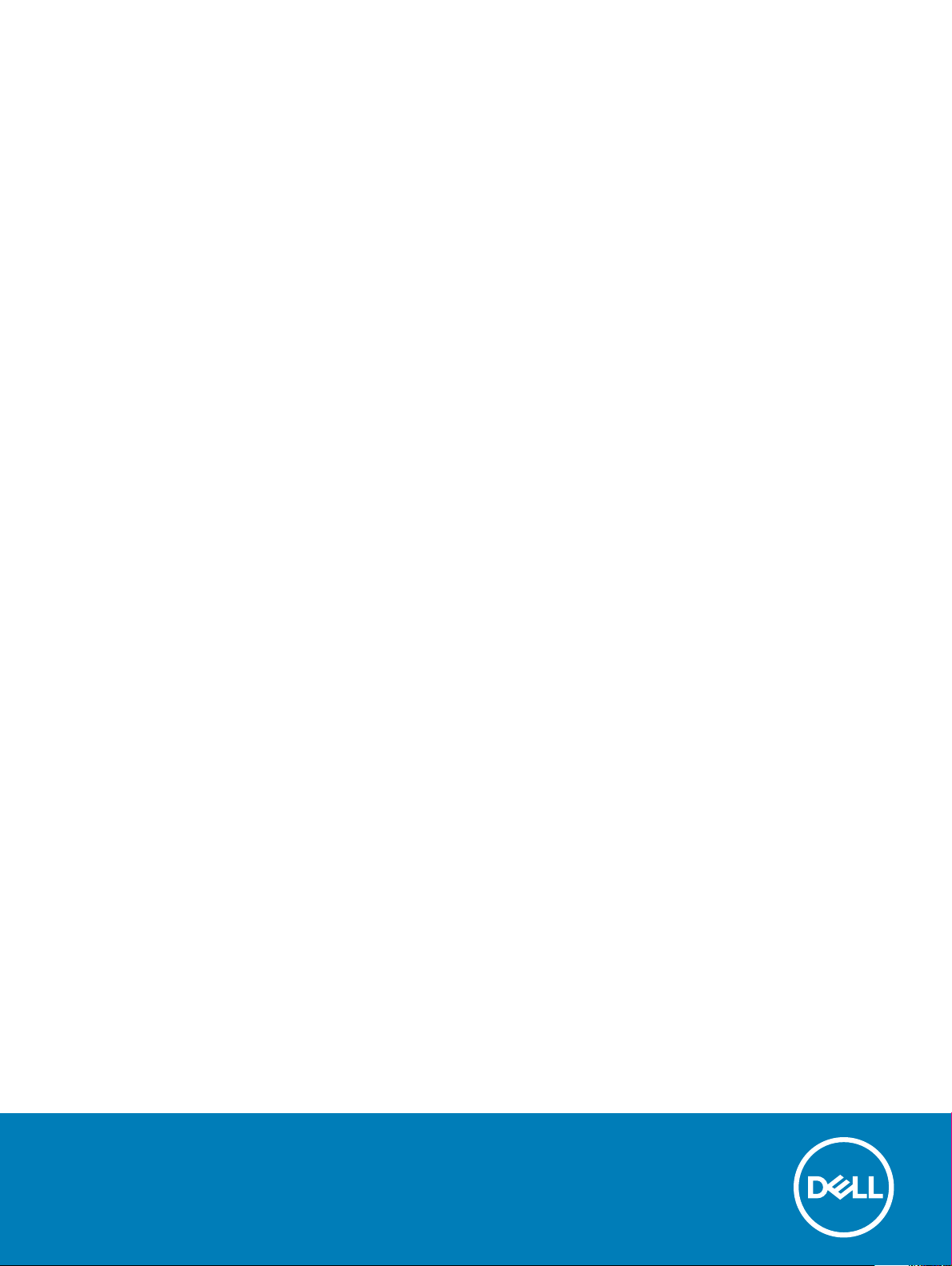
Latitude 3590
Vlasnički priručnik
Regulativni model: P75F
Regulativna vrsta: P75F001
Page 2
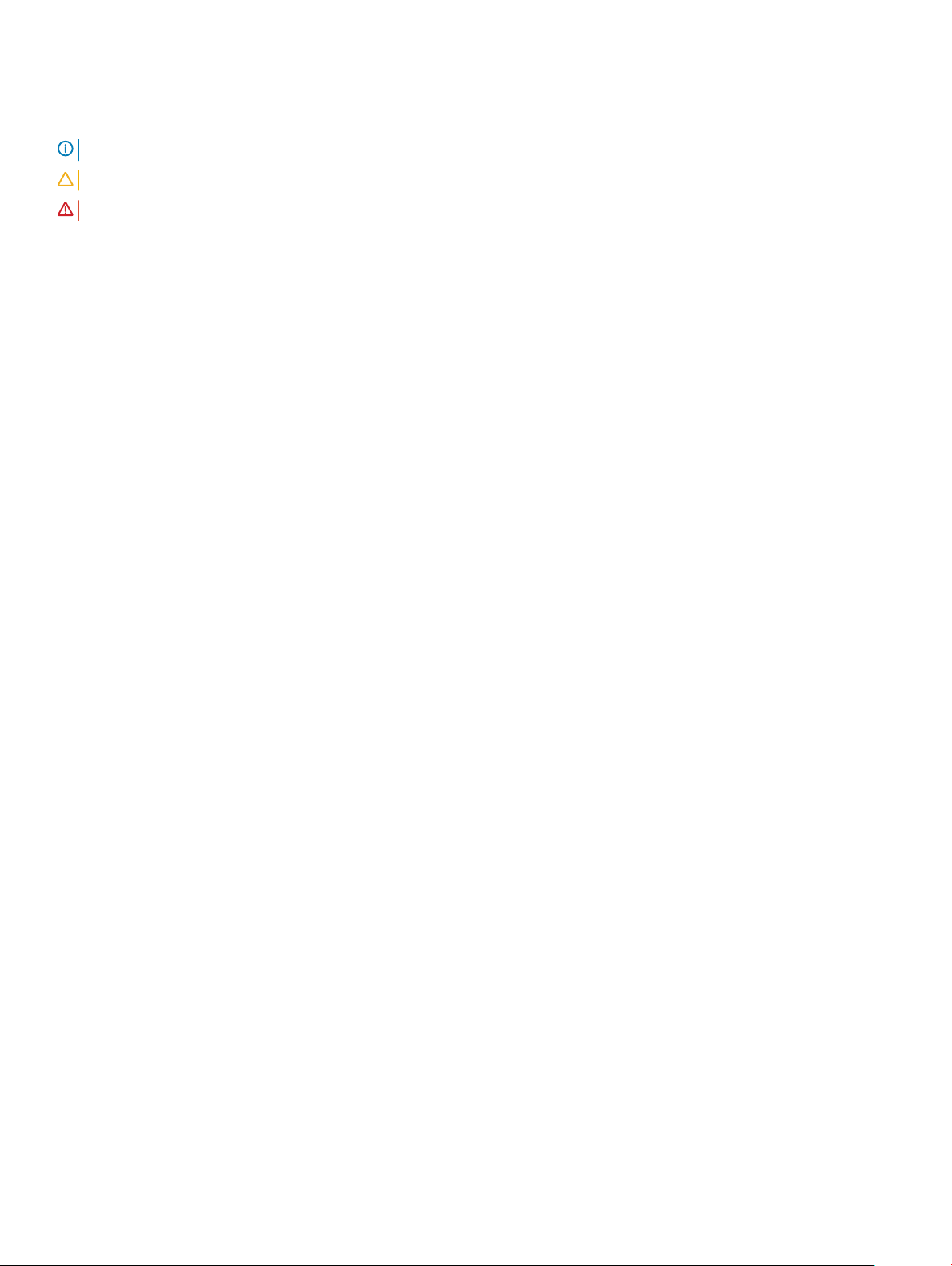
Napomene, oprezi i upozorenja
NAPOMENA: NAPOMENA ukazuje na važne informacije koje vam pomažu da koristite svoje računalo na bolji način.
OPREZ: MJERA OPREZA označava moguće oštećenje hardvera ili gubitak podataka i otkriva kako izbjeći te probleme.
UPOZORENJE: UPOZORENJE označava moguće oštećenje imovine, osobne ozljede ili smrt.
© 2018. Dell Inc. ili njegove podružnice. Sva prava pridržana. Dell, EMC i drugi zaštitni znakovi vlasništvo su tvrtke Dell Inc. ili njezinih podružnica. Ostali
zaštitni znakovi vlasništvo su pripadajućih vlasnika.
2018 - 01
Rev. A00
Page 3
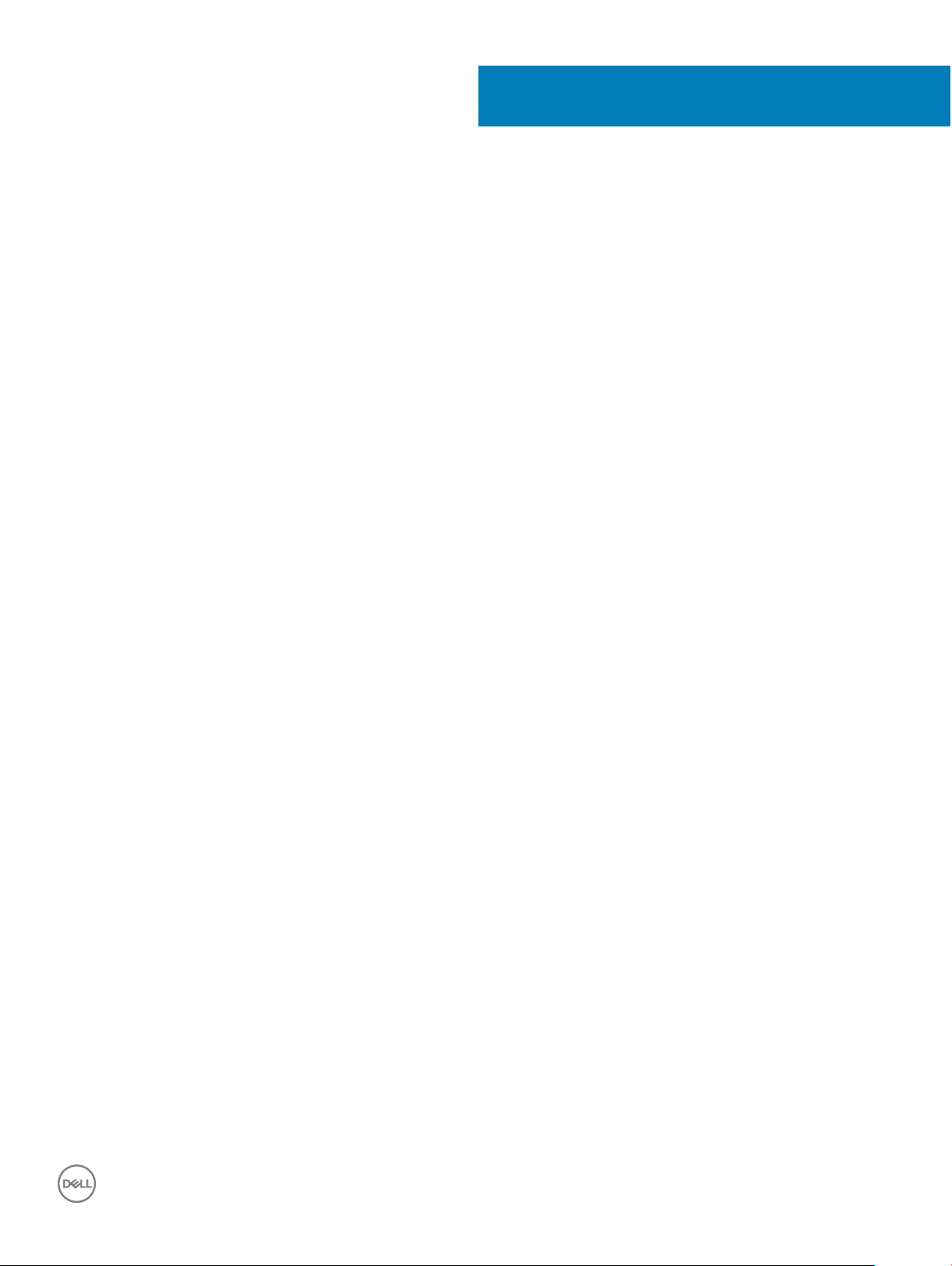
Sadržaj
1 Radovi na vašem računalu...............................................................................................................................7
Mjere opreza....................................................................................................................................................................... 7
Napajanje u stanju pripravnosti...................................................................................................................................7
Spajanje..........................................................................................................................................................................7
Zaštita od statičkog elektriciteta – ESD....................................................................................................................7
Komplet za servisiranje na terenu u slučaju ESD-a .................................................................................................8
Transport osjetljivih dijelova.........................................................................................................................................9
Prije radova na unutrašnjosti računala............................................................................................................................. 9
Nakon rada na unutrašnjosti računala..............................................................................................................................9
2 Uklanjanje i instaliranje komponenti...............................................................................................................11
Preporučeni alati................................................................................................................................................................11
Popis veličina vijaka...........................................................................................................................................................11
SIM ladica.......................................................................................................................................................................... 12
Uklanjanje SIM ladice - WWAN modeli.....................................................................................................................12
Ugradnja SIM ladice – WWAN modeli......................................................................................................................13
SD kartica – opcija............................................................................................................................................................13
Uklanjanje SD kartice – WWAN modeli....................................................................................................................13
Ugradnja SD kartica – WWAN modeli......................................................................................................................14
Poklopac kućišta...............................................................................................................................................................14
Uklanjanje poklopca kućišta.......................................................................................................................................14
Ugradnja maske kućišta.............................................................................................................................................16
Baterija............................................................................................................................................................................... 16
Uklanjanje baterije.......................................................................................................................................................16
Ugradnja baterije.........................................................................................................................................................17
WLAN kartica.................................................................................................................................................................... 17
Uklanjanje WLAN kartice............................................................................................................................................17
Ugradnja WLAN kartice............................................................................................................................................. 18
WWAN kartica – opcija....................................................................................................................................................18
Uklanjanje WWAN kartice..........................................................................................................................................18
Ugradnja WWAN kartice............................................................................................................................................19
VGA ploču..........................................................................................................................................................................19
Uklanjanje VGA ploče................................................................................................................................................. 19
Ugradnja VGA ploče.................................................................................................................................................. 20
Memorijski modul..............................................................................................................................................................21
Uklanjanje memorijskog modula................................................................................................................................ 21
Ugradnja memorijskog modula.................................................................................................................................. 21
Tvrdi pogon....................................................................................................................................................................... 22
Uklanjanje pogona tvrdog diska................................................................................................................................22
Ugradnja pogona tvrdog diska..................................................................................................................................24
SATA SSD pogon............................................................................................................................................................. 25
Uklanjanje SSD kartice.............................................................................................................................................. 25
Ugradnja SSD kartice................................................................................................................................................ 25
Sadržaj
3
Page 4
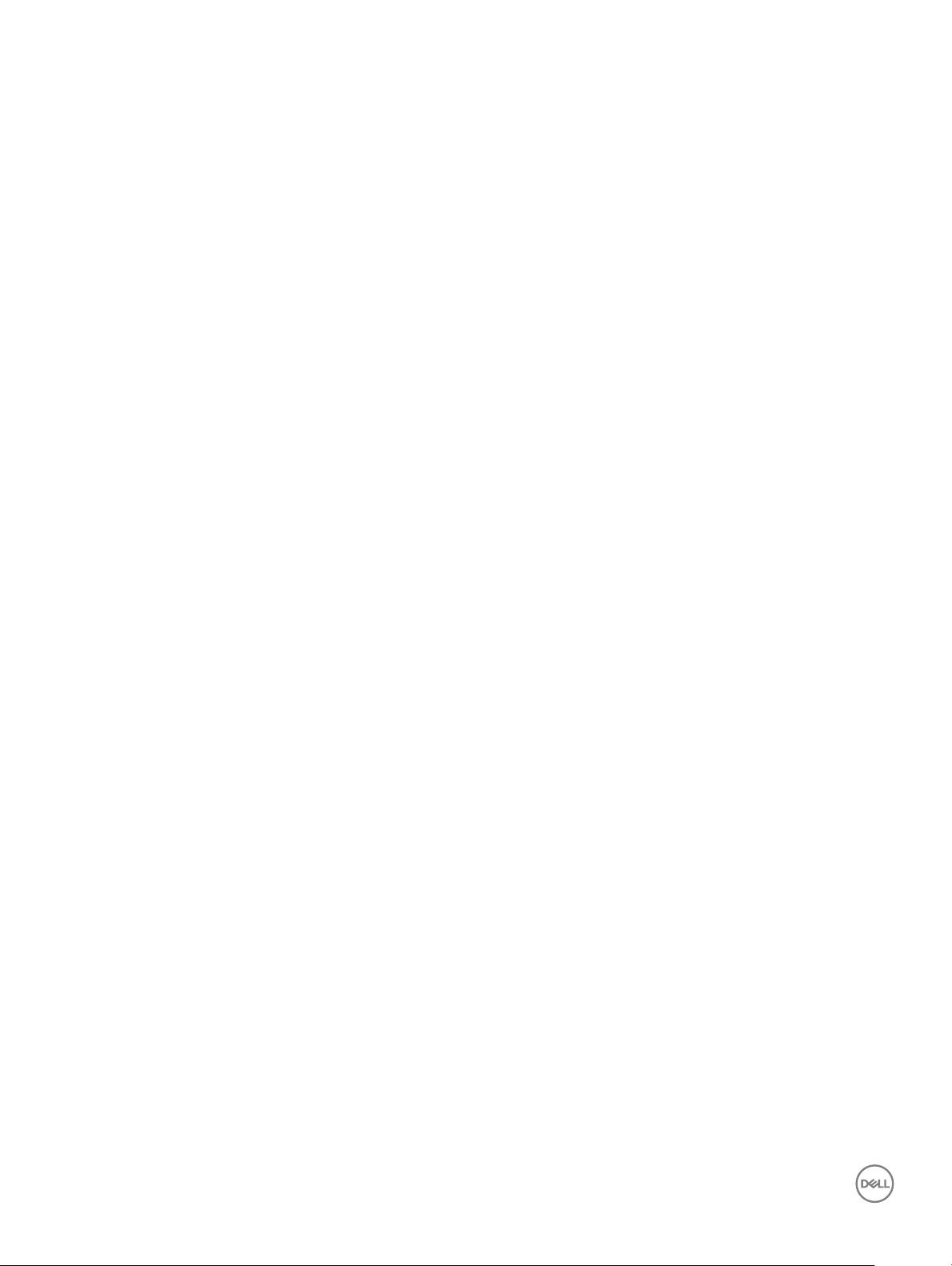
Zvučnici.............................................................................................................................................................................26
Uklanjanje zvučnika....................................................................................................................................................26
Ugradnja zvučnika......................................................................................................................................................27
baterija na matičnoj ploči.................................................................................................................................................27
Uklanjanje baterije na matičnoj ploči.........................................................................................................................27
Ugradnja baterije na matičnoj ploči..........................................................................................................................28
Sklop hladila procesora....................................................................................................................................................28
Uklanjanje sklopa hladila............................................................................................................................................ 28
Ugradnja sklopa hladila.............................................................................................................................................. 29
Ventilator sustava.............................................................................................................................................................30
Uklanjanje ventilatora sustava.................................................................................................................................. 30
Ugradnja ventilatora sustava.....................................................................................................................................31
Ulazno-izlazna ploča.........................................................................................................................................................31
Uklanjanje ulazno-izlazne ploče.................................................................................................................................31
Ugradnja ulazno-izlazne ploče..................................................................................................................................33
Čitač otiska prsta – opcija...............................................................................................................................................33
Uklanjanje čitača otisaka prstiju................................................................................................................................33
Ugradnja čitača otisaka prstiju..................................................................................................................................35
Ploča podloge osjetljive na dodir....................................................................................................................................35
Uklanjanje podloge osjetljive na dodir...................................................................................................................... 35
Ugradnja podloge osjetljive na dodir........................................................................................................................36
Sklop zaslona.................................................................................................................................................................... 37
Uklanjanje sklopa zaslona.......................................................................................................................................... 37
Ugradnja sklopa zaslona............................................................................................................................................39
Utičnica napajanja............................................................................................................................................................ 40
Uklanjanje ulaza napajanja.........................................................................................................................................40
Ugradnja ulaza napajanja...........................................................................................................................................40
Ploča s gumbom za uključivanje/isključivanje............................................................................................................... 41
Uklanjanje ploče gumba za uključivanje/isključivanje..............................................................................................41
Ugradnja ploče gumba za uključivanje/isključivanje...............................................................................................42
LCD maska........................................................................................................................................................................42
Uklanjanje okvira LCD-a............................................................................................................................................ 42
Ugradnja okvira LCD-a.............................................................................................................................................. 43
Kamera.............................................................................................................................................................................. 43
Uklanjanje kamere...................................................................................................................................................... 43
Ugradnja kamere........................................................................................................................................................44
LCD ploča..........................................................................................................................................................................44
Uklanjanje LCD zaslona............................................................................................................................................. 44
Ugradnja LCD ploče...................................................................................................................................................46
LCD šarka..........................................................................................................................................................................46
Uklanjanje šarki za LCD............................................................................................................................................. 46
Ugradnja šarke LCD-a................................................................................................................................................47
kabel eDP i kamere...........................................................................................................................................................47
Uklanjanje eDP kabela i kabela kamere....................................................................................................................47
Ugradnja kabela eDP i kabela kamere......................................................................................................................49
Matična ploča...................................................................................................................................................................49
Uklanjanje matične ploče...........................................................................................................................................49
Sadržaj
4
Page 5
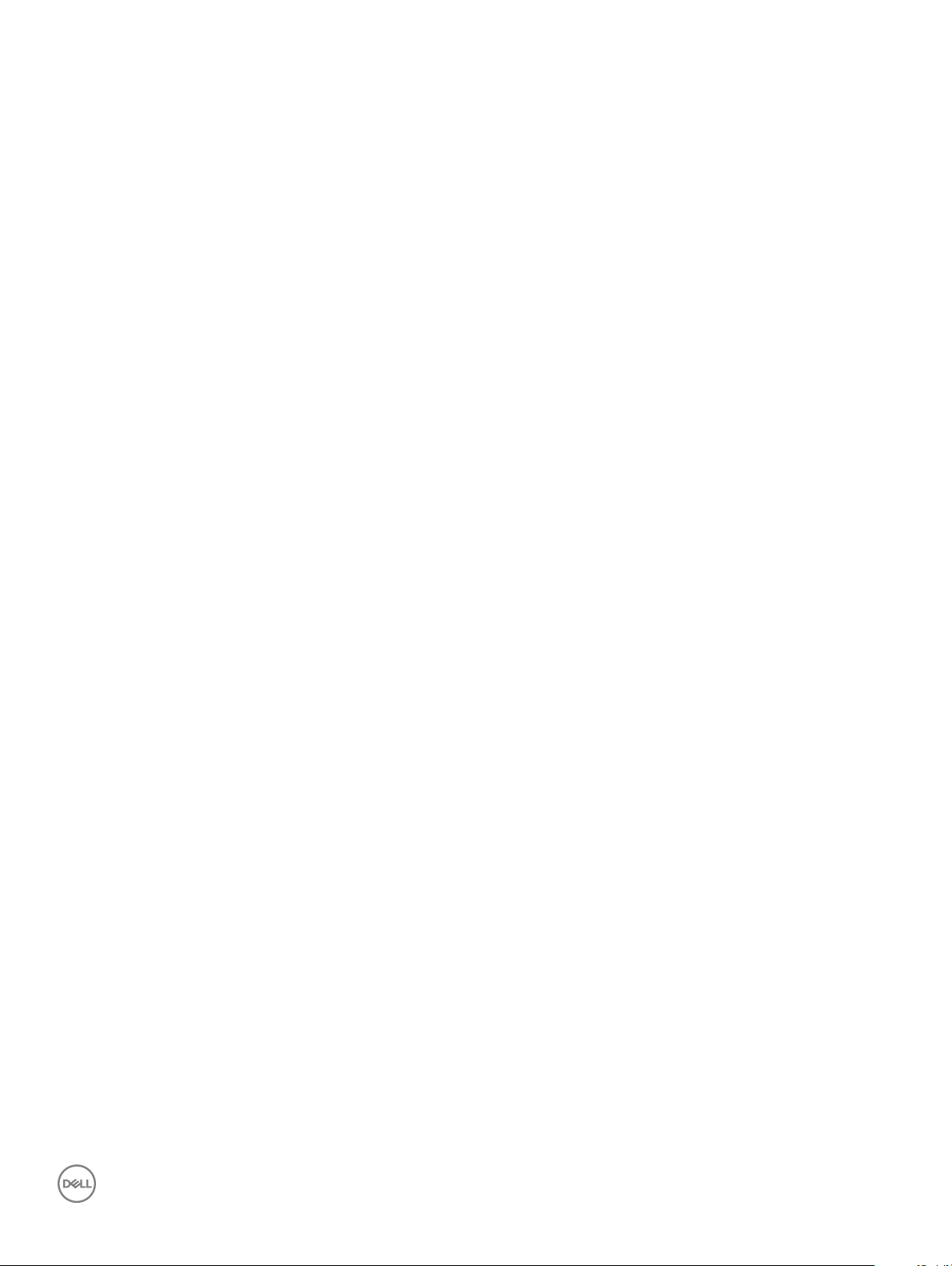
Ugradnja matične ploče.............................................................................................................................................54
Oslonac za ruku............................................................................................................................................................... 55
Uklanjanje oslonca za ruku........................................................................................................................................55
3 Tehničke specikacije.................................................................................................................................. 57
Procesor............................................................................................................................................................................57
Memorija........................................................................................................................................................................... 58
Specikacije skladištenja.................................................................................................................................................58
Audio specikacije............................................................................................................................................................58
Video specikacije............................................................................................................................................................59
Specikacije web kamere................................................................................................................................................59
Žičana komunikacija.........................................................................................................................................................59
Bežična komunikacija.......................................................................................................................................................60
Ulazi i priključci................................................................................................................................................................. 65
Specikacije zalona..........................................................................................................................................................65
Denicije prečaca tipkovnice.........................................................................................................................................66
Podloga osjetljiva na dodir...............................................................................................................................................67
Specikacije baterije........................................................................................................................................................ 68
Opcije adaptera................................................................................................................................................................68
Dimenzije sustava............................................................................................................................................................ 69
Radni uvjeti....................................................................................................................................................................... 69
4 Tehnologija i komponente.............................................................................................................................70
DDR4................................................................................................................................................................................. 70
DDR4 pojedinosti........................................................................................................................................................70
Memorijske pogreške..................................................................................................................................................71
USB značajke.................................................................................................................................................................... 71
USB 3.0/USB 3.1 Gen 1 (SuperSpeed USB)............................................................................................................71
Brzina...........................................................................................................................................................................72
Aplikacije......................................................................................................................................................................72
Kompatibilnost............................................................................................................................................................73
HDMI 1.4............................................................................................................................................................................73
Značajke HDMI 1.4......................................................................................................................................................73
Prednosti HDMI..........................................................................................................................................................74
USB vrsta C...................................................................................................................................................................... 74
Alternativni način rada............................................................................................................................................... 74
USB napajanje.............................................................................................................................................................74
USB vrste C i USB 3.1................................................................................................................................................ 74
5 Opcije programa za postavljanje sustava...................................................................................................... 76
Redoslijed podizanja.........................................................................................................................................................76
Navigacijske tipke.............................................................................................................................................................77
Pregled programa za postavljanje sustava.................................................................................................................... 77
Pristup programu za postavljanje sustava..................................................................................................................... 77
Opće opcije zaslona......................................................................................................................................................... 77
Opcije zaslona za konguraciju sustava........................................................................................................................ 78
Opcije video zaslona........................................................................................................................................................80
Sadržaj
5
Page 6
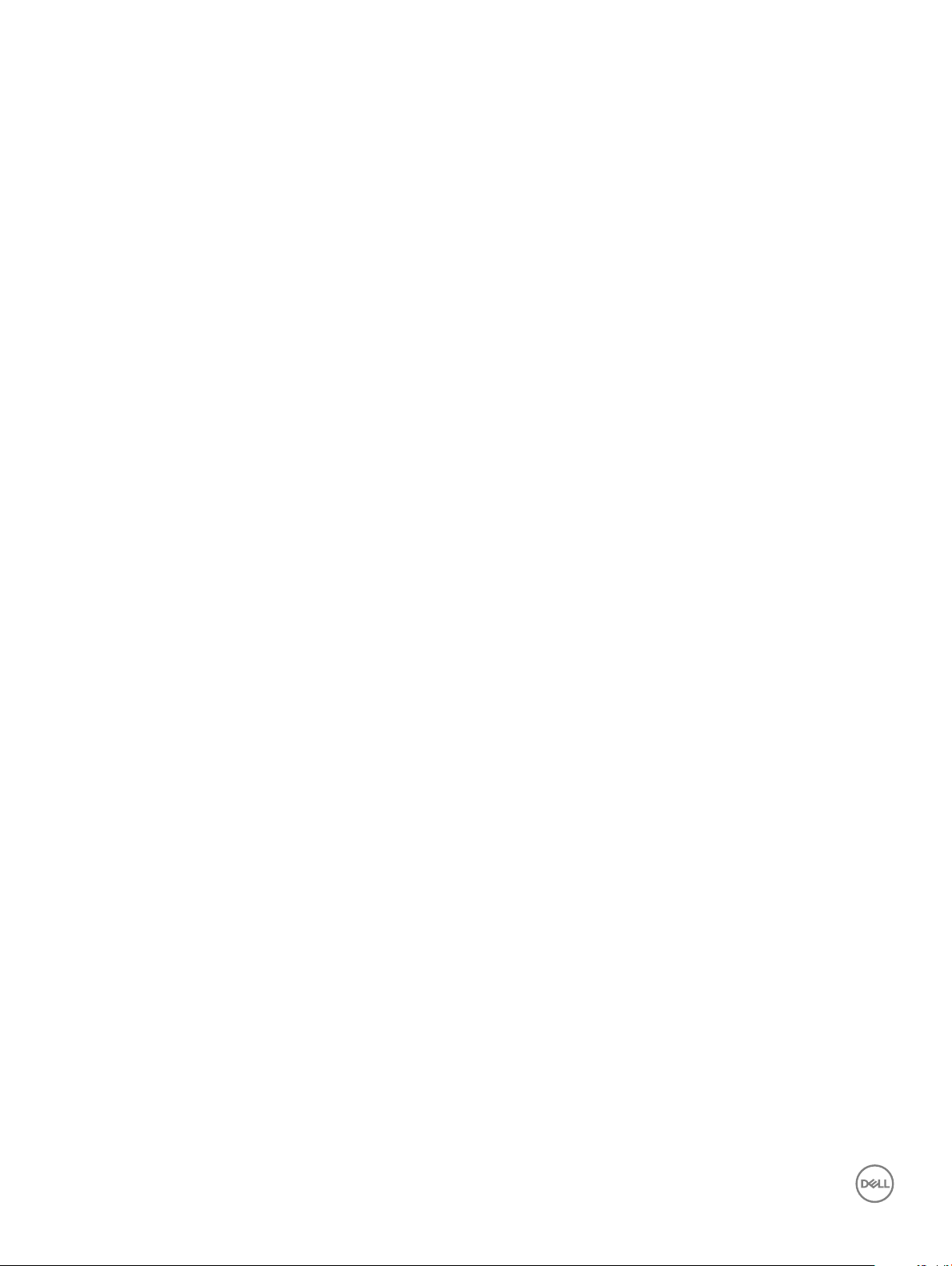
Opcije zaslona za sigurnost............................................................................................................................................ 80
Opcije zaslona za sigurno podizanje sustava................................................................................................................82
Opcije zaslona Intel proširenja softvera za zaštitu....................................................................................................... 83
Opcije zaslona performansi.............................................................................................................................................83
Opcije zaslona za upravljanje napajanjem......................................................................................................................84
Opcije zaslona ponašanja nakon POST-a......................................................................................................................85
Opcije zaslona za podršku virtualizaciji..........................................................................................................................86
Opcije bežičnog zaslona..................................................................................................................................................86
Opcije zaslona za održavanje..........................................................................................................................................87
Opcije zaslona s dnevnicima sustava.............................................................................................................................87
Razlučivost sustava SupportAssist................................................................................................................................87
Razlučivost sustava SupportAssist................................................................................................................................88
Ažuriranje BIOS-a u sustavu Windows..........................................................................................................................88
Ažuriranje BIOS-a vašeg sustava putem USB izbrisivog memorijskog pogona........................................................89
Zaporka sustava i postavljanja........................................................................................................................................89
Pridruživanje zaporke sustava i zaporke postavljanja............................................................................................90
Brisanje ili promjena postojeće zaporke sustava i/ili postavljanja.........................................................................90
6 Softver.........................................................................................................................................................91
Konguracije operativnog sustava..................................................................................................................................91
Preuzimanje upravljačkih programa................................................................................................................................91
Upravljački programi skupa čipova............................................................................................................................91
Upravljački program za Serial IO...............................................................................................................................92
Upravljački program gračkog kontrolera................................................................................................................92
Upravljački programi za USB.................................................................................................................................... 93
Realtek Audio..............................................................................................................................................................93
Serijski ATA upravljački programi..............................................................................................................................93
Sigurnosni upravljački programi................................................................................................................................93
7 Rješavanje problema....................................................................................................................................95
Ponovno postavljanje sata u stvarnom vremenu......................................................................................................... 95
Dell poboljšana provjera sustava prije podizanja sustava – ePSA dijagnostika 3.0.................................................. 95
6
Sadržaj
Page 7
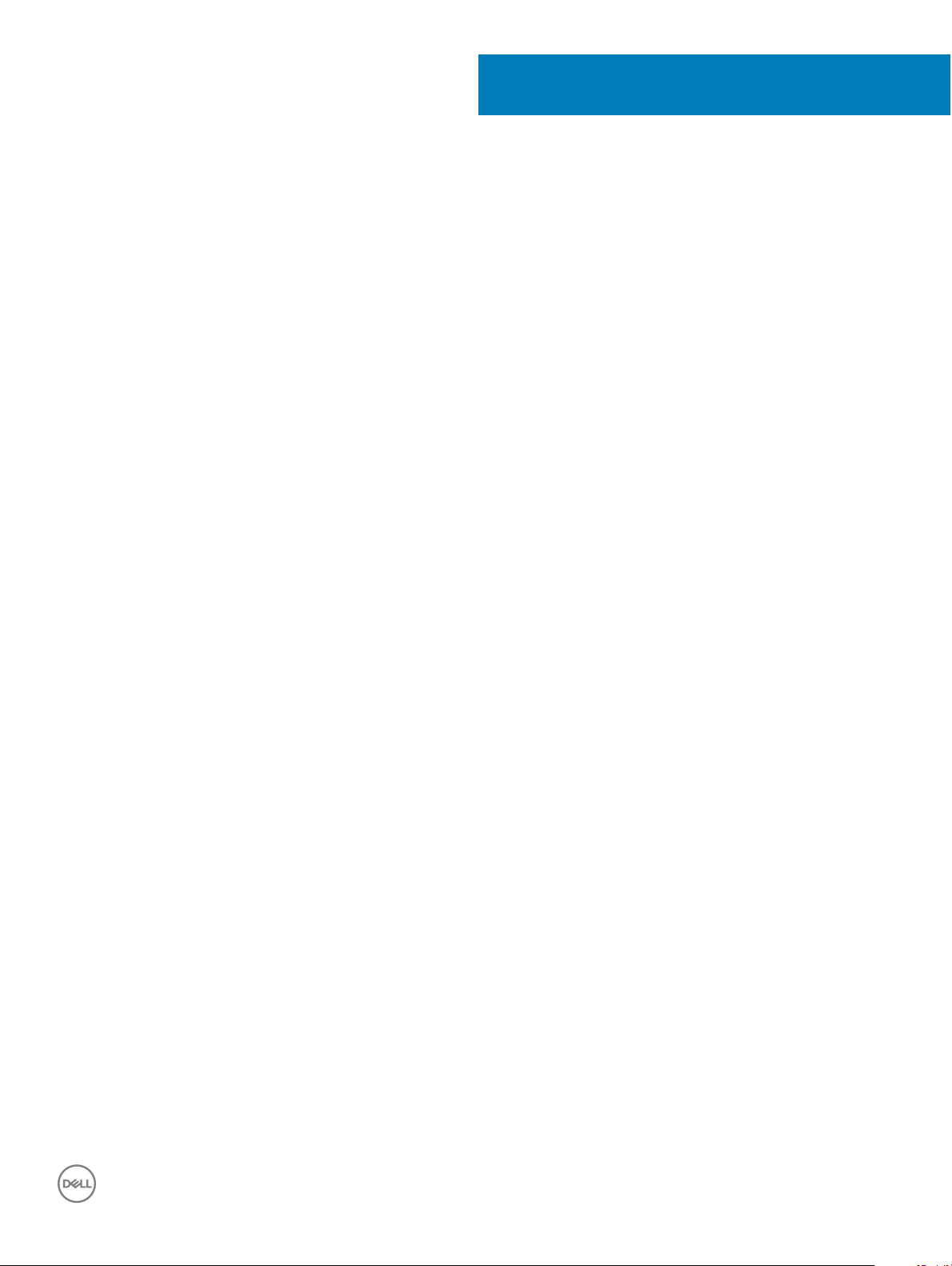
1
Radovi na vašem računalu
Teme:
• Mjere opreza
• Prije radova na unutrašnjosti računala
• Nakon rada na unutrašnjosti računala
Mjere opreza
U poglavlju o mjerama opreza navedeni su glavni koraci koje treba poduzeti prije bilo kakvog rastavljanja.
Prije bilo kakvog sastavljanja ili rastavljanja primijenite sljedeće mjere opreza:
• Isključite sustav i sve priključene periferne uređaje.
• Odspojite sustav i sve periferne uređaje od AC napajanja.
• Odspojite sve mrežne, telefonske i telekomunikacijske kabele od sustava.
• Prilikom rada na unutrašnjosti , prijenosnog računala ili upotrijebite komplet za servisiranje na terenu kako biste spriječili oštećenje uslijed
mogućeg elektrostatičkog izboja.
• Nakon uklanjanja bilo koje komponente sustava pažljivo stavite uklonjeni dio na antistatički podložak.
• Nosite obuću s izolacijskim gumenim potplatima kako biste smanjili mogućnost strujnog udara.
Napajanje u stanju pripravnosti
Proizvodi tvrtke Dell s napajanjem u stanju pripravnosti moraju se iskopčati iz napajanja prije otvaranja kućišta. Sustavi s napajanjem u stanju
pripravnosti zapravo su pod napajanjem i dok su isključeni. Ugrađeno napajanje omogućuje daljinsko uključivanje (putem LAN-a) i
prebacivanje u stanje pripravnosti, kao i druge napredne mogućnosti upravljanja napajanjem.
Preostala energija u matičnoj ploči trebala bi se isprazniti tako da se nakon odspajanja pritisne gumb za uključivanje/isključivanje i drži 15
sekundi. prijenosnih računala
Spajanje
Spajanje je način povezivanja dvaju ili više vodiča uzemljenja s istim električnim potencijalom. To se obavlja pomoću terenskog kompleta za
servisiranje koji štiti od elektrostatičkog izboja. Prilikom priključivanja žice uzemljenja provjerite je li povezana s nezaštićenim metalom, a
nikada s obojenom ili nemetalnom površinom. Remen za ručni zglob treba biti dobro pričvršćen i u punom kontaktu s kožom. Prije
uzemljivanja tijela ili opreme uklonite sav nakit kao što su satovi, narukvice i prstenje.
Zaštita od statičkog elektriciteta – ESD
Statički elektricitet glavni je problem prilikom rukovanja elektroničkim komponentama, osobito osjetljivima kao što su kartice proširenja,
procesori, memorijski DIMM-ovi i matične ploče. Vrlo slabi izboji mogu oštetiti strujne krugove na načine koji možda neće biti očiti, kao što
su povremeni problemi u radu ili kraći vijek trajanja. Uza sve veće zahtjeve za niskom potrošnjom energije i većom gustoćom komponenti,
zaštita od statičkog elektriciteta sve je važnija.
Radovi na vašem računalu 7
Page 8
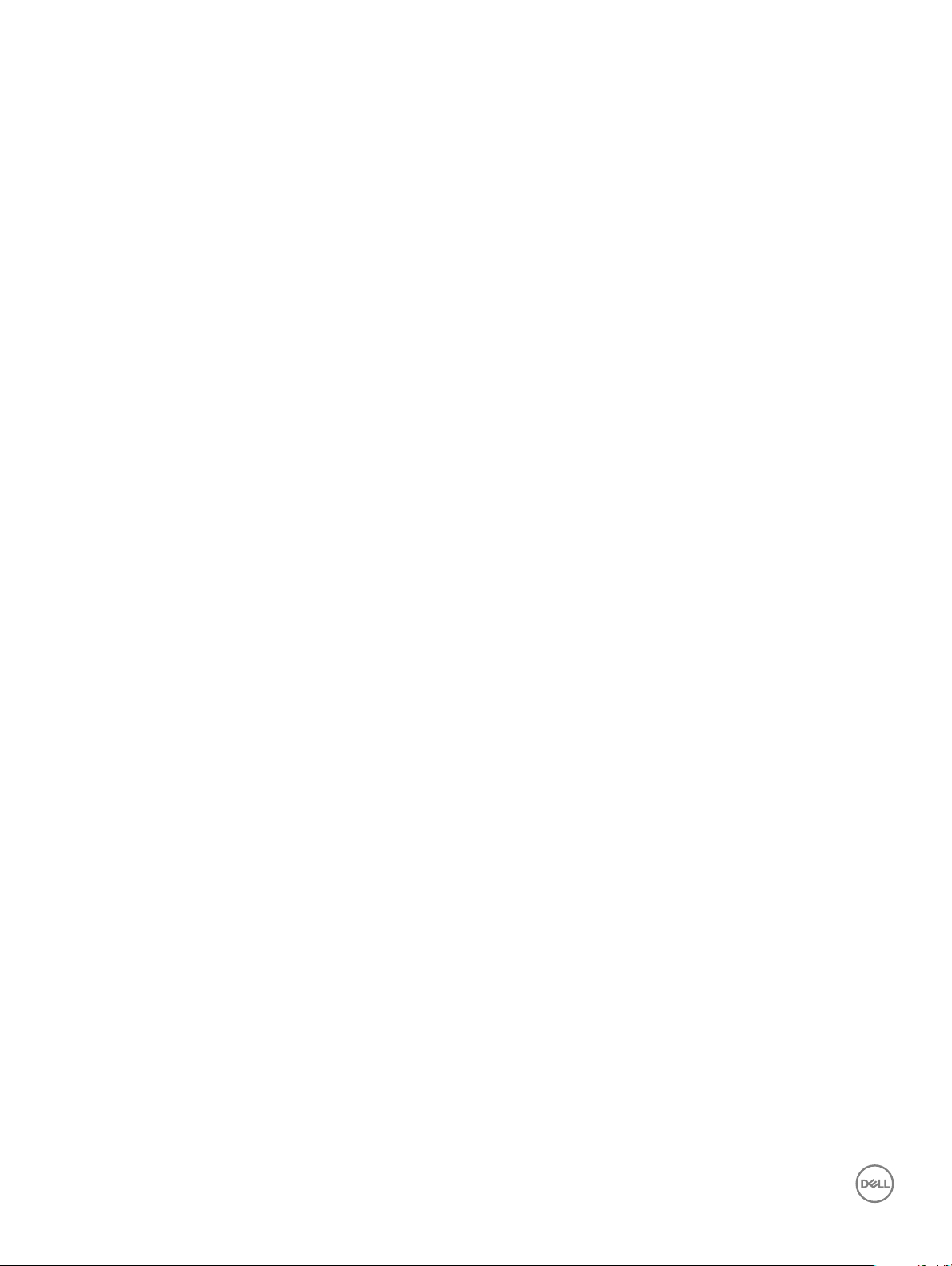
Zbog povećane gustoće poluvodiča upotrijebljenih u novim proizvodima tvrtke Dell, osjetljivost na statički elektricitet veća je nego kod
njezinih starijih proizvoda. Stoga više nisu primjenjivi neki prethodno odobreni načini rukovanja dijelovima.
Dvije priznate vrste oštećenja statičkim elektricitetom su katastrofalni i povremeni kvarovi.
• Katastrofalni – ovi kvarovi obuhvaćaju oko 20 posto kvarova povezanih sa statičkim elektricitetom. Oštećenje uzrokuje neposredan i
potpuni gubitak funkcije uređaja. Primjer katastrofalnog kvara je memorijski DIMM koji je primio elektrostatički udar i odmah pokazuje
simptom „No POST/No Video“ uza zvučni signal koji označava memoriju koja nedostaje ili je neispravna.
• Povremeni – ovi kvarovi obuhvaćaju oko 80 posto kvarova uzrokovanih statičkim elektricitetom. Visoka stopa povremenih kvarova znači
da se u većini slučajeva ne prepoznaje nastalo oštećenje. DIMM prima elektrostatički udar, ali funkcija je samo oslabljena i nisu primjetni
vanjski simptomi oštećenja. Za konačno otkazivanje oslabljene komponente mogu biti potrebni tjedni ili mjeseci, a u međuvremenu može
doći do degradacije integriteta memorije, povremenih pogrešaka memorije itd.
Vrsta oštećenja koju je teže prepoznati i otkloniti je ona povremena (poznata i kao latentna ili „šepanje“).
Da biste spriječili oštećenje statičkim elektricitetom, napravite sljedeće:
• Upotrijebite pravilno uzemljeni remen za ručni zglob. Upotreba bežičnih antistatičkih traka više nije dopuštena jer ne pružaju
odgovarajuću zaštitu. Dodirivanje kućišta prije rukovanja dijelovima ne pruža odgovarajuću elektrostatičku zaštitu dijelova koji su
osjetljiviji na takva oštećenja.
• Svim dijelovima osjetljivima na statički elektricitet rukujte na mjestima koja su od njega zaštićena. Ako je moguće, upotrijebite
antistatičke podloge za pod i radni stol.
• Komponentu osjetljivu na statički elektricitet nemojte vaditi iz ambalaže dok ne budete spremni za njezino ugrađivanje. Prije odmatanja
antistatičke ambalaže obavezno se oslobodite statičkog elektriciteta iz tijela.
• Komponentu osjetljivu na statički elektricitet prije transporta stavite u antistatički spremnik ili ambalažu.
Komplet za servisiranje na terenu u slučaju ESD-a
Nenadzirani komplet za servisiranje na terenu najčešće je korišten servisni komplet. Svaki komplet za servisiranje na terenu obuhvaća tri
glavna dijela: antistatički podložak, remen za ručni zglob i žicu uzemljenja.
Dijelovi antistatičkog kompleta za servisiranje na terenu
Komponente antistatičkog kompleta za servisiranje na terenu su sljedeće:
• Antistatički podložak – odvodi elektricitet i na njega se tijekom servisiranja i popravaka mogu staviti dijelovi. Prilikom upotrebe
antistatičkog podloška remen za ručni zglob treba biti čvrsto pritegnut, a žica uzemljenja spojena s podloškom i s bilo kojim nezaštićenim
metalom na sustavu na kojem radite. Servisni dijelovi mogu se izvaditi iz antistatičke vrećice i staviti izravno na podložak. Dijelovi osjetljivi
na elektrostatički izboj sigurni su u ruci, na antistatičkom podlošku, u sustavu i u vrećici.
• Remen za ručni zglob i žica uzemljenja – mogu se povezati izravno između ručnog zgloba i nezaštićenog metala ako antistatički
podložak nije potreban ili priključiti na antistatički podložak radi zaštite hardvera koji je trenutno postavljen na podložak. Fizička veza
ručnog zgloba i žice između kože, antistatičkog podloška i hardvera naziva se uzemljenjem. Koristite samo komplete za servisiranje na
terenu sa remenom za ručni zglob, podloškom i žicom uzemljenja. Nemojte koristiti remene za ručni zglob bez žice. Ne zaboravite da su
unutarnje žice remena za ručni zglob sklone oštećivanju uslijed uobičajenog habanja i trošenja te da ih treba redovito provjeravati kako bi
se izbjeglo nehotično oštećenje hardvera. Preporučujemo da remen za ručni zglob i žicu uzemljenja provjeravate barem jedanput tjedno.
• Pribor za testiranje antistatičkog remena za ručni zglob – Žice unutar remena mogu se s vremenom oštetiti. Ako koristite nenadzirani
komplet, najbolje je redovito provjeravati remen prije svakog servisnog poziva i najmanje jedanput tjedno. Ovaj test najbolje je obavljati
pomoću pribora za testiranje ručnog zgloba. Ako nemate vlastiti pribor za testiranje ručnog zgloba, obratite se lokalnom uredu. Da biste
obavili test, priključite žicu uzemljenja remena za ručni zglob u pribor za testiranje dok je remen na vašem zglobu i pritisnite gumb za
testiranje. Ako test uspije, pali se zelena lampica. U suprotnom se pali crvena lampica.
• Izolacijski elementi – uređaje osjetljive na statički elektricitet, kao što su plastična kućišta hladnjaka, ključno je držati podalje od
unutarnjih dijelova koji su izolatori te su često pod visokim nabojem.
• Radno okruženje – prije primjene antistatičkog kompleta za servisiranje na terenu, provjerite situaciju na lokaciji klijenta Na primjer,
primjena kompleta u poslužiteljskom okruženju razlikuje se od primjene za stolna ili prijenosna računala. Poslužitelji se obično postavljaju
na nosače u podatkovnim centrima. Stolna i prijenosna računala obično se nalaze na uredskim stolovima. Uvijek potražite veliko i ravno
radno mjesto bez suvišnih predmeta na kojem možete primijeniti antistatički komplet i na kojem će vam ostati dovoljno prostora za
sustav na kojem radite. Također, na radnome mjestu ne smije biti izolacijskih materijala koji mogu uzrokovati elektrostatički izboj. Izolatore
kao što su stiropor i plastika treba odmaknuti 30 cm od osjetljivih dijelova prije dodirivanja bilo kojih dijelova hardvera.
• Antistatička ambalaža – svi uređaji osjetljivi na elektrostatički izboj moraju se slati i primati u antistatičkoj ambalaži. Najbolja je ambalaža
od metala i vrećice zaštićene od statičkog elektriciteta. Međutim, oštećeni dio uvijek vraćajte u istoj antistatičkoj vrećici i ambalaži u
kojoj ste ga i primili. Antistatičku vrećicu treba preklopiti i zatvoriti ljepljivom trakom te upotrijebiti iste spužvaste dijelove koji su bili u
Radovi na vašem računalu
8
Page 9
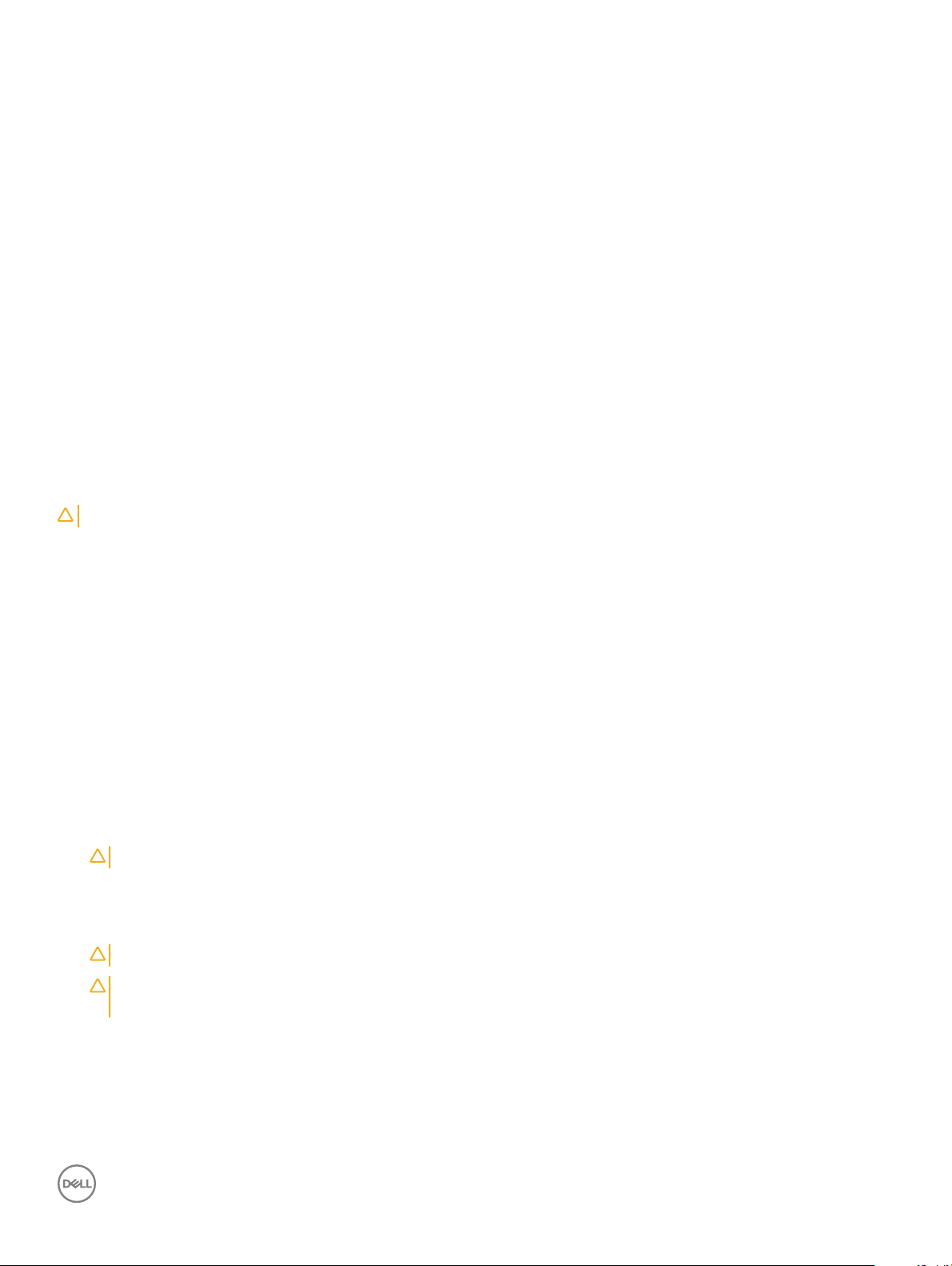
izvornoj kutiji u kojoj je novi dio isporučen. Uređaje osjetljive na statički elektricitet treba izvaditi iz ambalaže samo na radnoj površini
zaštićenoj od statičkog elektriciteta, a dijelovi se ne smiju stavljati na antistatičku vrećicu jer je samo njezina unutrašnjost zaštićena.
Dijelove uvijek stavite na dlan, antistatički podložak, u sustav ili u antistatičku vrećicu.
• Transport osjetljivih dijelova – Prilikom transporta dijelova osjetljivih na statički elektricitet, kao što su zamjenski dijelovi ili oni koje
vraćate tvrtki Dell, ključno je staviti te dijelove u antistatičke vrećice radi sigurnog transporta.
Sažetak zaštite od statičkog elektriciteta
Preporučujemo da svi terenski serviseri uvijek koriste uobičajeni remen za ručni zglob sa žičnim uzemljenjem i zaštitni antistatički podložak
prilikom servisiranja proizvoda tvrtke Dell. Osim toga, vrlo je važno da tehničari drže osjetljive dijelove odvojeno od izolatora tijekom
servisiranja i da za transport osjetljivih dijelova upotrijebe antistatičke vrećice.
Transport osjetljivih dijelova
Prilikom transporta komponenti osjetljivih na elektrostatički izboj, kao što su zamjenski dijelovi koji se vraćaju tvrtki Dell, ključno je staviti te
dijelove u antistatičke vrećice radi sigurnog transporta.
Podizanje opreme
Prilikom podizanja teške opreme primjenjujte sljedeće smjernice:
OPREZ
: Nemojte podizati predmete teže od 23 kg. Uvijek potražite pomoć ili upotrijebite mehaničke dizalice.
1 Zauzmite stabilan položaj. Razmaknite stopala i usmjerite palčeve prema van.
2 Zategnite trbušne mišiće. Trbušni mišići podupiru kralježnicu prilikom podizanja i kompenziraju težinu tereta.
3 Podižite nogama, a ne leđima.
4 Držite teret blizu tijela. Što je teret bliže kralježnici, manje je opterećenje za leđa.
5 Leđa držite uspravno, bez obzira na to podižete li ili spuštate teret. Težini tereta nemojte dodavati težinu vlastitog tijela. Izbjegavajte
izvijanje tijela i leđa.
6 Prilikom spuštanja tereta primijenite iste smjernice obrnutim redoslijedom.
Prije radova na unutrašnjosti računala
1 Pobrinite se da je radna površina ravna i čista kako se pokrov računala ne bi ogrebao.
2 Isključite računalo.
3 Ako je računalo spojeno na priključni uređaj, isključite ga.
4 Iskopčajte sve mrežne kabele iz računala (ako su priključeni).
OPREZ
: Ako je računalo opremljeno priključkom RJ45, odspojite mrežni kabel tako da ga prvo iskopčate iz računala.
5 Odspojite računalo i sve priključene uređaje iz svih električnih izvora napajanja.
6 Otvorite zaslon.
7 Pritisnite i držite gumb za uključivanje za pet sekunda kako biste uzemljili matičnu ploču.
: Kako biste se zaštitili od strujnog udara, prije koraka br. 8 iskopčajte računalo iz zidne utičnice.
OPREZ
OPREZ: Kako biste izbjegli elektrostatičko pražnjenje, uzemljite se koristeći ručnu traku za uzemljenje ili povremeno
dotaknite neobojenu metalnu površinu, kao što je priključak na stražnjoj strani računala.
8 Uklonite sve umetnute ExpressCard ili Smart kartice iz odgovarajućih utora.
Nakon rada na unutrašnjosti računala
Nakon što ste završili bilo koji postupak zamjene, prije uključivanja računala provjerite jeste li priključili sve vanjske uređaje, kartice, kabele itd.
Radovi na vašem računalu
9
Page 10
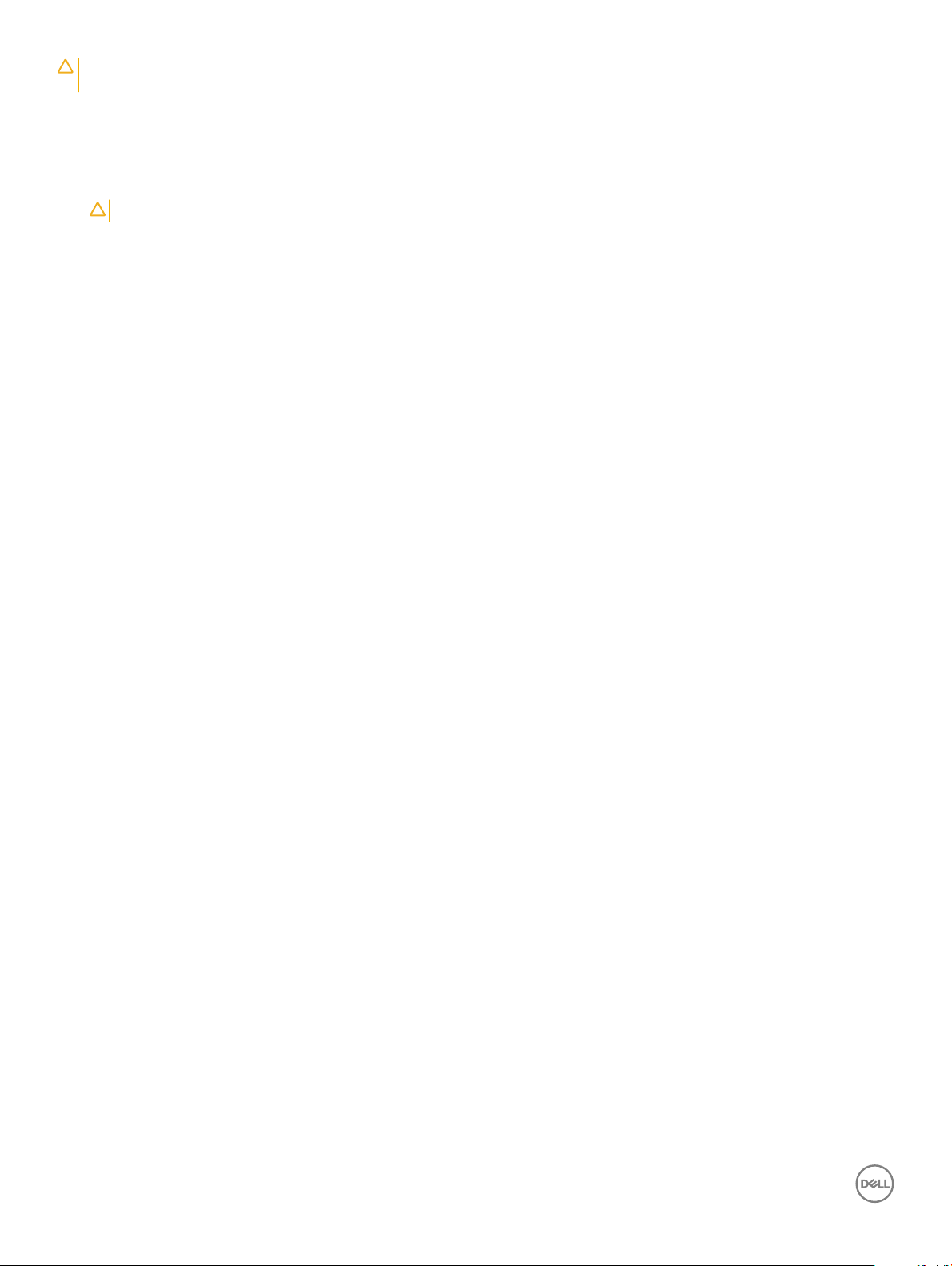
OPREZ: Kako biste izbjegli oštećivanje računala, koristite isključivo bateriju namijenjenu za dotično Dell računalo. Nemojte
koristiti baterije koje su namijenjene za druga Dell računala.
1 Ponovno postavite bateriju.
2 Ponovno postavite poklopac kućišta.
3 Priključite sve vanjske uređaje, kao što je replikator ulaza ili medijska baza i ponovno postavite sve kartice, kao što je ExpressCard.
4 Priključite sve telefonske ili mrežne kabele na svoje računalo.
OPREZ: Kako biste priključili mrežni kabel, prvo ga priključite u mrežni uređaj, a zatim u računalo.
5 Priključite svoje računalo i sve priključene uređaje na njihove izvore električnog napajanja.
6 Uključite računalo.
10 Radovi na vašem računalu
Page 11
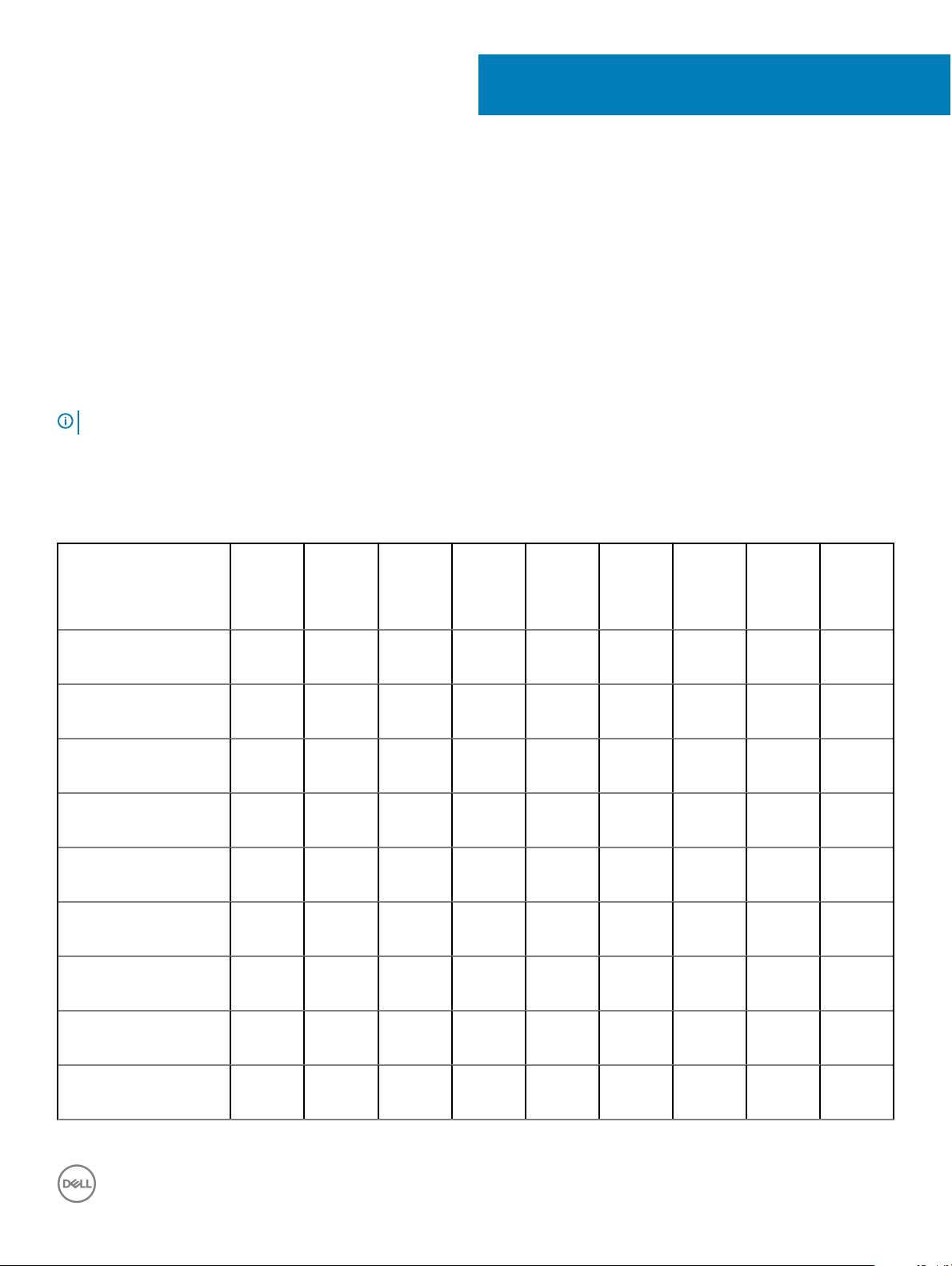
Uklanjanje i instaliranje komponenti
Ovaj odjeljak pruža detaljne informacije o tome kako ukloniti ili instalirati komponente s vašeg računala.
Preporučeni alati
Za izvršavanje postupaka iz ovog dokumenta možda će vam trebati slijedeći alati:
• Križni #0 odvijač
• Križni #1 odvijač
• plastično šilo
NAPOMENA: Odvijač #0 je za vijke 0–1, a odvijač #1 za vijke 2–4
Popis veličina vijaka
Tablica 1. Popis veličina vijaka
2
Komponenta M2x2 M2x2OD
5(Ni)
Nosač šarke Lijevi + Desni
za masku LCD-a
Nosač šarke Lijevi + Desni
za masku LCD-a
LCD modul do maske
LCD-a
TP DOME SUPP BRK za
oslonac za dlanove
CLICKPCB_SUPP_BRK_A
SSY za oslonac za dlanove
Termalni (GPU) za
matičnu ploču (Za DSC)
Tip C nosač za matičnu
ploču
2 8
2 6
4
2
4
Mx3 M2x4 M2,5x2,5 M2,5x5 M2.0x5.5 M3x3 2.0D
0.8+2.2L
K 5D .8T
UC NL
3
1
Nosač HDD-a za HDD
modul
Priključak napajanja za
naslon za dlanove
4
1
Uklanjanje i instaliranje komponenti 11
Page 12
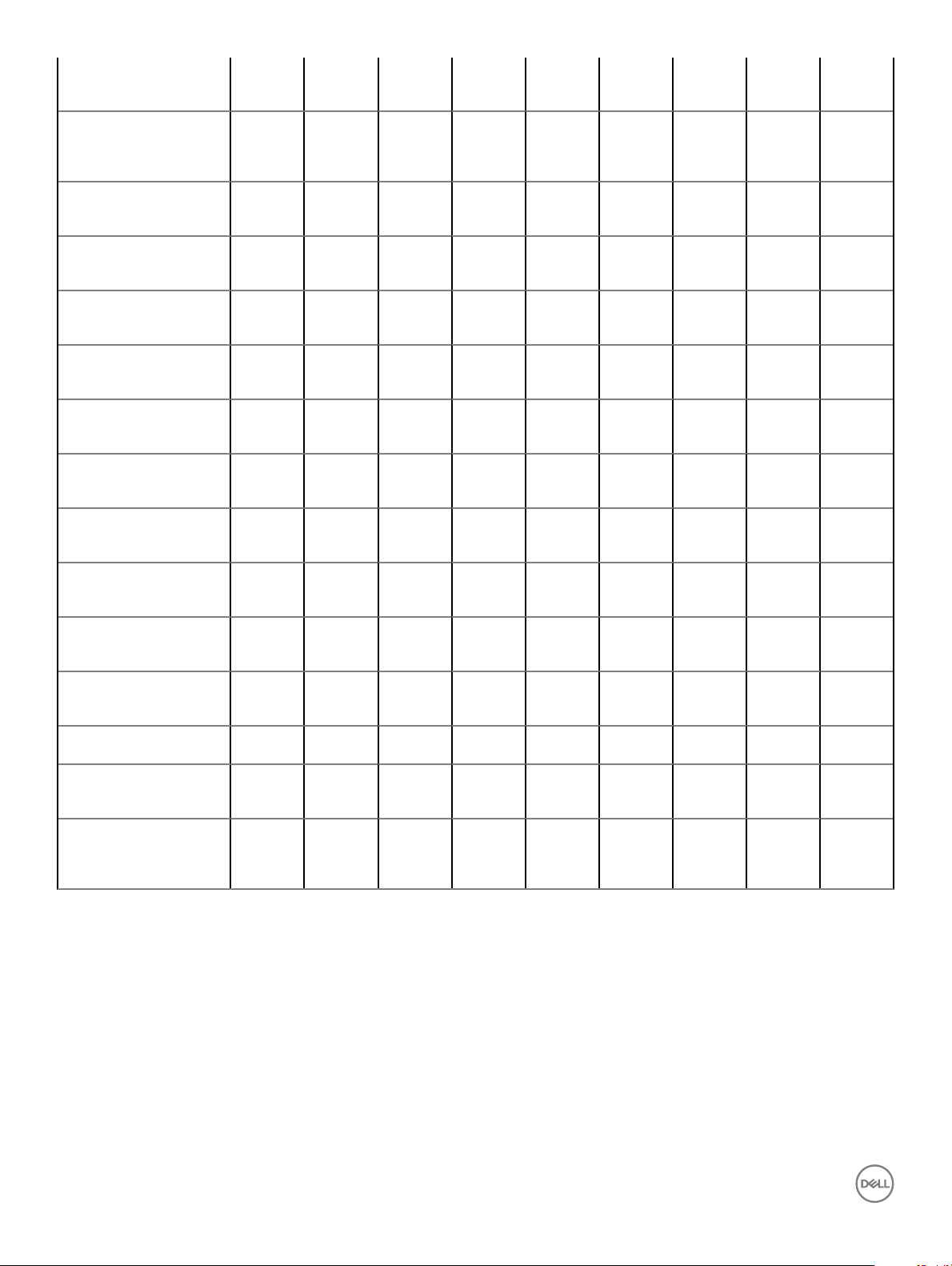
Matična ploča za naslon za
dlanove
1
Gumb za uključivanje/
isključivanje za naslon za
dlanove
Ploča napajanja za oslonac
za dlanove
VGA ploča za oslonac za
dlanove
WWAN ploča za oslonac
za dlanove
IO ploča za oslonac za
dlanove
Nosač šarke Lijevi + Desni
za oslonac za dlanove
HDD nosač za oslonac za
dlanove
VENTILATOR za oslonac
za dlanove
Baterija za oslonac za
dlanove
1
1
2
2
1
6
4
3
5
WLAN modul za matičnu
ploču
WWAN modul za WWAN
ploču
SSD za oslonac za dlanove 1
FP NOSAČ za oslonac za
dlanove
Baza za ploču šarke lijevo
+desno za oslonac za
dlanove
1
1
1
SIM ladica
Uklanjanje SIM ladice - WWAN modeli
1 Slijedite upute u odlomku Prije rada na unutrašnjosti računala.
2 Otvorite poklopac utora za SIM karticu na desnoj strani sustava.
Uklanjanje i instaliranje komponenti
12
Page 13
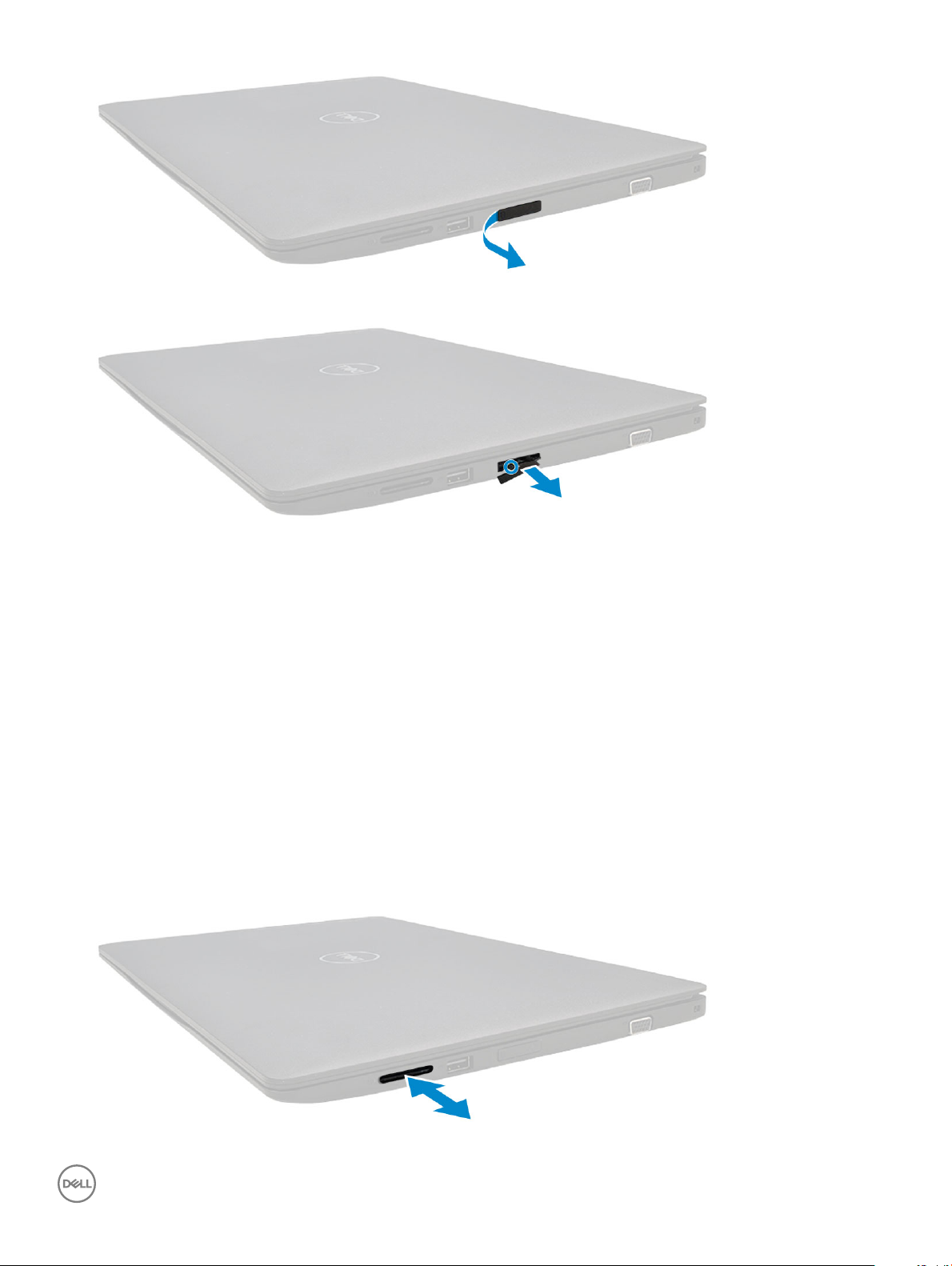
3 Umetnite vrh spajalice u rupu na utoru SIM ladice i zatim izvucite i uklonite SIM ladicu .
Ugradnja SIM ladice – WWAN modeli
1 Poravnajte i gurnite SIM ladicu natrag u utor SIM ladice.
2 Zatvorite poklopac utora SIM kartice.
3 Slijedite upute u odlomku Nakon rada na unutrašnjosti računala.
SD kartica – opcija
SD kartica je opcijska komponenta. SD karticu ćete vidjeti samo u sustavima isporučenima s WWAN karticom.
Uklanjanje SD kartice – WWAN modeli
1 Slijedite upute u odlomku Prije rada na unutrašnjosti računala.
2 Gurajte SD karticu tako da ista iskoči iz svog utora, zatim je izvadite iz sustava.
Uklanjanje i instaliranje komponenti
13
Page 14

Ugradnja SD kartica – WWAN modeli
1 Gurajte SD karticu u njen utor dok ne sjedne uz karakteristični zvuk.
2 Slijedite upute u odlomku Nakon rada na unutrašnjosti računala.
Poklopac kućišta
Uklanjanje poklopca kućišta
1 Slijedite upute u odlomku Prije rada na unutrašnjosti računala.
2 Uklanjanje SIM ladice (WWAN modeli).
3 Za uklanjanje poklopca kućišta:
a Otpustite 10 pričvrsnih vijaka M2,5 kojima je poklopac kućišta pričvršćen na računalo .
b Polugom podignite poklopac kućišta sa gornjeg desnog ruba [1 ] i nastavite podizati vanjske rubove poklopca kućišta i smjeru
kazaljke na satu [2].
NAPOMENA
14 Uklanjanje i instaliranje komponenti
: Možda ćete trebati plastično šilo za podizanje poklopca kućišta iz rubova [1].
Page 15

4 Odvojite poklopac kućišta od računala [2].
Uklanjanje i instaliranje komponenti
15
Page 16
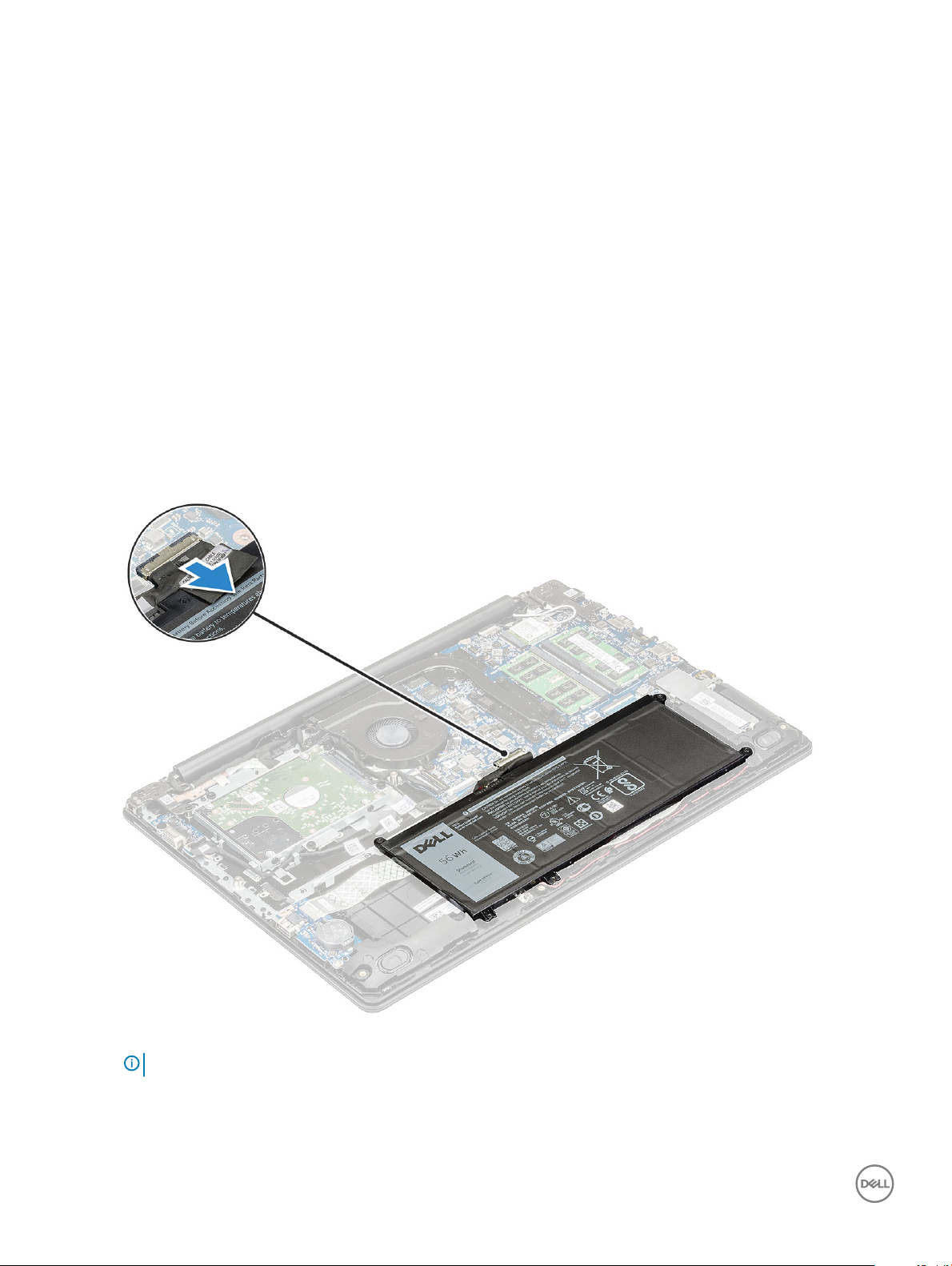
Ugradnja maske kućišta
1 Poravnajte poklopac kućišta s otvorima za vijke na računalu.
2 Pritisnite rubove poklopca sve dok ne klikne na mjesto.
3 Stegnite 10 M2,5 vijaka kako biste pričvrstili poklopac kućišta za računalo.
4 Ugradite SIM ladicu (WWAN modeli).
5 Slijedite upute u odlomku Nakon rada na unutrašnjosti računala.
Baterija
Uklanjanje baterije
1 Slijedite postupke u poglavlju Prije rada na unutrašnjosti računala.
2 Uklonite:
a poklopac kućišta
3 Za uklanjanje baterije:
a Kabel baterije iskopčajte iz priključka na matičnoj ploči .
b Uklonite 5 vijaka M2,0x3,0 koji pričvršćuju bateriju na računalo [1].
NAPOMENA
c Podignite bateriju van iz računala [2].
Uklanjanje i instaliranje komponenti
16
: Za sustave koji dolaze s baterijom od 3 ćelije, morati ćete ukloniti samo 3 vijka.
Page 17
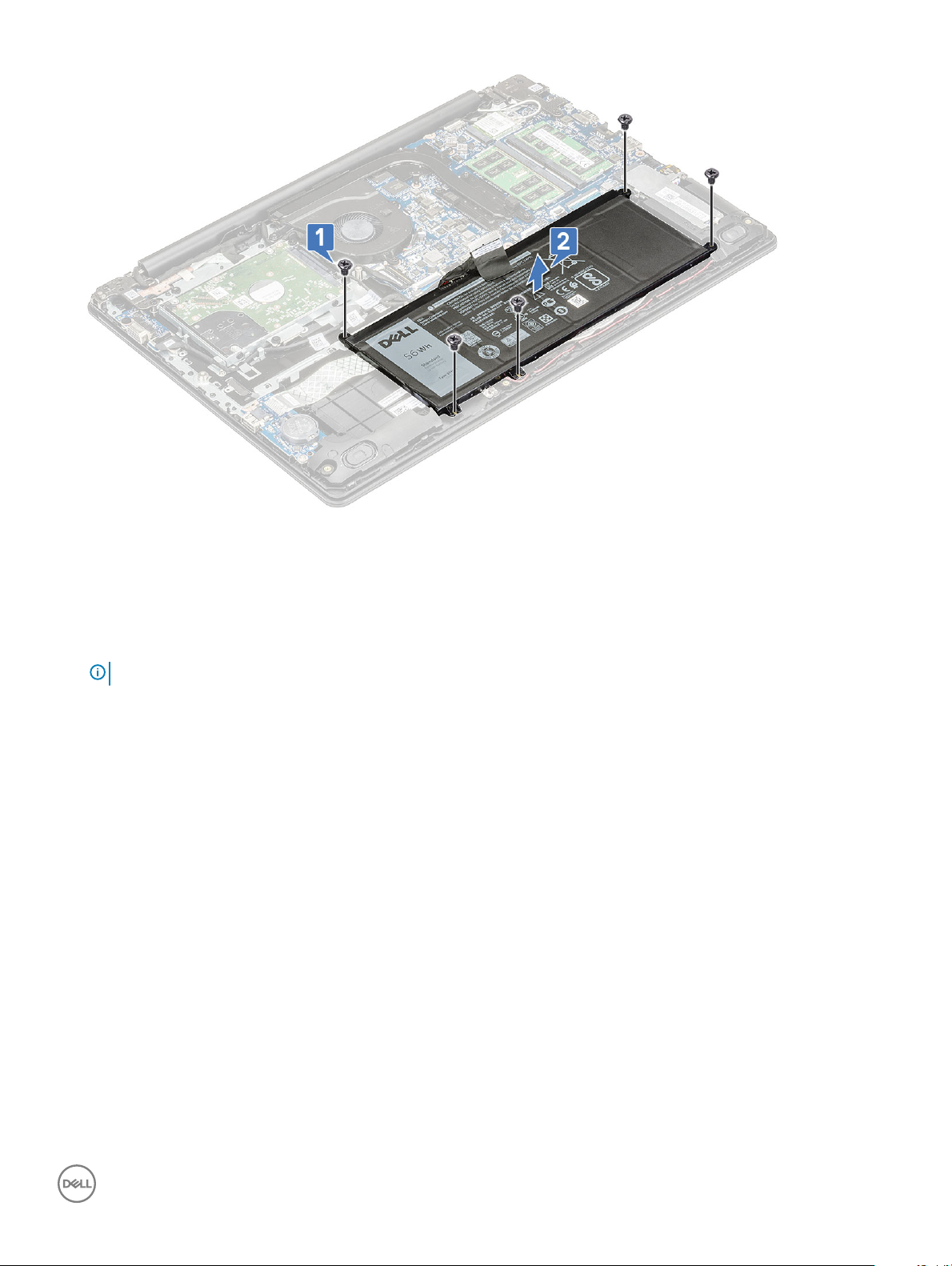
Ugradnja baterije
1 Umertnite bateriju u utor na računalu.
2 Ponovno postavite 5 M2x3 vijaka kako biste pričvrstili bateriju za računalo.
NAPOMENA
3 Priključite kabel baterije u priključak na matičnoj ploči.
4 Ugradite:
a poklopac kućišta
b SIM ladica (WWAN modeli)
5 Slijedite upute u odlomku Nakon rada na unutrašnjosti računala.
: Baterija s 3 ćelije ima samo 3 vijka.
WLAN kartica
Uklanjanje WLAN kartice
1 Slijedite postupke u poglavlju Prije rada na unutrašnjosti računala.
2 Uklonite:
a poklopac kućišta
b baterija
3 Za uklanjanje WLAN kartice:
a Uklonite vijak M2x3 koji pričvršćuje metalniWLAN kartice na sustav [1].
b Podignite i uklonite kartice s WLAN kartice [2].
c Isključite antenske kabele WLAN-a iz priključaka na WLAN kartici [3].
d Izvucite WLAN karticu iz njezinog priključka na matičnoj ploči [4].
Uklanjanje i instaliranje komponenti
17
Page 18
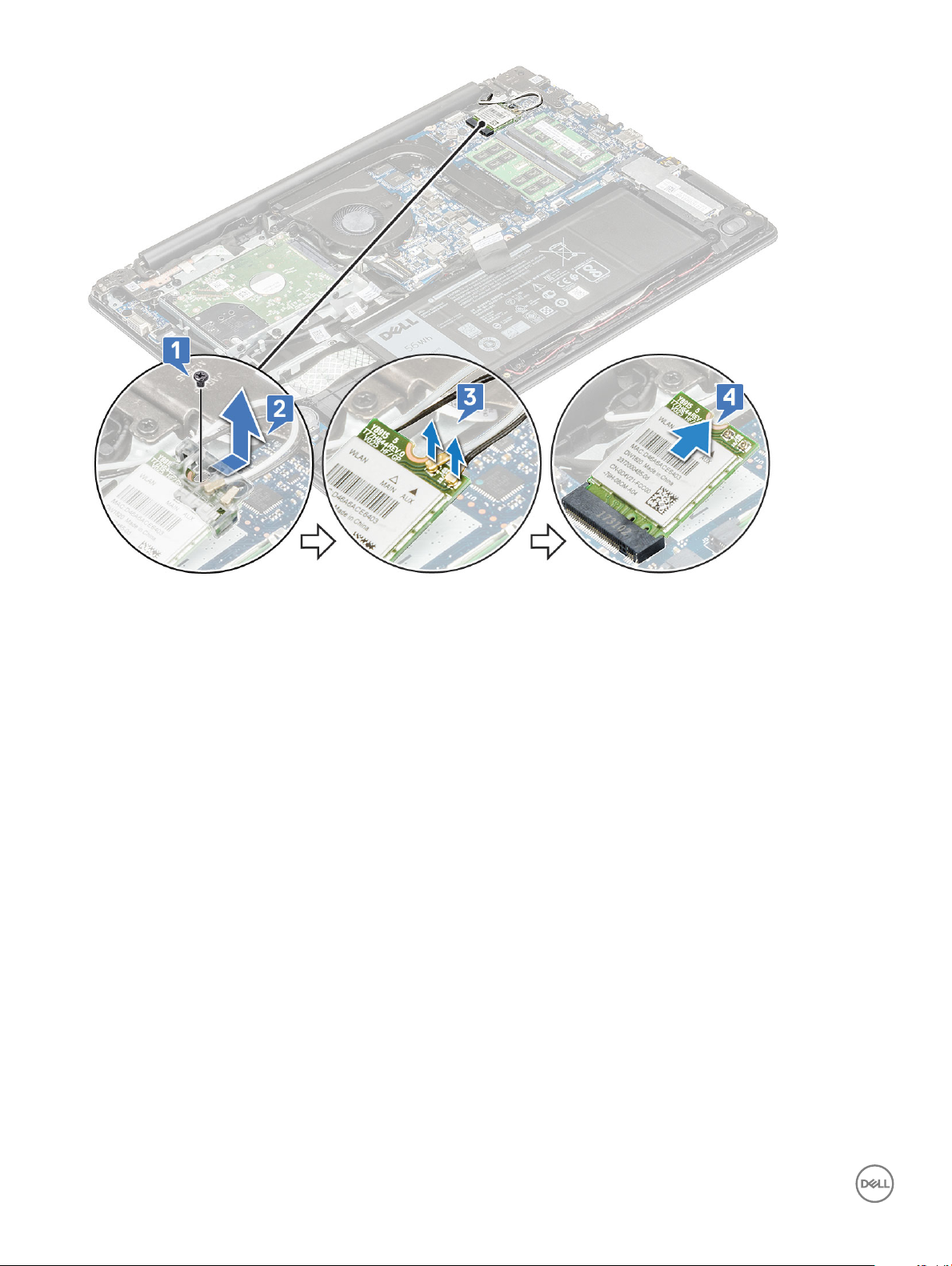
Ugradnja WLAN kartice
1 Umetnite WLAN karticu u njezin priključak na matičnoj ploči.
2 Gurnite antenske kabele ispod lijeve šarke zaslona i spojite antenske kabele u WLAN karticu.
3 Vratite držač WLAN kartice na WLAN karticu.
4 Stegnite M2x3 vijak i pričvrstite WLAN karticu i držač kartice za matičnu ploču.
5 Ugradite:
a baterija
b poklopac kućišta
6 Slijedite upute u odlomku Nakon rada na unutrašnjosti računala.
WWAN kartica – opcija
Uklanjanje WWAN kartice
1 Slijedite postupke u poglavlju Prije rada na unutrašnjosti računala.
2 Uklonite:
a poklopac kućišta
b baterija
3 Za uklanjanje WWAN kartice:
a Uklonite vijak M2x3 koji pričvršćuje metalni nosač za WWAN na sustav [1] i zatim podignite i uklonite metalni nosač s WWAN
kartice [2].
b Iskopčajte dva antenska kabela iz WWAN kartice [3].
Uklanjanje i instaliranje komponenti
18
Page 19
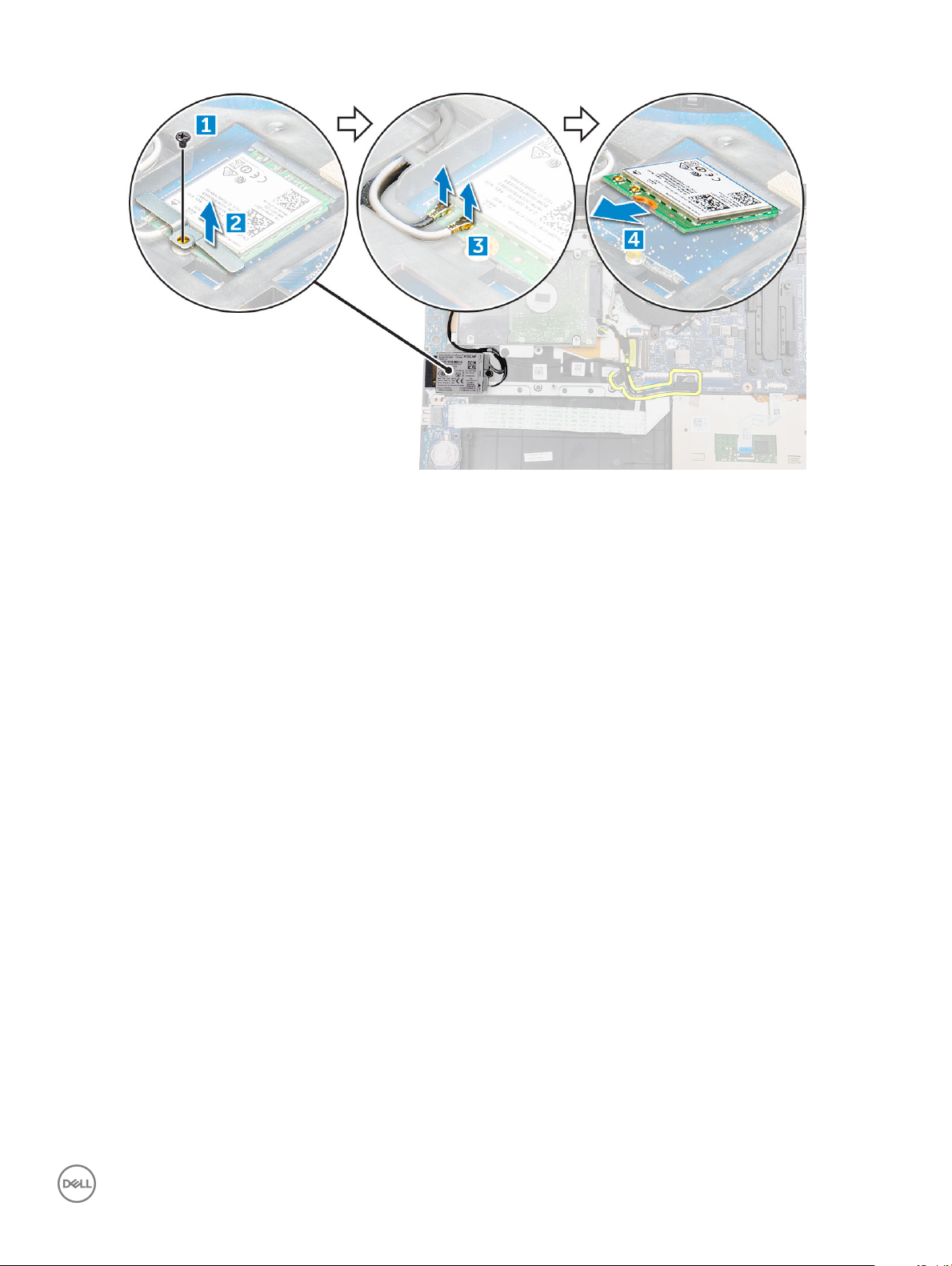
c Uklonite WWAN karticu iz njezinog priključka na matičnoj ploči [4].
Ugradnja WWAN kartice
1 Umetnite WWAN karticu u njezin priključak na matičnoj ploči.
2 Priključite dva antenske kabela u WWAN karticu.
3 Ponovno postavite metalni nosač na WWAN karticu.
4 Pritegnite vijak M2xL3 kako biste pričvrstili WWAN karticu i nosač na matičnu ploču.
5 Ugradite:
a baterija
b poklopac kućišta
6 Slijedite upute u odlomku Nakon rada na unutrašnjosti računala.
VGA ploču
Uklanjanje VGA ploče
1 Slijedite postupke u poglavlju Prije rada na unutrašnjosti računala.
2 Uklonite:
a poklopac kućišta
b baterija
3 Za uklanjanje VGA ploče:
a Disconnect the VGA daughter board cable from the VGA daughter board [1].
b Uklonite dva M2x3 vijka koji pričvršćuju VGA ploču za sustav [2].
c Podignite VGA ploča iz sustava [3].
Uklanjanje i instaliranje komponenti
19
Page 20

Ugradnja VGA ploče
1 Postavite VGA ploču u njen utor na sustavu.
2 Vratite dva M2x3 vijka koji pričvršćuju VGA ploču za sustav.
3 Priključite kabel pomoćne VGA ploče u pomoćnu VGA ploče.
4 Ugradite:
a baterija
b poklopac kućišta
5 Slijedite upute u odlomku Nakon rada na unutrašnjosti računala.
Uklanjanje i instaliranje komponenti
20
Page 21
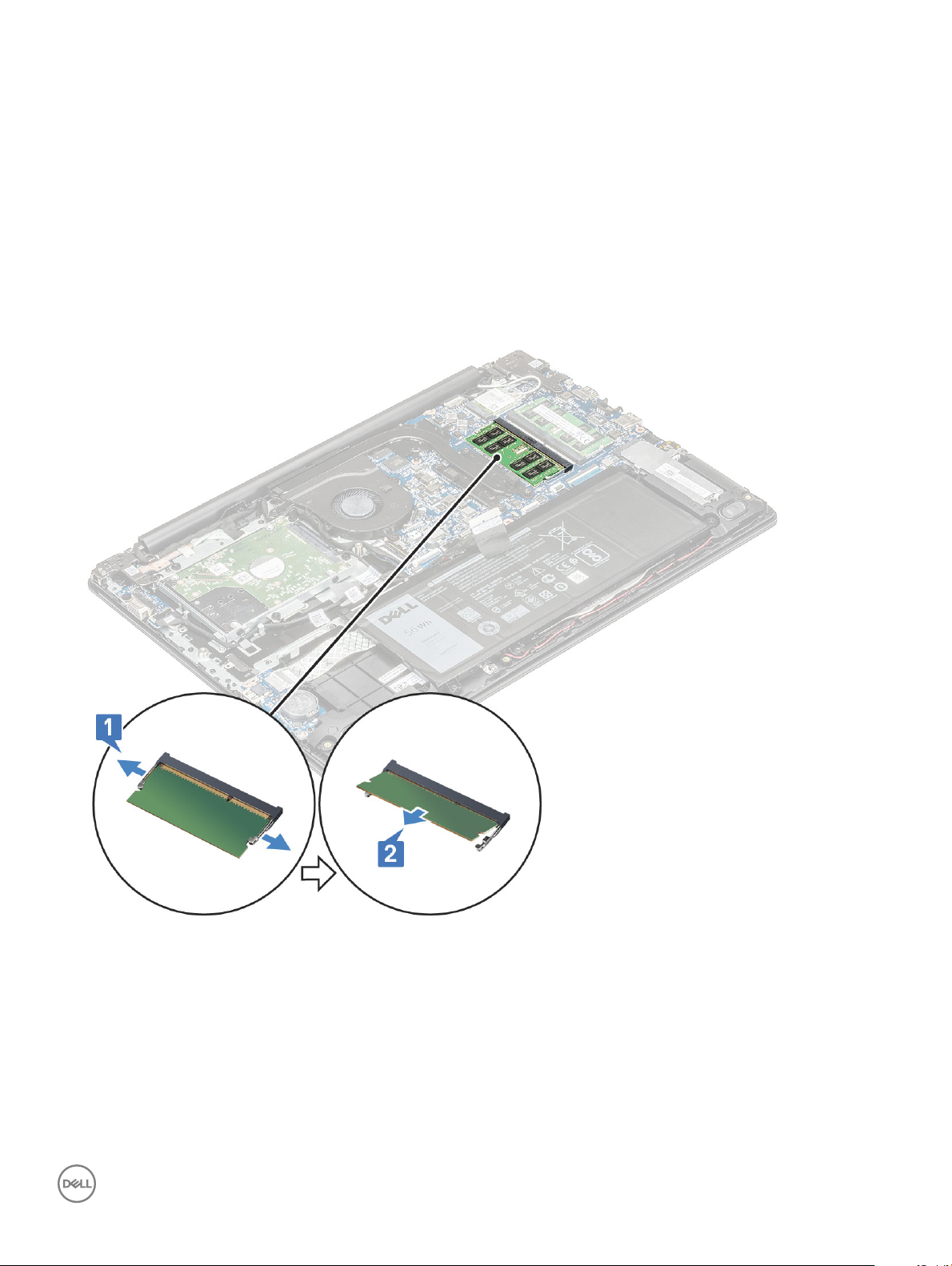
Memorijski modul
Uklanjanje memorijskog modula
1 Slijedite postupke u poglavlju Prije rada na unutrašnjosti računala.
2 Uklonite:
a poklopac kućišta
b baterija
3 Za uklanjanje memorijskog modula:
a Razdvojite pričvrsnice memorijskog modula [1].
b Podignite i uklonite memorijski modul s matične ploče [2].
Ugradnja memorijskog modula
1 Gurajte memorijski modul u priključak pod kutom od 30 stupnjeva dok kontakti potpuno ne sjednu u utor. Zatim pritišćite memorijski
modul dok ga spajalice ne pričvrste.
2 Ugradite:
a baterija
b poklopac kućišta
3 Slijedite upute u odlomku Nakon rada na unutrašnjosti računala.
Uklanjanje i instaliranje komponenti
21
Page 22

Tvrdi pogon
Uklanjanje pogona tvrdog diska
1 Slijedite postupke u poglavlju Prije rada na unutrašnjosti računala.
2 Uklonite:
a poklopac kućišta
b baterija
3 Za uklanjanje pogona tvrdog diska (HDD):
a Isključite HDD kabel iz matične ploče .
b Uklonite 4 vijka M3x3 koji pričvršćuju HDD na oslonac za ruku [1].
c Podignite HDD iz računala [2].
22
Uklanjanje i instaliranje komponenti
Page 23
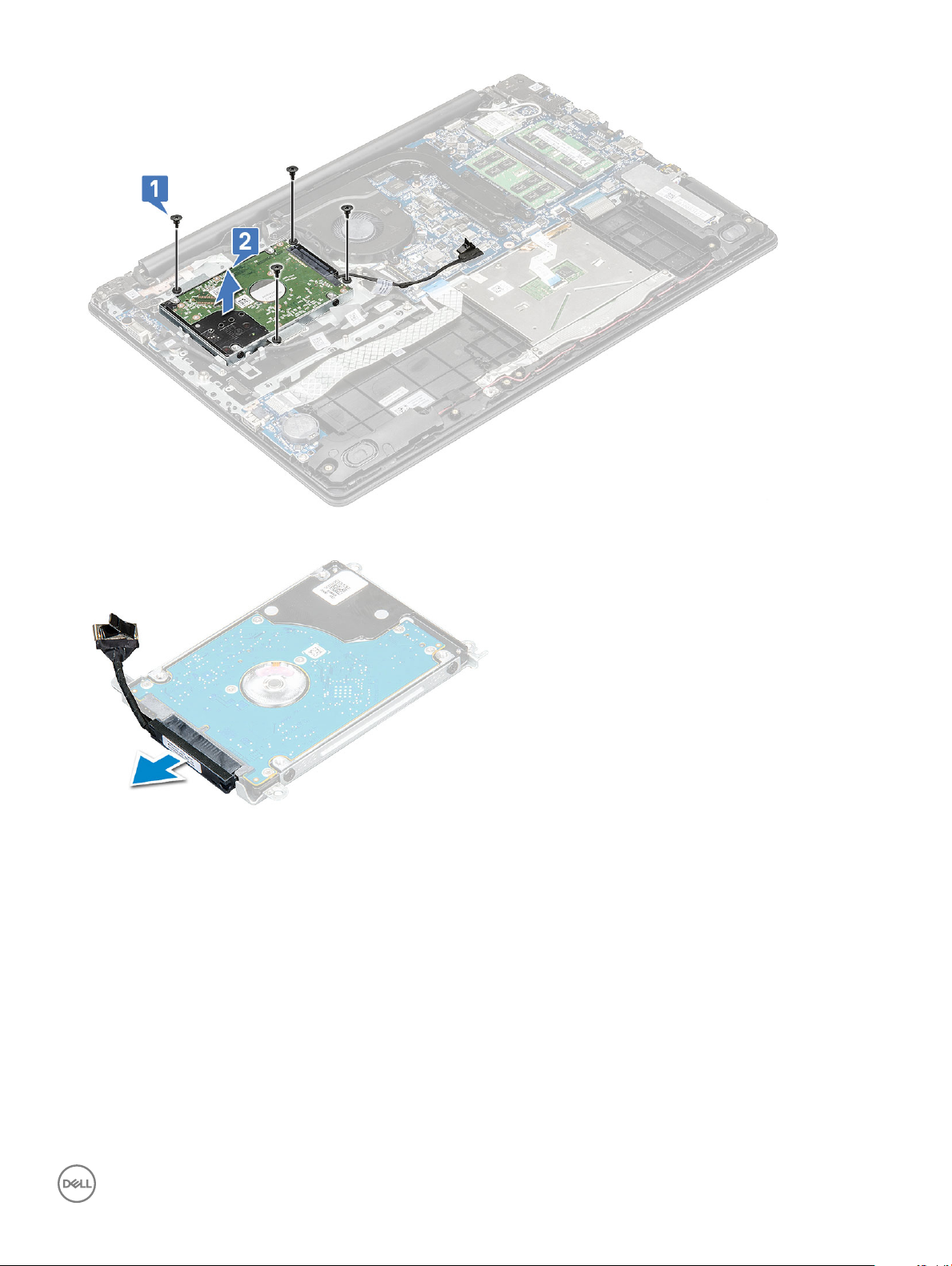
4 Odspojite međudio kabela HDD-a.
5 Zatim uklonite vijke M3xL3 kako biste odvojili nosač od HDD-a.
Uklanjanje i instaliranje komponenti
23
Page 24

6 Podignite nosač tvrdog diska s tvrdog diska.
Ugradnja pogona tvrdog diska
1 Stegnite M3x3 vijke koji pričvršćuju nosač za HDD.
2 Priključite umetak HDD kabela.
3 Umetnite HDD karticu u priključak na računalu.
4 Stegnite 4 M3x3 vijka i pričvrstite HDD za računalo.
5 Priključite kabel HDD kartice na matičnu ploču.
Uklanjanje i instaliranje komponenti
24
Page 25
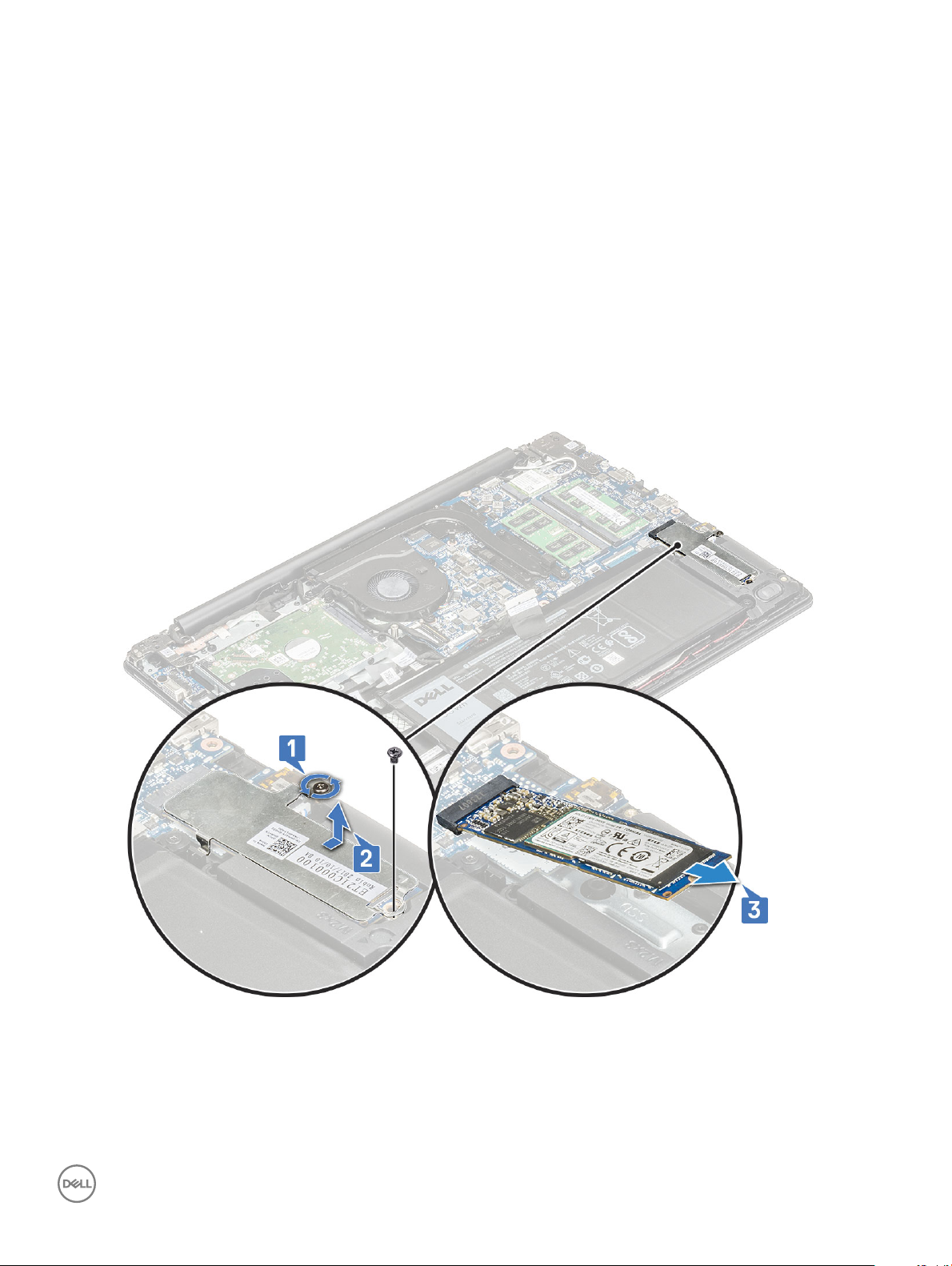
6 Ugradite:
a baterija
b poklopac kućišta
7 Slijedite upute u odlomku Nakon rada na unutrašnjosti računala.
SATA SSD pogon
Uklanjanje SSD kartice
1 Slijedite postupke u poglavlju Prije rada na unutrašnjosti računala.
2 Uklonite:
a poklopac kućišta
b baterija
3 Za uklanjanje kartice pogona čvrstog stanja (SSD):
a Uklonite dva vijak koji pričvršćuju nosač SSD-a za sustav [1] i podignite nosač sa sustava [2].
b Gurnite i podignite SSD iz sustava [3].
Ugradnja SSD kartice
1 Umetnite SSD karticu u odgovarajući utor na sustavu.
2 Ponovno postavite nosač SSD kartice u odgovarajući utor na računalu i vratite dva vijka koji ga pričvršćuju za sustav.
Uklanjanje i instaliranje komponenti
25
Page 26

3 Ugradite:
a baterija
b poklopac kućišta
4 Slijedite upute u odlomku Nakon rada na unutrašnjosti računala.
Zvučnici
Uklanjanje zvučnika
1 Slijedite postupke u poglavlju Prije rada na unutrašnjosti računala.
2 Uklonite:
a poklopac kućišta
b baterija
c SSD
3 Za uklanjanje zvučnika:
a Isključite kabel zvučnika iz priključka na matičnoj ploči [1].
b Uklonite ljepljivu traku koja drži kabel zvučnika za računalo [2].
c Izvucite kabel zvučnika iz usmjernog kanala na kućištu [3].
4 Podignite zvučnike iz računala.
Uklanjanje i instaliranje komponenti
26
Page 27

Ugradnja zvučnika
1 Postavite zvučnike uz utore na računalu.
2 Ljepljivom trakom pričvrstite kabel zvučnika za računalo.
3 Provucite kabel zvučnika kroz usmjerni kanal.
4 Priključite kabel zvučnika na priključak na matičnoj ploči.
5 Ugradite:
a SSD
b baterija
c poklopac kućišta
6 Slijedite upute u odlomku Nakon rada na unutrašnjosti računala.
baterija na matičnoj ploči
Uklanjanje baterije na matičnoj ploči
1 Slijedite postupke u poglavlju Prije rada na unutrašnjosti računala.
2 Uklonite:
a poklopac kućišta
b baterija
3 Uklanjanje baterije s matične ploče:
a Izdignite bateriju na matičnoj ploči tako da iskoči iz svog utora [1].
b Podignite i uklonite bateriju na matičnoj ploči iz sustava [2].
Uklanjanje i instaliranje komponenti
27
Page 28

Ugradnja baterije na matičnoj ploči
1 Postavite bateriju na matičnoj ploči u utor na matičnoj ploči.
2 Priključite kabel baterije na matičnu ploču.
3 Ugradite:
a baterija
b poklopac kućišta
4 Slijedite upute u odlomku Nakon rada na unutrašnjosti računala.
Sklop hladila procesora
Uklanjanje sklopa hladila
1 Slijedite postupke u poglavlju Prije rada na unutrašnjosti računala.
2 Uklonite:
a poklopac kućišta
b baterija
3 za uklanjanje sklopa hladila:
a Otpustite 4 pričvrsna vijka redom koji je prikazan na hladilu [1], a zatim uklonite još 3 vijka [2] da bi otpustili hladilo..
Uklanjanje i instaliranje komponenti
28
Page 29
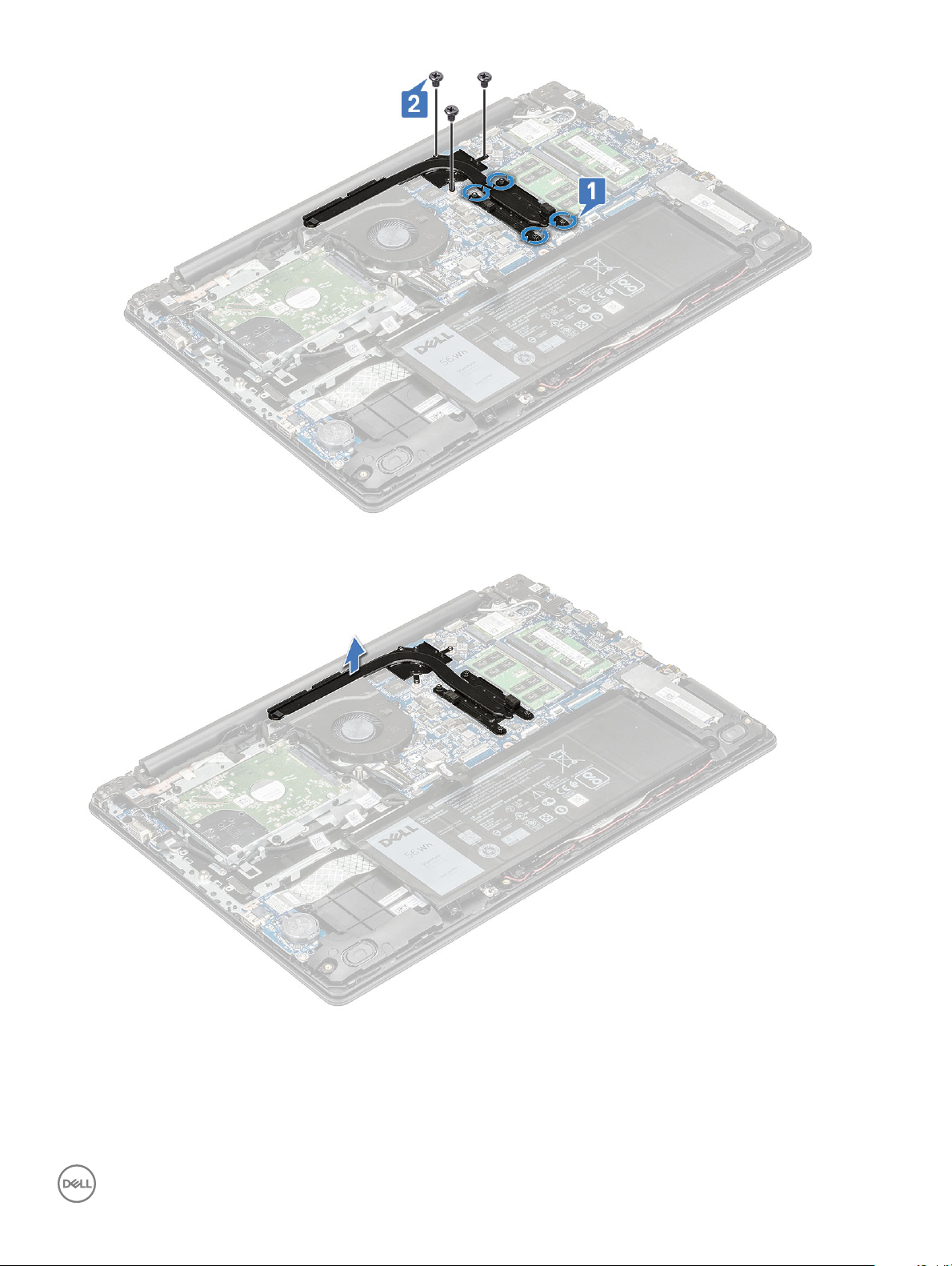
b Podignite sklop hladila van iz računala.
Ugradnja sklopa hladila
1 Umetnite hladilu u utor na računalu.
2 Stegnite M2,5x2,5 vijke i vratite tri M2x3 vijka koji pričvršćuju hladilu za računalo.
Uklanjanje i instaliranje komponenti
29
Page 30

NAPOMENA: Stegnite vijke hladila prema redoslijedu označenom na samom hladilu.
3 Ugradite:
a baterija
b poklopac kućišta
4 Slijedite upute u odlomku Nakon rada na unutrašnjosti računala.
Ventilator sustava
Uklanjanje ventilatora sustava
1 Slijedite postupke u poglavlju Prije rada na unutrašnjosti računala.
2 Uklonite:
a poklopac kućišta
b baterija
3 Za uklanjanje ventilatora sustava:
a Izvucite eDP kabel iz usmjernog kanala na ventilatoru sustava [1]. Isključite kabel ventilatora sustava iz priključka na matičnoj ploči
[2].
b uklonite 3 vijka M2,5x5koji drže ventilator za oslonac za dlanove [1] i tada podignite ventilator van iz računala [2].
Uklanjanje i instaliranje komponenti
30
Page 31

Ugradnja ventilatora sustava
1 Postavite ventilator na računalo.
2 Stegnite 3 M2,5 x 5 vijka kako biste pričvrstili ventilator za računalo.
3 Priključite kabel ventilatora na matičnu ploču.
4 Provucite kabel eDP kroz njegov usmjerni kanal na ventilatoru sustava.
5 Ugradite:
a baterija
b poklopac kućišta
6 Slijedite upute u odlomku Nakon rada na unutrašnjosti računala.
Ulazno-izlazna ploča
Uklanjanje ulazno-izlazne ploče
1 Slijedite postupke u poglavlju Prije rada na unutrašnjosti računala.
2 Uklonite:
a poklopac kućišta
b baterija
3 Za uklanjanje ulazno-izlazne (I/O) ploče:
a Pomaknite HDD kabel u stranu da bi pristupili kabelu I/O ploče [1] i uklonili kabel I/O ploče iz priključka na matičnoj ploči [2].
Uklanjanje i instaliranje komponenti
31
Page 32

4 Uklonite vijak M2x4 koji drži I/O ploču [1] za sustavi podignite ju van iz sustava [2].
32
Uklanjanje i instaliranje komponenti
Page 33

Ugradnja ulazno-izlazne ploče
1 Postavite ulazno-izlaznu (I/O) ploču u odgovarajući utor na osloncu za ruku.
2 Vratite M2x4 vijk i pričvrstite I/O ploču za oslonac za ruku.
3 Spojite kabel I/O ploče u njezin priključak na matičnoj ploči.
4 Ugradite:
a baterija
b poklopac kućišta
5 Slijedite upute u odlomku Nakon rada na unutrašnjosti računala.
Čitač otiska prsta – opcija
Uklanjanje čitača otisaka prstiju
1 Slijedite postupke u poglavlju Prije rada na unutrašnjosti računala.
2 Uklonite:
a poklopac kućišta
b baterija
c I/O ploču
3 Za uklanjanje čitača otisaka prstiju:
a Isključite čitač otisaka prstiju sa njegove priključnice na matičnoj ploči [1], ogulite kabel sa ljepljivom pozadinom da bi ga otpustili iz
naslona za dlanove [2].
b Uklonite vijak M2x2 koji drži metalni nosač priključka [3] i podignite ga van iz računala [4]
Uklanjanje i instaliranje komponenti
33
Page 34

c Podignite čitač otisaka prstiju iz računala.
34
Uklanjanje i instaliranje komponenti
Page 35

Ugradnja čitača otisaka prstiju
1 Postavite čitača otiska prsta u utor na osloncu za ruku.
2 Ponovno postavite metalni nosač na čitač otiska prsta i vratite vijak kojim ćete pričvrstiti čitač za sustav.
3 Zalijepite kabel s ljepljivom pozadinom za oslonac za ruku.
4 Priključite kabel čitač otisaka prstiju u priključak na matičnoj ploči.
5 Ugradite:
a I/O ploču
b baterija
c poklopac kućišta
6 Slijedite upute u odlomku Nakon rada na unutrašnjosti računala.
Ploča podloge osjetljive na dodir
Uklanjanje podloge osjetljive na dodir
1 Slijedite postupke u poglavlju Prije rada na unutrašnjosti računala.
2 Uklonite:
a poklopac kućišta
b baterija
3 Uklonite dva M2x2 vijka koji nosač podloge osjetljive na dodir pričvršćuju za sustav [1].
4 Podignite metalni nosač sa sustav [2].
5 Odlijepite ljepljivu traku koja pričvršćuje ploču podloge osjetljive na dodir [1].
6 Isključite kabel podloge osjetljive na dodir i kabel pozadinskog osvjetljenja tipkovnice iz odgovarajućih priključaka na matičnoj ploči [2,3]
Uklanjanje i instaliranje komponenti
35
Page 36

7 Uklonite četiri M2x2 vijka koji pričvršćuju podlogu osjetljivu na dodir za računalo [1] i podignite podlogu osjetljivu na dodir sa sustava [2].
Ugradnja podloge osjetljive na dodir
1 Stavite podlogu osjetljivu na dodir u utor na računalu i ponovno pričvrstite četiri vijka M2x2 da bi ju pričvrstili za sustav.
2 Priključite kabele podloge osjetljive na dodir i pozadinskog osvjetljenja tipkovnice u odgovarajuće priključke na računalu.
Uklanjanje i instaliranje komponenti
36
Page 37

3 Zalijepite samoljepljivu traku koja pričvršćuje podlogu osjetljivu na dodir na sustav.
4 Poravnajte i stavite metalni nosač ispod plastičnog držača.
5 Ponovno zategnite dva vijka M2x2 koja pričvršćuju metalni nosač zaslona na podlogu osjetljivu na dodir.
6 Ugradite:
a baterija
b poklopac kućišta
7 Slijedite upute u odlomku Nakon rada na unutrašnjosti računala.
Sklop zaslona
Uklanjanje sklopa zaslona
1 Slijedite postupke u poglavlju Prije rada na unutrašnjosti računala.
2 Uklonite:
a poklopac kućišta
b baterija
c Uklanjanje WLAN kartice
d Uklanjanje WWAN kartice
3 Isključite eDP kabel iz priključka na matičnoj ploči [1] i izvucite kabel iz usmjernog kanala na ventilatoru sustava [2].
4 Ogulite ljepljivu traku koja drži eDP kabel za sustav [3].
5 izvucite eDP kabel iz kuke s desne strane šarke LCD-a i iz kvačica za provođenje na sustavu [4].
6 Izvucite WLAN kabele iz usmjernog kanala [5].
7 Zatim otvorite sklop naslona za dlanove do kuta od barem 90 stupnjeva i stavite sustav na rub stola tako da naslon za dlanove leži
ravno na stolu, a sklop zaslona stoji preko ruba.
Uklanjanje i instaliranje komponenti
37
Page 38

OPREZ: Čvrsto držite sustav kad je stavljen u ovaj položaj.
8 Uklonite 6 vijaka M2,5x2,5 [a] i podignite sklop zaslona dalje od računala [2].
OPREZ
: Čvrsto držite sklop zaslona kad ga stavite na naslon za dlanove pod kutom od 90 stupnjeva da bi izbjegli oštećenje
sklopa.
38 Uklanjanje i instaliranje komponenti
Page 39

Ugradnja sklopa zaslona
1 Stavite sklop zaslona na naslon za dlanove pod kutom od 90 stupnjeva i poravnajte ga s držačima vijaka na naslonu za dlanove.
NAPOMENA
oštećenje sklopa.
2 Pritegnite 6 vijaka M2,5x2,5 koji pričvršćuju sklop zaslona na računalo.
3 Preokrenite računalo.
4 Provedite WLAN kabele kroz kanal za usmjeravanje.
5 Za modele koji dolaze s WWAN karticom, WWAN antene moraju se provesti ispod desne šarke zaslona i iznad kabela dodatne VGA
ploče, a zatim pričvršćene ljepljivom trakom na gumb napajanja dodatne ploče.
6 Provucite eDP kabel kroz kuku s desne strane šarke LCD-a i kvačice za provođenje na sustavu.
7 Pričvrstite ljepljivu traku koja osigurava eDP kabel na sustav.
8 Provucite kabel zaslona kroz kanal za usmjerivanje na ventilatoru sustava i priključite kabel zaslona na priključak na matičnoj ploči.
9 Ugradite:
a Ugradnja WWAN kartice
b Ugradnja WLAN kartice
c baterija
d poklopac kućišta
10 Slijedite upute u odlomku Nakon rada na unutrašnjosti računala.
: Čvrsto držite sklop zaslona kad ga stavite na naslon za dlanove pod kutom od 90 stupnjeva da bi izbjegli
Uklanjanje i instaliranje komponenti
39
Page 40

Utičnica napajanja
Uklanjanje ulaza napajanja
1 Slijedite postupke u poglavlju Prije rada na unutrašnjosti računala.
2 Uklonite:
a poklopac kućišta
b Uklanjanje WLAN kartice
c Uklanjanje WWAN kartice
d sklop zaslona
3 Da bi uklonili ulaz napajanja:
a Isključite kabel napajanja iz priključka na matičnoj ploči [1].
b Izvucite kabel napajanja iz usmjerne spojnice na sustavu [2].
c Odvijte vijak M2.5x3 kojim je utičnica napajanja pričvršćen na oslonac za dlanove [3].
d Uklonite utičnicu napajanja iz sustava [4].
Ugradnja ulaza napajanja
1 Postavite priključak napajanja na njegovo mjesto na osloncu za dlanove.
2 Ponovno postavite vijak M2x3 koji pričvršćuje priključak napajanja na oslonac za dlanove.
3 Sprovedite kabel priključka napajanja kroz kopču na sustavu.
4 Priključite kabel priključka napajanja u priključak na matičnoj ploči.
5 Ugradite:
Uklanjanje i instaliranje komponenti
40
Page 41

a sklop zaslona
b WLAN
c WWAN
d baterija
e poklopac kućišta
6 Slijedite upute u odlomku Nakon rada na unutrašnjosti računala.
Ploča s gumbom za uključivanje/isključivanje
Uklanjanje ploče gumba za uključivanje/isključivanje
1 Slijedite postupke u poglavlju Prije rada na unutrašnjosti računala.
2 Uklonite:
a poklopac kućišta
b baterija
c Ventilator sustava
d Uklanjanje WLAN kartice
e Uklanjanje WWAN kartice
f sklop zaslona
3 Za uklanjanje gumba za uključivanje/isključivanje:
a Isključite kabel ploče s gumbom za uključivanje iz njegova priključka na matičnoj ploči [1] i odljepite traku kako biste ga oslobodili
[2].
b Uklonite M2x2 vijak koji za sustav pričvršćuje ploču s gumbom za uključivanje [3].
c Uklonite ljepljivu traku kojom je kabel gumba za uključivanje pričvršćen za sustav [4].
d podignite ploču s gumbom za uključivanje sa sustava [5].
Uklanjanje i instaliranje komponenti
41
Page 42

Ugradnja ploče gumba za uključivanje/isključivanje
1 Postavite ploču s gumbom za uključivanje u pripadajući utor.
2 Stegnite M2x2 vijak koji pričvršćuje ploču s gumbom za uključivanje za sustav.
3 Zalijepite ljepljivu traku kako biste za sustav pričvrstili ploču s gumbom za uključivanje.
4 Za sustav pričvrstite kabel ploče s gumbom za uključivanje s ljepljivom pozadinom, a zatim spojite kabel u odgovarajući priključak na
matičnoj ploči.
5 Ugradite:
a sklop zaslona
b ventilator sustava
c Ugradnja WWAN kartice
d Ugradnja WLAN kartice
e baterija
f poklopac kućišta
6 Slijedite upute u odlomku Nakon rada na unutrašnjosti računala.
LCD maska
Uklanjanje okvira LCD-a
1 Slijedite postupke u poglavlju Prije rada na unutrašnjosti računala.
2 Uklonite:
a poklopac kućišta
b Uklanjanje WLAN kartice
c Uklanjanje WWAN kartice
d sklop zaslona
3 Koristeći plastično pisalo, nježno otvorite okvir tako da zabodete pisalo od vanjskog ruba gornje strane okvira zaslona [1] , a zatim
nastavite odizati vanjske rubove oko cijelog sustava. Podignite i uklonite okvir iz sustava [2].
42
Uklanjanje i instaliranje komponenti
Page 43

Ugradnja okvira LCD-a
1 Ponovno postavite okvir i nježno pritisnite rubove kako bi okvir sjeo na mjesto.
2 Ugradite:
a sklop zaslona
b Ugradnja WWAN kartice
c Ugradnja WLAN kartice
d baterija
e poklopac kućišta
3 Slijedite upute u odlomku Nakon rada na unutrašnjosti računala.
Kamera
Uklanjanje kamere
1 Slijedite postupke u poglavlju Prije rada na unutrašnjosti računala.
2 Uklonite:
a poklopac kućišta
b Uklanjanje WLAN kartice
c Uklanjanje WWAN kartice
d sklop zaslona
e Okvir LCD-a
3 Odljepite ljepljivu traku koja drži kameru na stražnju masku LCD-a [1] i isključite kabel kamere [2].
4 Podignite kameru da ju odvojite od ljepila koje ju drži pričvršćenu na stražnju masku LCD-a [3].
Uklanjanje i instaliranje komponenti
43
Page 44

Ugradnja kamere
1 Postavite kameru na stražnji poklopac LCD-a.
2 Priključite kabel kamere na njegov priključak.
3 Zalijepite trake i pričvrstite kameru za stražnji poklopac LCD-a.
4 Ugradite:
a Okvir LCD-a
b sklop zaslona
c WWAN
d WLAN
e baterija
f poklopac kućišta
5 Slijedite upute u odlomku Nakon rada na unutrašnjosti računala.
LCD ploča
Uklanjanje LCD zaslona
1 Slijedite postupke u poglavlju Prije rada na unutrašnjosti računala.
2 Uklonite:
Uklanjanje i instaliranje komponenti
44
Page 45

a poklopac kućišta
b WLAN kartica
c WWAN karticu
d sklop zaslona
e Okvir LCD-a
3 Ogulite ljepljivu traku koja drži LCD zaslon za stražnju masku LCD-a [1].
4 Uklonite četiri vijka M2x2 koji drže LCD zaslon za stražnju masku LCD-a [2] i okrenite ga na drugu stranu da bi otkrili priključak eDP
kabela [3].
5 Podignite ljepljivu naljepnicu da bi otkrili LCD konektor [1], a zatim uklonite konektor sa zaslona [2,3].
Uklanjanje i instaliranje komponenti
45
Page 46

Ugradnja LCD ploče
1 Priključite LCD kabel u priključak na poleđini LCD ploče.
2 Zalijepite ljepljivu naljepnicu.
3 Postavite LCD ploču na stražnji poklopac LCD-a i poravnajte LCD ploču s držačima vijaka na stražnjem poklopcu LCD-a.
4 Ponovno postavite 4 M2x2 vijka koji LCD ploču pričvršćuju za stražnji poklopac LCD-a.
5 Provedite eDP kabel kroz usmjerni kanal i pričvrstite kabel za ploču zaslona koristeći ljepljivu traku.
6 Ugradite:
a Okvir LCD-a
b sklop zaslona
c Ugradnja WWAN kartice
d Ugradnja WLAN kartice
e baterija
f poklopac kućišta
7 Slijedite upute u odlomku Nakon rada na unutrašnjosti računala.
LCD šarka
Uklanjanje šarki za LCD
1 Slijedite postupke u poglavlju Prije rada na unutrašnjosti računala.
2 Uklonite:
a poklopac kućišta
b WLAN kartica
c WWAN kartica
d sklop zaslona
Uklanjanje i instaliranje komponenti
46
Page 47

e Okvir LCD-a
f LCD ploča
3 Uklonite 8 vijaka M2,5x2,5i 2 vijka M2x2 koji drže metalne nosače za stražnju masku LCD-a [1].
4 Uklonite šarku LCD-a iz sustava [2].
Ugradnja šarke LCD-a
1 Postavite lijevi i desni nosač šarke na stražnji poklopac LCD-a, poravnajte sa jezičcima za zaključavanje na bočnoj strani stražnjeg
poklopca LCD-a.
2 Stegnite vijaka kako biste pričvrstili lijevi i desni nosač šarke za stražnji poklopac LCD-a.
3 Ugradite:
a LCD ploča
b Okvir LCD-a
c sklop zaslona
d Ugradnja WLAN kartice
e WWAN kartica
f baterija
g poklopac kućišta
4 Slijedite upute u odlomku Nakon rada na unutrašnjosti računala.
kabel eDP i kamere
Uklanjanje eDP kabela i kabela kamere
1 Slijedite postupke u poglavlju Prije rada na unutrašnjosti računala.
2 Uklonite:
Uklanjanje i instaliranje komponenti
47
Page 48

a poklopac kućišta
b WLAN kartica
c WWAN karticu
d sklop zaslona
e Okvir LCD-a
f LCD ploča
3 Uklonite ljepljive trake koje drže kameru i eDP kabel [1].
4 Uklonite vijke koji drže desni nosač za stražnju masku LCD-a [2] i podignite nosač sa stražnje maske LCD-a [3].
5 Isključite kabel kamere iz njegovih priključaka na stražnjoj maski LCD-a [4].
6 Izvadite kabel iz stezaljki za usmjeravanje na stražnjoj maski LCD-a, odvojite ju od ljepljivih vrpci koje drže kabel za stražnju masku.
48
Uklanjanje i instaliranje komponenti
Page 49

Ugradnja kabela eDP i kabela kamere
1 Provucite kabel zaslona kroz odgovarajući usmjerni kanal i pričvrstite kabel zaslona za stražnji poklopac LCD-a koristeći ljepljive trake.
2 Spojite kabel kamere u odgovarajući priključak na stražnjem poklopcu LCD-a.
3 Vratite vijaka i pričvrstite desni nosač šarke za stražnji poklopac LCD-a.
4 Pričvrstite kabel eDP za stražnji poklopac LCD-a koristeći ljepljive trake.
5 Ugradite:
a LCD ploča
b Okvir LCD-a
c sklop zaslona
d Ugradnja WWAN kartice
e Ugradnja WLAN kartice
f baterija
g poklopac kućišta
6 Slijedite upute u odlomku Nakon rada na unutrašnjosti računala.
Matična ploča
Uklanjanje matične ploče
1 Slijedite postupke u poglavlju Prije rada na unutrašnjosti računala.
2 Uklonite:
a poklopac kućišta
b baterija
c WLAN kartica
d WWAN kartica
Uklanjanje i instaliranje komponenti
49
Page 50

e sklop zaslona
3 Isključite sljedeće kabele i priključke:
a VGA kabel [1]
b Izvucite VGA kabel iz usmjernog kanala [2]
c kabel pogona tvrdog diska [3]
d Priključak kabela zvučnika [4]
e Kabel DC napajanja [5]
4 Isključite sljedeće kabele:
a Kabel ploče s gumbom za uključivanje [1]
b I/O kabel [2]
c Kabel podloge osjetljive na dodir [3]
d Kabel pozadinskog osvjetljenja tipkovnice [4]
e Kabel tipkovnice [5]
50
Uklanjanje i instaliranje komponenti
Page 51

5 Uklonite M2x4 vijak koji pričvršćuje matičnu ploču za sustav.
6 Za uklanjanje matične ploče:
Uklanjanje i instaliranje komponenti
51
Page 52

• Za sustav isporučene sa WWAN karticom i senzorom otiska prsta:
1 Pažljivo podignite desnu stranu matične ploče i preokrenite je.
2 Isključite FPC pomoćne WWAN ploče [1] i kabel pomoćne VGA ploče [2] iz priključaka na donjoj strani matične ploče.
3 Podignite matičnu ploču iz sustava.
52
Uklanjanje i instaliranje komponenti
Page 53

• Za ostale konguracije, podignite matičnu ploču.
7 Uklonite vijak koji pričvršćuje USB nosač tipa-C za matičnu ploču [1] i podignite USB nosač tipa-C s matične ploče [2].
Uklanjanje i instaliranje komponenti
53
Page 54

Ugradnja matične ploče
1 Spojite WWAN kabel i kabel čitača otiska prsta u priključke na donjoj strani matične ploče.
NAPOMENA
2 Poravnajte matičnu ploču s držačima vijaka na računalu.
3 Stegnite M2 x 4 vijak koji pričvršćuje matičnu ploču za računalo.
4 U odgovarajuće priključke spojite ploču gumba za uključivanje, I/O, ploču osjetljivu na dodir, pozadinsko osvjetljenje tipkovnice i kabele
tipkovnice.
5 Spojite kabele napajanja, zvučnika, pogona tvrdog diska i VGA kabel u odgovarajuće priključke.
6 Provucite VGA kabel kroz odgovarajući usmjerni kanal.
7 Ugradite:
a sklop zaslona
b WWAN kartica
c WLAN kartica
d baterija
e poklopac kućišta
8 Slijedite upute u odlomku Nakon rada na unutrašnjosti računala.
: Ovaj korak odnosi se samo za sustave isporučene s WWAN karticom i čitačem otiska prsta.
Uklanjanje i instaliranje komponenti
54
Page 55

Oslonac za ruku
Uklanjanje oslonca za ruku
1 Slijedite postupke u poglavlju Prije rada na unutrašnjosti računala.
2 Uklonite:
a poklopac kućišta
b baterija
c hladilo
d ventilator
e WLAN kartica
f WWAN karticu
g memorijski modul
h HDD
i Utičnica napajanja
j I/O ploču
k baterija na matičnoj ploči
l zvučnici
m podloga osjetljiva na dodir
n sklop zaslona
o matična ploča
NAPOMENA
: Preostala komponenta je oslonac za dlanove.
3 Ugradite sljedeće komponente na novu oslonac za dlanove.
a matična ploča
b sklop zaslona
c podloga osjetljiva na dodir
d zvučnici
Uklanjanje i instaliranje komponenti
55
Page 56

e baterija na matičnoj ploči
f I/O ploču
g Utičnica napajanja
h memorijski modul
i WWAN karticu
j WLAN kartica
k HDD
l ventilator
m hladilo
n baterija
o poklopac kućišta
4 Slijedite upute u odlomku Nakon rada na unutrašnjosti računala.
56 Uklanjanje i instaliranje komponenti
Page 57

Tehničke specikacije
NAPOMENA: Ponude se mogu razlikovati po regijama. Za više informacija vezano za konguraciju računala:
• Na sustavu Windows 10 kliknite ili dotaknite Start > Settings (Postavke) > System (Sustav) > About (O sustavu).
Teme:
• Procesor
• Memorija
• Specikacije skladištenja
• Audio specikacije
• Video specikacije
• Specikacije web kamere
• Žičana komunikacija
• Bežična komunikacija
• Ulazi i priključci
• Specikacije zalona
• Denicije prečaca tipkovnice
• Podloga osjetljiva na dodir
• Specikacije baterije
• Opcije adaptera
• Dimenzije sustava
• Radni uvjeti
3
Procesor
Sustav je ugrađen s Intel Celeron procesorima i Core i procesorima.
Tablica 2. Podržani procesori
Popis podržanih procesora UMA gračka kartica
Intel® Celeron™ 3865U (2 MB predmemorije, do 1,8 GHz
Intel® Core™ i3-6006U (3 MB predmemoriji, do 2,0 GHz
Intel® Core™ i5-7200U (3 MB predmemorije, do 3,1 GHz)
Intel® Core™ i3-7130U (3 MB predmemorije, do 2,7 GHz)
Intel® Core™ i5-8350U (6 MB predmemorije, do 3,6 GHz)
Intel® Core™ i7-8550U (8 MB predmemorije, do 4,0 GHz) Intel® UHD Graphics 620
Intel® Core™ i5-8250U (6 MB predmemorije, do 3,4 GHz) Intel® UHD Graphics 620
Intel® HD Graphics 610
Intel® HD Graphics 520
Intel® HD Graphics 620
Intel® HD Graphics 620
Intel® UHD Graphics 620
Tehničke specikacije 57
Page 58

Memorija
Vaše računalo podržava maksimalno 32 GB memorije kada koristite dva 16 GB DIMM-a; međutim, 32-bitni operativni sustav, kao što je 32bitna verzija Microsoft Windowsa 10, može koristiti najviše 4 GB adresnog prostora. Nadalje, određene komponente u računalo trebaju oko 4
GB adresnog prostora. Sav adresni prostor koji je rezerviran za te komponente ne može se koristiti od strane memorije računala; stoga će
količina memorije dostupne za 32-bitne operativne sustav biti manja od 4 GB. • Za memoriju veću od 4 GB potreban je 64-bitni operativni
sustav.
Memorija Funkcija
SoDIMM utori 2
Minimalna
konguracija
memorije
Maksimalna
konguracija
memorije
DIMM konguracije: (1 X 4 GB; 1 x 8 GB; 1 x 16 GB; 2 x 4 GB; 2 x 8 GB; 2 x 16 GB;) 2400 MHz DDR4
4 GB
32 GB
Specikacije skladištenja
• 2,5" 500 GB 7200 RPM (7 mm)
• 2,5" 500 GB 8 GB Value Hybrid (7 mm)
• 2,5" 1 TB 8 GB Value Hybrid (7 mm)
• 2,5" 1 TB 5400 RPM SMR (7 mm)
• 128 GB M.2 2280 SATA SSD
• 256 GB M.2 2280 SATA SSD
• 256GB M.2 2280 PCIe SSD
• 512 GB M.2 2280 PCIe SSD
Audio specikacije
Funkcija
Vrste Audio visoke denicije
Upravljački uređaj
Stereo konverzija Stereo konverzija: 16/20/24-bitna (analogno u digitalno i digitalno u analogno)
Unutarnje sučelje Audio codec visoke denicije
Vanjsko sučelje univerzalni priključak ulaza za mikrofon i stereo slušalice/zvučnike
Zvučnici Dva
Unutarnje pojačalo
za zvučnik
Kontrola glasnoće Prečaci
58 Tehničke specikacije
Specikacija
Realtek ALC3246
• 2,5 W (RMS) po kanalu (vršno)
• 2 W (RMS) po kanalu (prosječno)
Page 59

Video specikacije
Tablica 3. Tablica prikazuje video specikacije
Funkcija Specikacija
Tip Integrirana na matičnu ploču, s hardverskim
ubrzanjem
Upravljački uređaj UMA :
• Sky Lake: Intel HD Graphics 520
• Kaby Lake: Intel HD Graphics 610\620,
Intel UHD Graphics 620
Diskretno:
• AMD Radeon 530
Podržava vanjski zaslon VGA, HDMI 1.4
Specikacije web kamere
U ovoj temi navedene su detaljne specikacije kamere.
Jednostavna daljinska suradnja:
• Videokonferencija online uz ugrađenu kameru.
• U konguracije dodira uključena je i infracrvena kamera koja je predviđena kao podrška značajci Windows Hello, a radi i kao normalna
RGB kamera.
Tablica 4.
Značajke web kamere HD VGA infracrvena
Način rada RGB Infracrvena RGB
Vrsta kamere HD ksni fokus VGA ksni fokus HD ksni fokus
Vrsta senzora Tehnologija senzora
Razlučivost videozapisa Do 1280 x 720 (0,92 MP) Do 640 X 480 (0,3
Razlučivost: slika Do 1280 x 720 (0,92 MP) Do 640 X 480 (0,3
Brzina izmjenjivanja slika u videozapisu Do 30 okvira po sekundi Do 30 okvira po
Specikacije web kamere
CMOS
Tehnologija senzora
CMOS
MP)
MP)
sekundi
Tehnologija senzora CMOS
Do 1280 x 720 (0,92 MP)
Do 1280 x 720 (0,92 MP)
Do 30 okvira po sekundi
Žičana komunikacija
Tablica 5. Realtek RTL8111-HSD Gigabit Ethernet kontroler
Mrežni adapter (NIC)
Realtek RTL8111-HSD Gigabit Ethernet kontroler integrirana na matičnoj ploči
Vrsta vanjskog priključka RJ-45
Tehničke specikacije 59
Page 60

Brzine prijenosa podataka 10/100/1000 Mb/s
Arhitektura sabirnice kontrolera PCI-e V1,1x1
Potrošnja struje (puni radni obujam po brzini prijenosa podataka) 1000 Mb/s: 828 mW
100 Mb/s: 441,77 mW
10 Mb/s: 387,94 mW
Potrošnja struje (stanje pripravnosti)
Usklađenost sa standardima IEEE 802.3, 802.3ab, 802.3u, 802.az
Podrška za ROM za podizanje sustava Podrška za podizanje s PXE opcijskog ROM-a
Brzina prijenosa podataka na mreži
Radna temperatura/ temperatura skladištenja 0 °C do 70 °C/ -55 °C do 125 °C
Radna vlažnost 30 °C/ 60% RV (3. stupanj)
Podrška upravljačkog programa operativnog sustava Linux, Win7, Win10
Upravljivost WOL, PXE
WOL onemogućen: 10 mW (onemogućen pomoću upravljačkog
programa)
Nema veze (w/ WOL): 51,89 mW (kabel odspojen)
10 Mb/s u mirovanju (w/ WOL): 68 mW
100 Mb/s u mirovanju (w/ WOL): 176 mW
Puni dupleks na 10, 100 ili 1000 Mb/s i
Polu-dupleks na 10 ili 100 Mb/s.
Bežična komunikacija
Tablica 6. Qualcomm QCA9377 802.11ac MU-MIMO Dual Band (1x1) Wi-Fi + Bluetooth 4.1 LE M.2 bežična kartica
Atribut Specikacija
Sučelje glavnog računala
Standard mreže
Značajka 11ac Wave2 MU-MIMO RX
Wi-Fi Alliance certikati
Radni frekvencijski pojasevi
Dual Diversity prebacivanje antene Dual diversity prebacivanje antene za sustave projektirane s glavnim
Brzina prijenosa podataka
Osjetljivost primanja
M.2 2230 faktor oblika (WiFi– PCIe, Bluetooth – USB)
802.11a, 802.11b, 802.11g, 802.11n i 802.11ac
802.11a, 802.11b, 802.11g, WPA, WPA2, WMM, 11ac, Wi-Direct,
WMM-Power Save, WiProtected Setup, Voice-Personal
2,4 GHz (802.11b/g/n) i 5 GHz (802.11a/n/ac)
i pomoćnim antenama
802.11ac – do 433 Mb/s; 802.11n - do 150 Mb/s; 802.11a/g - do 54
Mb/s
802.11b - do 11 Mb/s
802.11ac: -59 dBm@ 433,3 Mb/s
802.11n/a: -65 dBm@ 150 Mb/s ; -68 dBm @ 72,2Mb/s
60 Tehničke specikacije
Page 61

Atribut Specikacija
802.11g/a: -72 dBm@ 54 Mb/s
802.11b: -85 dBm@ 11 Mb/s
Security (Sigurnost)
Autentikacija
EAP metode
Klijentski uslužni program Microsoft podrška za UI za ugrađeni Wi-Fi i Bluetooth
Radio uklj./isklj.
Roaming Nesmetan roaming između 802.11a, 802.11b, 802.11b/g, 802.11n i
Bežično buđenje Podržano
Miracast (WiFi zaslon) Podržava Mircast (WiFi zaslon) na Win8.1/10
Wireless PAN standard
Bluetooth brzine prijenosa podataka
Bluetooth radni frekvencijski pojasevi
Prijenos FHSS (Frequency Hopping Spread Spectrum)
Bluetooth šifriranje podataka
Otvoreno, Dijeljeno, WPA, WPA-PSK, WPA2, WPA2-PSK
EAP-TLS, EAP-TTLS (MSCHAPv2), PEAPv0(EAP-MS-CHAPv2)
Hardversko i softversko uklj./isklj. onemogućava prijenos i primanje
kako bi se zadovoljili zahtjevi ograničenja za vrijeme leta
802.11ac pristupnih točki
Bluetooth™ 4.1 s dvojnim načinom rada, BLE
Do 3 Mb/s
2,4 GHz
128-bitno šifriranje
Bluetooth osjetljivost primanja
Temperatura
Vlažnost Do 90%
Tablica 7. Qualcomm QCA61x4A 802.11ac MU-MIMO Dual Band (2x2) Wi-Fi + Bluetooth 4.1 LE M.2 bežična kartica
Atribut Specikacija
Sučelje glavnog računala
Standard mreže
Značajka 11ac Wave2 MU-MIMO RX
Wi-Fi Alliance certikati
Radni frekvencijski pojasevi
‐70 dBm @ BER ≤ 0,01% (EDR)
-100 dBm @ BER ≤ 30,8% (LE nominalno)
Radna temperatura -10° do +65° C
Temperatura pohrane od –40° do +70° C
M.2 2230 faktor oblika (WiFi– PCIe, Bluetooth – USB)
802.11a, 802.11b, 802.11g, 802.11n i 802.11ac
802.11a, 802.11b, 802.11g, WPA, WPA2, WMM, 11ac, Wi-Direct,
WMM-Power Save, WiProtected Setup, Voice-Personal
2,4 GHz (802.11b/g/n) i 5 GHz (802.11a/n/ac)
Tehničke specikacije 61
Page 62

Atribut Specikacija
Dual Diversity prebacivanje antene
Brzina prijenosa podataka 802.11ac – do 867 Mb/s; 802.11n - do 450 Mb/s; 802.11a/g - do 54
Dual diversity prebacivanje antene za sustave projektirane s glavnim
i pomoćnim antenama 2x2 MIMO rad u načinu rada 802.11n s 2x2 ili
većom pristupnom točkom
Mb/s
802.11b - do 11 Mb/s
Osjetljivost primanja
Security (Sigurnost)
Autentikacija
EAP metode
Klijentski uslužni program Microsoft podrška za UI za ugrađeni Wi-Fi i Bluetooth
Radio uklj./isklj.
Roaming
Bežično buđenje Podržano
Miracast (WiFi zaslon) Podržava Mircast (WiFi zaslon) na Win8.1/10
Wireless PAN standard
802.11ac: -59 dBm@ 400 Mb/s; - 57dBm @ 866,7 Mb/s
802.11n/a: -67 dBm@ 300 Mb/s ; -70 dBm @ 144,4 Mb/s
802.11g/a: -75 dBm@ 54 Mb/s
802.11b: -85 dBm@ 11 Mb/s
Otvoreno, Dijeljeno, WPA, WPA-PSK, WPA2, WPA2-PSK
EAP-TLS, EAP-TTLS (MSCHAPv2), PEAPv0(EAP-MS-CHAPv2)
Hardversko i softversko uklj./isklj. onemogućava prijenos i primanje
kako bi se zadovoljili zahtjevi ograničenja za vrijeme leta
Nesmetan roaming između 802.11a, 802.11b, 802.11b/g,
802.11n i 802.11ac pristupne točke
Bluetooth™ 4.1 s dvojnim načinom rada, BLE
Bluetooth brzine prijenosa podataka
Bluetooth radni frekvencijski pojasevi
Prijenos FHSS (Frequency Hopping Spread Spectrum)
Bluetooth šifriranje podataka
Bluetooth osjetljivost primanja
Temperatura
Vlažnost Do 90%
62 Tehničke specikacije
Do 3 Mb/s
2,4 GHz
128-bitno šifriranje
‐70 dBm @ BER ≤ 0,01% (EDR)
-100 dBm @ BER ≤ 30,8% (LE nominalno)
Radna temperatura -10° do +65° C
Temperatura pohrane od –45° do +70° C
Page 63

Tablica 8. Intel® Dual Band Wireless - AC 8265 802.11AC 2x2 Wi-Fi + BT 4.2 LE M.2 bežična kartica
Atribut Specikacija
Sučelje glavnog računala
M.2 2230 faktor oblika (WiFi– PCIe, Bluetooth – USB)
Standard mreže
Wi-Fi Alliance certikati
Radni frekvencijski pojasevi
Dual Stream N Podrška za dvije antene za prijenos i prijem omogućuje bolju
Brzina prijenosa podataka
Potrošnja struje Optimizirani načini potrošnje energije (stanja pripravnosti) smanjuju
Autentikacija
Protokoli za autentikaciju
Šifriranje
Sigurnost proizvoda
Management Capabilities Alerting Podrška za Intel® AMT 11.x na KabyLake
Sukladnost s vladinim aktima FIPS, FISMA
IEEE 802.11a/b/g/n/ac MU-MIMO RX
802.11a/b/g/n/ac, WPA, WPA2, WMM, WPS, Wi-Fi Direct
2,4 GHz i 5 GHz
bežičnu vezu na istoj udaljenost, u usporedbi sa starijim 802.11a/b/g
rješenjima.
Do 867 Mb/s
potrošnju struje u razdobljima neaktivnosti
WPA i WPA2, 802.1X (EAP-TLS, TTLS, PEAP, LEAP, EAP-FAST),
EAP-SIM, EAP-AKA
PAP, CHAP, TLS, GTC, MS-CHAP, MS-CHAPv2
64-bitni i 128-bitni WEP, 128-bitni AES-CCMP
UL, C-UL, CB (IEC60950-1)
Klijentski uslužni program Intel PRO/Set bežični softver v19.0 i novija.
Radio uklj./isklj. Podržano
Roaming Podržava nesmetan roaming između odgovarajućih pristupnih točki
(802.11b, 802.11g, 802.11a/b/g i 802.11a/b/g/n/ac)
Bežično buđenje Podržano
Bežični zaslon Podrška za ugrađeni Miracast u Windows 8.1 i 10
Wireless PAN standard Dual Mode Bluetooth 4.2, BLE (HW-kompatibilno, SW ovisi o OS-u,
Windows 10 podržava do Bluetooth 4.1)
Bluetooth brzine prijenosa podataka 2,4 GHz
Bluetooth radni frekvencijski pojasevi 128-bitno šifriranje
Podržani Bluetooth proli
Bluetooth šifriranje podataka 128-bitno šifriranje
Bluetooth izlazna snaga Energetski razred 1
Za Windows 7, uključujući DID, HID, PAN, HCRP, SPP, HFP, HSP
DUN, OPP, FTP, BIP, BPP, SYNCH, A2DP(izvor/prijemni uređaj),
AVRCP (odredište/kontroler), HOGP (LE HID)
Podržava Microsoft Inbox Bluetooth prole u Windows 8.1 i budućim
verzijama OS-a.
Tehničke specikacije 63
Page 64

Atribut Specikacija
Temperatura
Vlažnost Do 90% RV bez kondenzacije (na temperaturama od 25° C do 35°
Tablica 9. DW5811e Snapdragon™ X7 LTE (US AT&T, Verizon, Sprint Wireless, Canada Rogers, Telus i Generic)
Operater Verizon AT&T Sprint Rogers Telus Generički
Mreža LTE CAT6 LTE CAT6 LTE CAT6 LTE CAT6 LTE CAT6 LTE CAT6
Radna temperatura 0° do +50° C (puna izvedba na zaštitnim
temperaturama do 80° C)
Temperatura pohrane od –40° do +70° C
C)
Brzina (silazni
prijenos)
Brzina (uzlazni
prijenos)
Pričuvna mreža nije dostupan HSPA+ nije dostupan HSPA+ HSPA+ HSPA+
Pričuvna brzina
(Silazni prijenos)
Frekvencijski
pojasevi
LTE/WWAN
antena
Podrška
operativnog
sustava
< 300 Mb/s < 300 Mb/s < 300 Mb/s < 300 Mb/s < 300 Mb/s < 300 Mb/s
< 50 Mb/s < 50 Mb/s < 50 Mb/s < 50 Mb/s < 50 Mb/s < 50 Mb/s
nije dostupan HSPA+ 42 Mb/s nije dostupan HSPA+ 42 Mb/s HSPA+ 42 Mb/s HSPA+ 42 Mb/s
Band 4, 13 LTE
Glavna (Tx/Rx)
+ pomoćna
(Rx/GNSS)
Windows 8.1,
32/64 bita
Windows 7,
32/64 bita
Windows 10,
32/64 bita
Band 13 LTE
Band 2, 4, 5, 17 i
7
Glavna (Tx/Rx)
+ pomoćna
(Rx/GNSS)
Windows 8.1,
32/64 bita
Windows 7,
32/64 bita
Windows 10,
32/64 bita
Band 25, 26, 41
LTE
Glavna (Tx/Rx)
+ pomoćna
(Rx/GNSS)
Windows 8.1,
32/64 bita
Windows 7,
32/64 bita
Windows 10,
32/64 bita
Band 13 LTE
Band 2, 4, 5, 17 i
7
Glavna (Tx/Rx)
+ pomoćna
(Rx/GNSS)
Windows 8.1,
32/64 bita
Windows 7,
32/64 bita
Windows 10,
32/64 bita
Band 13 LTE
Band 2, 4, 5, 17 i
7
Glavna (Tx/Rx)
+ pomoćna
(Rx/GNSS)
Windows 8.1,
32/64 bita
Windows 7,
32/64 bita
Windows 10,
32/64 bita
Band 1, 2, 3, 4, 5, 7, 8, 12,
13, 17, 20, 25, 26, 29, 30,
41 LTE
Glavna (Tx/Rx) +
pomoćna (Rx/GNSS)
Windows 8.1, 32/64 bita
Windows 7, 32/64 bita
Windows 10, 32/64 bita
Sučelje glavnog
računala
Tablica 10. Qualcomm Snapdragon X7 HSPA+ (DW5811e) za područje Kine i Indonezije
Operater Generički Kina / Indonezija
Mreža HSPA+ HSPA+
Brzina (silazni prijenos) < 100 Mb/s < 100 Mb/s
Brzina (uzlazni prijenos) < 50 Mb/s < 50 Mb/s
Pričuvna mreža HSPA+ HSPA+
64 Tehničke specikacije
Podržava oboje
USB 3.1 Gen 1/
USB 2.0
Podržava oboje
USB 33.1 Gen 1/
USB 2.0
Podržava oboje
USB 3.1 Gen 1/
USB 2.0
Podržava oboje
USB 3.1 Gen 1/
USB 2.0
Podržava oboje
USB 3.1 Gen 1/
USB 2.0
Podržava oboje
USB 3.1 Gen 1/ USB 2.0
Page 65

Operater Generički Kina / Indonezija
Pričuvna brzina
(Silazni prijenos)
Frekvencijski pojasevi Opseg 1, 2, 3, 4, 5, 8, HSPA+ Opseg 1, 2, 3, 4, 5, 8, HSPA+
SIM Da Da
LTE/WWAN antena Glavna (Tx/Rx) + pomoćna (Rx/GNSS) Glavna (Tx/Rx) + pomoćna (Rx/GNSS)
HSPA+ 42 Mb/s HSPA+ 42 Mb/s
Podrška operativnog sustava
GNSS Podržava autonomni GNSS (GPS +
Sučelje glavnog računala USB 3.1 Gen 1/USB 2.0 USB 3.1 Gen 1/USB 2.0
Windows 8.1, 32/64 bita
Windows 10, 32/64 bita
GLONASS) i potpomognuti GNSS (AGNSS)
Windows 8.1, 32/64 bita
Windows 10, 32/64 bita
Podržava autonomni GNSS (GPS +
GLONASS) i potpomognuti GNSS (AGNSS)
Ulazi i priključci
Tablica 11. Ulazi i priključci
Funkcija Specikacije
USB
Modem nije dostupan
Audio Dvokanalni audio visoke denicije
USB tip-C s priključkom zaslona i napajanjem
Waves MaxxAudio Pro
Stereo konverzija: 24-bita (analogno u digitalno i digitalno u
analogno)
Unutarnje sučelje - audio kodek visoke denicije.
Vanjsko sučelje - ulaz za mikrofon i univerzalni priključak za stereo
slušalice/zvučnike
Zvučnici: stvarna snaga/ vršna snaga: 2X2 We/ 2X2,5 Wvršno,
pojačalo unutarnjeg zvučnika: 2 vata po kanalu, unutarnji mikrofon:
digitalni mikrofon dvojni mikrofon s kamerom)
Bez gumbi za regulaciju glasnoće, podrška samo za gumb
tipkovničkog prečaca
Proširenje Čitač memorijske kartice SD 3.0
Express Card nije dostupan
Specikacije zalona
U ovoj temi navedene su detaljne specikacije zaslona.
Tehničke
specikacije 65
Page 66

Tablica 12. 3590 Specikacije zaslona
15,6 – HD obični 15,6 – FHD protiv blještavila, bez
Tip HD protiv blještavila FHD protiv blještavila HD True-Life
Osvijetljenost/
svjetlina
(uobičajeno)
Dijagonalno 15,6 inča 15,6 inča 15,6 inča
Originalna
rezolucija
Megapikseli
(milijuni piksela)
Piksela po inču
(PPI)
Omjer
kontrasta
(minimum)
Učestalost
osvježavanja
Kut
horizontalnog
gledanja
Kut okomitog
gledanja
HD 220 nita FHD 220 nita HD 200 nita
HD 1366x768 FHD 1920x1080 HD 1366x768
HD 1,05 FHD 2,07
101 za HD 141 za FHD 101 za HD
400:1 za HD 400:1 za FHD 400:1 za HD
60 Hz 60 Hz 60 Hz
HD +40/- 40 stupnjeva FHD +40/- 40 stupnjeva HD +40/- 40 stupnjeva
HD +10/-30 stupnjeva FHD +10/-30 stupnjeva
dodira
15,6 – HD dodirni zaslon
HD 1,05
HD +10/-30 stupnjeva
Gustoća piksela HD 0,252 mm FHD 0,179 mm HD 0,252 mm
Potrošnja
energije
(maks.)
HD 4,0 W FHD 3,7 W HD 4,0 W
Denicije prečaca tipkovnice
Tablica 13.
Kombinacija Fn tipki Funkcija
Fn+ESC Uključi/isključi Fn
Fn+ F1 Isključivanje zvuka zvučnika
Fn + F2 Smanjivanje glasnoće
Fn + F3 Pojačavanje glasnoće
Fn + F4
Fn + F5
Fn + F6
Denicije prečaca tipkovnice
Brzo vraćanje unatrag
Reprodukcija/Pauza
Brzo naprijed
66 Tehničke specikacije
Page 67

Fn + F8 Prebacivanje prikaza (Win + P)
Fn + F9 Pretraži
Fn + F10 Pojačava pozadinsko osvjetljenje tipkovnice
Fn + F11 Povećanje osvjetljenja
Fn + F12 Smanjenje osvjetljenja
Fn + Printscreen
• Primarno ponašanje su tipke F1 – F12; sekundarno ponašanje su medijske tipke.
• Fn Lock uključuje samo primarno i sekundarno ponašanje na F1 – F12
• F7 će se ponašati na isti način jer nema sekundarnog ponašanja
Wireless (Bežično)
Podloga osjetljiva na dodir
Tablica 14. Podloga osjetljiva na dodir
Dimenzije
Širina
Visina 79,4 mm
Tablica 15. Podržane geste na podlozi osjetljivoj na dodir kod Windowsa 10
Podržane geste
Pomicanje pokazivača
Klik/ dodir
104,4mm
Klik i povlačenje
Listanje s dva prsta
Stiskanje/zumiranje s dva prsta
Dodir s 2 prsta
Dodir s 3 prsta (Pozivanje Cortane)
Prijelaz s 3 prsta prema gore (prikaz svih otvorenih prozora)
Prijelaz s tri prsta prema dolje (prikaz radne površine)
Prijelaz s 3 prsta udesno ili ulijevo (prijelaz između otvorenih prozora)
Dodir s 4 prsta (pozivanje akcijskog centra)
Prijelaz s 4 prsta udesno ili ulijevo (promjena virtualnih radnih površina)
Tehničke specikacije 67
Page 68

Specikacije baterije
U ovoj temi su navedene detaljne specikacije baterije.
Tablica 16. Specikacije baterije
42 Whr (3-ćelijska) prizmatična s
tehnologijom ExpressCharge
Tip Li-polimer Li-polimer
Duljina 184,00 mm (7,24 inča) 233,06 mm (9,170 inča)
Širina 97,00 mm (3,82 inča) 90,73 mm (3,572 inča)
Težina 185 g 250,00 g
Visina 5,90 mm (0,23 inča) 5,90 mm (0,23 inča)
Napon 11,4 VDC 15,2 VDC
Tipičan amper-satni kapacitet 3,5 Ah 3,67 Ahr
Tipičan watt-satni kapacitet 42 Wh 56 Wh
Temperatura:
Radna
U mirovanju –20 °C do 65 °C (–4 °F do 149 °F) –20 °C do 65 °C (–4 °F do 149 °F)
Vrijeme punjenja:
Brzo punjenje
• Punjenje: od 0 °C do 50 °C (od 32 °F
do 122 °F)
• Pražnjenje: od 0 °C do 70 °C (od 32 °F
do 158 °F)
• 0 ~ 15 °C: 4 sata
• 16 ~ 45 °C: 2 sata
• 46 ~ 60 °C: 3 sata
56 Whr (4-ćelijska) prizmatična s
tehnologijom ExpressCharge
• Punjenje: od 0 °C do 50 °C (od 32 °F
do 122 °F)
• Pražnjenje: od 0 °C do 70 °C (od 32 °F
do 158 °F)
• 0 ~ 15 °C: 4 sata
• 16 ~ 45 °C: 2 sata
• 46 ~ 60 °C: 3 sata
Standardni način rada
Kompatibilno sa ExpressCharge Da Da
Kompatibilno s BattMan Da Da
• 0 ~ 15 °C: 4 sata
• 16 ~ 60 °C: 3 sata
• 0 ~ 15 °C: 4 sata
• 16 ~ 60 °C: 3 sata
Opcije adaptera
U ovoj temi navedene su specikacije adaptera.
Tablica 17. Opcije AC adaptera
Snaga E4 65 W - 65-vatni AC Adapter E4 E4 65 W BFR/ bez PVC-a
Podržava sustav UMA/diskretno UMA/diskretno
Ulazni napon od 100 do 240 VAC od 100 do 240 VAC
Ulazna struja (maksimalno) 1,7 A 1,7 A
Ulazna frekvencija
68 Tehničke specikacije
od 50 Hz do 60 Hz
od 50 Hz do 60 Hz
Page 69

Izlazna struja 3,34 A (stalno) 3,34 A (stalno)
Nazivni izlazni napon
Težina (kg): 0,23 0,29
Dimenzije (V x Š x D inča)
Dimenzije (V x Š x D mm)
Raspon temperatura: 0° do 40°C 0° do 40°C
Radna 32° do 104°F 32° do 104°F
Skladištenje -40° do 70°C
19,5 VDC 19,5 VDC
1,1 x 1,9 x 4,3 1,1 x 1,9 x 4,3
28 x 47 x 108 28 x 47 x 108
-40° do 70°C
-40° do 158°F
-40° do 158°F
Dimenzije sustava
U ovoj temi detaljno su navedene dimenzije računala.
Dimenzije sustava
Masa (funte/
kilogrami)
Dimenzije u inčima:
Počinje od 4,45 lb / 2,02 kg
Visina 22,7 mm (0,89 inča)
Širina 380,0 mm (14,96 inča)
Dubina 258,0 mm (10,15 inča)
NAPOMENA: Težina sustava i težina paketa za otpremu temelje se na uobičajenoj konguraciji, te se mogu razlikovati ovisno o
stvarnoj konguraciji.
Radni uvjeti
Tablica 18. Radni uvjeti
Model Serija Dell Latitude 3000
Raspon temperature
Relativna vlažnost (maksimalno) Rad 10% do 90%
Nadmorska visina (maksimalno)
Rad 0° do 35°C (32° do 95°F)
Pohrana –40° do 65°C (–40° do 149°F)
Pohrana 0% do 95%
Rad 0 do 3048 m (0 do 10,000 st.)
Pohrana 0 do 10.668 m (0 do 35.000 st.)
Tehničke specikacije 69
Page 70

4
Tehnologija i komponente
Ovo poglavlje navodi tehnologiju i komponente dostupne u sustavu.
Teme:
• DDR4
• USB značajke
• HDMI 1.4
• USB vrsta C
DDR4
Memorija DDR4 (Double Data Rate Fourth Generation = dvostruka brzina podataka četvrte generacije) brži je nasljednik tehnologija DDR2 i
DDR3 te omogućuje kapacitet do 512 GB, u usporedbi s maksimalno 128 GB po DIMM-u za DDR3. DDR4 sinkrona memorija s dinamičkim
izravnim pristupom opremljena je različitim ključevima od SDRAM i DDR memorije kako bi se spriječilo da korisnici na sustav instaliraju
pogrešnu vrstu memorije.
DDR4 zahtijeva 20 posto manje ili samo 1,2 volta, u usporedbi s memorijom DDR3, čiji rad zahtijeva 1,5 volta električne struje. DDR4 također
podržava novi način rada s dubinskim isključivanjem koji omogućuje da glavni uređaj prijeđe u stanje čekanja bez osvježavanja memorije.
Način rada s dubinskim isključivanjem trebao bi smanjiti potrošnju energije u stanju čekanja za 40 do 50 posto.
DDR4 pojedinosti
Između memorijskih modula DDR3 i DDR4 postoje suptilne razlike, a koje su navedene u nastavku.
Razlika u urezu za ključ
Urez za ključ na modulu DDR4 nalazi se na različitoj lokaciji u odnosu na modul DDR3. Oba se ureza nalaze na rubu umetanja, ali lokacija
ureza na modulu DDR4 nešto je drugačija kako bi se spriječila ugradnja modula na nekompatibilnu ploču ili platformu.
Slika 1. Razlika u urezu
Veća debljina
Moduli DDR4 nešto su deblji od modula DDR3 kako bi omogućili više slojeva signala.
70 Tehnologija i komponente
Page 71

Slika 2. Razlika u debljini
Zakrivljeni rub
Moduli DDR4 imaju zakrivljeni rub koji pomaže pri umetanju i smanjuje opterećenja PCB-a tijekom ugradnje memorije.
Slika 3. Zakrivljeni rub
Memorijske pogreške
Memorijske pogreške na sustavu prikazuju novu šifru kvara UKLJUČENO-TREPERENJE-TREPERENJE ili UKLJUČENO-TREPERENJEUKLJUČENO. Ako dođe do kvara cjelokupne memorije, LCD se ne uključuje. Riješite probleme za mogući kvar memorije isprobavanjem
poznatih dobrih memorijskih modula u priključcima za memoriju na dnu sustava ili ispod tipkovnice, kao u nekim prijenosnim sustavima.
USB značajke
Univerzalna serijska sabirnica, ili USB, predstavljena je 1996. Značajno je pojednostavila povezivanje glavnih računala s perifernim uređajima
poput miševa, tipkovnica, vanjskih pogona i pisača.
Brzo pregledajmo evoluciju USB-a prema tablici u nastavku.
Tablica 19. USB evolucija
Tip Brzina prijenosa podataka Kategorija Godina uvođenja
USB 3.0/USB 3.1 Gen 1 5 Gbps Super Speed 2010.
USB 2.0 480 Mbps High Speed 2000.
USB 3.0/USB 3.1 Gen 1 (SuperSpeed USB)
USB 2.0 već je godinama prihvaćen kao standard sučelja u računalnom svijetu s otprilike 6 milijardi prodanih uređaja, no potreba za brzinom i
dalje raste uz sve brži računalni hardver i sve veće zahtjeve propusnosti. USB 3.0/USB 3.1 Gen 1 konačni je odgovor na zahtjeve potrošača i
teoretski je 10 puta brži od prethodnika. Ukratko, značajke sučelja USB 3.1 Gen 1 su sljedeće:
• Veće brzine prijenosa (do 5 Gbps)
• Povećana maksimalna snaga sabirnice i povećana struja uređaja bolje služe uređajima koji više troše
Tehnologija i komponente
71
Page 72

• Nove značajke upravljanja napajanjem
• Puni dupli prijenos podataka i podrška novim vrstama prijenosa
• Kompatibilnost s USB 2.0
• Novi priključci i kabeli
Temama u nastavku obuhvaćena su najčešće postavljana pitanja u vezi USB 3.0/USB 3.1 Gen 1 standarda.
Brzina
Trenutno su najnovijim specikacijama za USB 3.0/USB 3.1 Gen 1 denirana 3 načina brzine. To su Super-Speed, Hi-Speed i Full-Speed.
Novi način SuperSpeed ima brzinu prijenosa od 4,8 Gbps. Dok su u specikacijama zadržani USB načini Hi-Speed i Full-Speed, poznati kao
USB 2.0 odnosno 1.1, sporiji načini i dalje rade na 480 Mbps odnosno 12 Mbps te su zadržani da bi se održala kompatibilnost sa starijim
verzijama.
USB 3.0/USB 3.1 Gen 1 postiže mnogo bolje performanse primjenom tehničkih izmjena navedenih u nastavku:
• Dodatna zička sabirnica koji se dodaje paralelno s postojećom USB 2.0 sabirnicom (pogledajte na slici u nastavku).
• USB 2.0 je prethodno imao četiri žice (napajanje, uzemljenje i par za diferencijalne podataka); USB 3.0/USB 3.1 Gen 1 dodaje još dva
para za diferencijalne signale (primanje i slanje) za kombinaciju od ukupno osam priključaka u priključcima i kablovima.
• USB 3.0/USB 3.1 Gen 1 koristi dvosmjerno podatkovno sučelje umjesto poludupleksa sučelja USB 2.0. To omogućuje deseterostruko
povećanje teoretske propusnosti.
Uz sve veće zahtjeve za prijenos podataka zahvaljujući video sadržaju visoke denicije, uređajima za pohranu od terabajta, digitalnim
fotoaparatima s velikim brojem piksela itd., USB 2.0 može biti prespor. Nadalje, USB 2.0 veza ne može se ni približiti teoretskom
maksimalnom protoku od 480 Mbps, zbog čega je prijenos podataka pri brzini od 320 Mbps (40 MB/s) stvarni maksimum. Slično tome,
veza USB 3.0/USB 3.1 Gen 1 nikad neće postići 4,8 Gb/s. Vjerojatno možemo očekivati stvarnu maksimalnu brzinu od 400 MB/s s ksnim
troškovima. Uz tu brzinu, USB 3.0/USB 3.1 Gen 1 bolji je 10 puta od sučelja USB 2.0.
Aplikacije
USB 3.0/USB 3.1 Gen 1 otvara više prometnica i uređajima pruža više prostora za bolje korisničko iskustvo. Dok je ranije USB video bio jedva
podnošljiv (iz perspektive maksimalne razlučivosti, latencije i kompresije videozapisa), lako je zamisliti da bi uz 5 – 10 puta veću dostupnu
propusnost i USB video rješenja trebala raditi toliko bolje. Jednostruki DVI zahtijeva protok od gotovo 2 Gbps. Dok je brzina od 480 Mbps
Tehnologija i komponente
72
Page 73

bila ograničavajuća, 5 Gbps više nego obećava. Uz obećanu brzinu od 4,8 Gbps, taj će se standard naći i u nekim proizvodima koji ranije nisu
bili dio USB svijeta, poput eksternih RAID sustava za pohranu.
U nastavku su navedeni neki od dostupnih SuperSpeed USB 3.0/USB 3.1 Gen 1 proizvoda:
• Vanjska radna površina USB 3.0/USB 3.1 Gen 1 tvrdih diskova
• Prijenosni USB 3.0/USB 3.1 Gen 1 tvrdi diskovi
• USB 3.0/USB 3.1 Gen 1 priključne stanice i adapteri
• USB 3.0/USB 3.1 Gen 1 memorijski pogoni i čitači
• USB 3.0/USB 3.1 Gen 1 elektronički diskovi
• USB 3.0/USB 3.1 Gen 1 RAID sustavi
• Optički medijski pogoni
• Multimedijski uređaji
• Umrežavanje
• USB 3.0/USB 3.1 Gen 1 kartice adaptera i koncentratori
Kompatibilnost
Dobra je vijest da je USB 3.0/USB 3.1 Gen 1 pažljivo planiran od početka na način da se može upotrebljavati paralelno uz USB 2.0. Prije
svega, dok USB 3.0/USB 3.1 Gen 1 specicira nove zičke veze i kabele kako bi se mogle iskoristiti mogućnosti više brzine novog protokola,
sam priključak ostaje istog pravokutnog oblika uz četiri kontakta USB 2.0 na istim mjestima kao i prije. Na kabelima USB 3.0/USB 3.1 Gen 1
nalazi se pet novih priključaka za nezavisno primanje i prijenos podataka, koji su u kontaktu samo kada su priključeni na odgovarajući
SuperSpeed USB priključak.
Windows 8/10 donosi izvornu podršku za USB 3.1 Gen 1 kontrolere. To se razlikuje od prethodnih verzija sustava Windows, koje i dalje
zahtijevaju zasebne upravljačke programe za USB 3.0/USB 3.1 Gen 1 kontrolere.
Microsoft je najavio da će Windows 7 imati podršku za USB 3.1 Gen 1, možda ne u prvom izdanju, nego putem servisnih paketa ili ažuriranja.
Nije nezamislivo da će nakon uspješnog uvođenja podrške za USB 3.0/USB 3.1 Gen 1 u sustavu Windows 7 podrška za SuperSpeed biti
uvedena i u sustav Vista. Microsoft je to potvrdio izjavom da većina njegovih partnera dijele mišljenje da Vista također treba podržavati USB
3.0/USB 3.1 Gen 1.
Zasad nije poznato ništa o podršci za Super-Speed za Windows XP. Budući da je XP sedam godina star operativni sustav, mala je
vjerojatnost da će se to dogoditi.
HDMI 1.4
Ova tema objašnjava što je HDMI 1.4 te navodi njegove značajke i prednosti.
HDMI (High-Denition Multimedia Interface, multimedijsko sučelje visoke denicije) industrijski je podržano, nekomprimirano, potpuno
digitalno audio/video sučelje. HDMI omogućuje sučelje između bilo kojih kompatibilnih digitalnih audio/video izvora, kao što je DVD
reproduktor ili A/V prijemnik i kompatibilan audio i/ili video monitor, primjerice digitalni televizor (DTV). Namijenjeno je za primjenu na HDMI
televizorima i DVD reproduktorima. Primarna su prednost smanjenje broja kabela i odredbe o zaštiti sadržaja. HDMI podržava standardni,
poboljšani ili video visoke denicije te višekanalni digitalni zvuk putem samo jednog kabela.
NAPOMENA
Značajke HDMI 1.4
: HDMI 1.4 osigurava 5.1 kanalnu audio podršku.
• HDMI Ethernet kanal - dodaje umrežavanje velike brzine na HDMI poveznicu, omogućavajući korisnicima da potpuno iskoriste njihove
uređaje s omogucenim IP bez odvajanja Ethernet kabela
• Kanal za audio vraćanje - Omogućuje HDM povezane TV s ugrađenim radiom za slanje audio podataka „upstreamom” u surround audio
sustav, eliminirajući potrebu za odvojenim audio kabelom
Tehnologija i komponente
73
Page 74

• 3D - Denira ulaz/izlaz protokole za glavne 3D video formate, utirući put za pravo 3D igranje i 3D kućne aplikacije
• Vrsta sadržaja - Signaliziranje vrste sadržaja u stvarnom vremenu između zaslona i uređaja izvora, omogućavanje TV za optimizaciju
postavki slike na temelju vrste sadržaja
• Dodatni prostor za boju - dodaje podršku za dodatne modele boja koji se koriste u fotograjama i računalnoj graci.
• 4K podrška – Omogućuje razlučivosti videozapisa puno veće od 1080p i podržava najnoviju generaciju zaslona koji koriste digitalni kino
sustavi u mnogim komercijalnim kinima.
• HDMI Micro priključak - Novi, manji priključak za telefone i druge prijenosne uređaje, podržava video razlučivost do 1080p
• Automatski sustav za spajanje - Novi kabeli i priključci za automatske video sustave, dizajnirani da zadovolje zahtjeve nadziranja okoline
tijekom davanja prave HD kvalitete
Prednosti HDMI
• Kvaliteta HDMI prijenosa nekomprimiranih digitalnih audio i video za najvišu, najoštriju kvalitetu slike.
• Niski troškovi HDMI osiguravaju kvalitetu i funkcionalnost digitalnog sučelja istovremeno podržavajući nekomprimirane video formate u
jednostavnom, ekonomičnom značenju
• Audio HDMI podržava više audio formata od standardnog stereo do višekanalnog surround zvuka
• HDMI kombinira video i višekanalni audio u jednom kabelu, eliminirajući trošak, kompleksnost i pomutnju više kabela korištenih u A/V
sustavima
• HDMI podržava komunikaciju između video izvora (poput DVD svirača) i DTV, omogućavajući novu funkcionalnost
USB vrsta C
USB vrste C je novi, tanki zički priključak. Sam priključak podržava razne nove USB standarde kao što su USB 3.1 i USB napajanje (USB
PD).
Alternativni način rada
USB vrste C predstavlja novi standard priključka koji je vrlo mali. Njegova veličina je oko jedne trećine starog USB utikača vrste A. To je
standard za jedan priključak koji može koristiti svaki uređaj. Priključci USB vrste C mogu podržavati više različitih protokola uz
pomoć “alternativnih načina rada” koji omogućavaju upotrebu adaptera s HDMI, VGA, DisplayPort ili drugih vrsta izlaza iz samo jednog USB
priključka
USB napajanje
USB PD tehnički podaci slični su kao za USB vrste C. Trenutno, pametni telefoni, tableti i drugi mobilni uređaji često koriste USB priključak
za punjenje. USB 2.0 priključak može osigurati snagu od 2,5 W – on će puniti mobilni telefon i to je sve što može. Za prijenosno računalo
može biti potrebno i do 60 W, primjerice. Tehnički podaci za USB napajanje povećavaju tu snagu na 100 W. Veza je dvosmjerna i takav uređaj
može slati i primati napajanje preko tog priključka. Također se to napajanje može osigurati uz istodobni prijenos podataka s uređaja preko tog
priključka.
To je praktično znači kraj svih namjenskih i zaštićenih kabela za punjenje prijenosnih računala jer sada se sve može puniti preko standardnog
USB priključka. Prijenosno računalo od sada možete napajati preko jednoga od onih prijenosnih baterijskih modula koje koristite za punjenje
pametnih telefona i drugih prijenosnih uređaja. Prijenosno računalo može se ukopčati u vanjski zaslon koji je povezan s kabelom za napajanje
i taj će vanjski zaslon puniti prijenosno računalo dok god je ono spojeno na vanjski zaslon – i sve to možete obaviti preko jednog USB
priključka vrste C. Da biste to mogli iskoristiti, uređaj i kabel moraju podržavati USB napajanje (USB Power Delivery). To što imate USB
priključak vrste C ne znači samo po sebi da on to može i učiniti.
USB vrste C i USB 3.1
USB 3.1 novi je USB standard. Teoretska propusnost za USB 3 je 5 Gb/s, dok za USB 3.1 Gen2 iznosi 10 Gb/s. To je dvostruko veća
propusnost i brzina je jednaka Thunderbolt priključku prve generacije. USB vrste C nije isti priključak kao USB 3.1. USB vrste C predstavlja
Tehnologija i komponente
74
Page 75

samo oblik priključka, ali tehnologija s kojom radi može biti USB 2 ili USB 3.0. Zapravo, N1 Android tablet tvrtke Nokia koristi USB priključak
vrste C, ali tehnologija koju koristi je USB 2.0 – nije čak ni USB 3.0. Međutim, te su tehnologije međusobno tijesno povezane.
Tehnologija i komponente 75
Page 76

Opcije programa za postavljanje sustava
NAPOMENA: Ovisno o računalu i instaliranim uređajima, stavke navedene u ovom odjeljku možda će se prikazati, a možda i neće.
Teme:
• Redoslijed podizanja
• Navigacijske tipke
• Pregled programa za postavljanje sustava
• Pristup programu za postavljanje sustava
• Opće opcije zaslona
• Opcije zaslona za konguraciju sustava
• Opcije video zaslona
• Opcije zaslona za sigurnost
• Opcije zaslona za sigurno podizanje sustava
• Opcije zaslona Intel proširenja softvera za zaštitu
• Opcije zaslona performansi
• Opcije zaslona za upravljanje napajanjem
• Opcije zaslona ponašanja nakon POST-a
• Opcije zaslona za podršku virtualizaciji
• Opcije bežičnog zaslona
• Opcije zaslona za održavanje
• Opcije zaslona s dnevnicima sustava
• Razlučivost sustava SupportAssist
• Razlučivost sustava SupportAssist
• Ažuriranje BIOS-a u sustavu Windows
• Ažuriranje BIOS-a vašeg sustava putem USB izbrisivog memorijskog pogona
• Zaporka sustava i postavljanja
5
Redoslijed podizanja
Redoslijed podizanja vam omogućuje brz i siguran mehanizam pomoću kojeg možete zaobići redoslijed podizanja uređaja koji je određen u
programu za postavljanje sustava i podići sustav s određenog uređaja (npr. optički pogon ili tvrdi pogon). Tijekom samoispitivanja
uključenosti (POST), kad se prikaže Dell logotip, možete:
• pristupiti programu za postavljanje sustava pritiskom na tipku F2
• otvoriti izbornik za jednokratno podizanje sustava pritiskom tipke F12
Izbornik za jednokratno podizanje sustava prikazuje uređaje s kojih možete podignuti sustav uključujući opciju dijagnostike. Opcije izbornika
za podizanje su sljedeće:
• uklonjivi pogon (ako postoji)
• STXXXX pogon
NAPOMENA
• Optički pogon (ako postoji)
76 Opcije programa za postavljanje sustava
: XXX označava broj SATA pogona.
Page 77

• SATA tvrdi pogon (ako postoji)
• Dijagnostike
NAPOMENA: Odabir dijagnostika prikazuje zaslon ePSA dijagnostike.
Zaslon za podizanje sustava također prikazuje opciju pristupa zaslonu programa za postavljanje sustava.
Navigacijske tipke
NAPOMENA: Za većinu opcija programa za postavljanje sustava promjene koje izvršite su zabilježene no nemaju učinak dok
ponovno ne pokrenete sustav.
Tipke Navigacija
Strelica gore Vraća se na prethodno polje.
Strelica dolje Pomiče se na sljedeće polje.
Enter Odaberie vrijednosti u odabranom polju (ako postoji) ili slijedite poveznicu u polju.
Razmaknica proširuje ili smanjuje padajući ‐popis, ako postoji.
Tabulator Pomiče na sljedeće područje fokusa.
NAPOMENA: Samo za standardne gračke preglednike.
Esc Pomiče se na prethodnu stranicu dok se ne prikaže glavni zaslon. Ako pritisnete Esc na glavnom zaslonu, prikazat
će se poruka s upitom da spremite nespremljene promjene i sustav će se ponovno pokrenuti.
Pregled programa za postavljanje sustava
Program za postavljanje sustava omogućuje vam da:
• promjenite podatke o konguraciji sustava nakon dodavanja, promjene ili uklanjanja hardvera u računalu.
• postavite ili promijenite korisničke opcije poput korisničke zaporke.
• očitate trenutne količine memorije ili postavite vrste ugrađenog tvrdog pogona.
Prije uporabe programa za postavljanje sustava preporučuje se zapisati podatke sa zaslona programa za postavljanje za buduću upotrebu.
: Ako niste stručni korisnik računala, ne mijenjajte postavke ovog programa. Neke promjene mogu uzrokovati nepravilan
OPREZ
rad računala.
Pristup programu za postavljanje sustava
1 Uključite (ili ponovno pokrenite) svoje računalo.
2 Nakon što se pojavi bijeli logotip Dell odmah pritisnite F2.
Prikazuje se stranica programa za postavljanje sustava.
NAPOMENA
Potom isključite ili ponovo pokrenite računalo i pokušajte ponovno.
NAPOMENA: Nakon što se pojavi logotip Dell, možete također pritisnuti F12 i potom odabrati program za postavljanje BIOS-
a.
: Ako čekate predugo i prikaže se logotip operacijskog sustava, nastavite čekati dok ne vidite radnu površinu.
Opće opcije zaslona
Ovaj odlomak navodi primarne značajke hardvera vašeg računala.
Opcije programa za postavljanje sustava
77
Page 78

Mogućnost Opis
System Information Ovaj odlomak navodi primarne značajke hardvera vašeg računala.
• Podaci o sustavu: prikazuju se verzija BIOS-a, oznaka za uslugu, oznaka sredstva, oznaka vlasništva, datum
vlasništva, datum proizvodnje i kôd za brzu uslugu. Ažuriranje potpisanog rmvera omogućeno je po zadanoj
postavci
• Podaci o memoriji: prikazuju se instalirana memorija, raspoloživa memorija, brzina memorije, načini rada
memorijskih kanala, tehnologija memorije, veličina DIMM A i veličina DIMM B
• Podaci o procesoru: prikazuje se vrsta procesora, broj jezgri, ID procesora, trenutna brzina sata, minimalna
brzina sata, maksimalna brzina sata, predmemorija procesora L2, predmemorija procesora L3, HT sukladnost i
64-bitna tehnologija
• Podaci o uređaju: primarni HDD, M.2 SATA SSD, M.2 PCIe SSD-0, LOM MAC adresu, videokontroler, verziju
Video BIOS-a, videomemoriju, tip ploče, izvornu razlučivost, audiokontroler, Wi-Fi uređaj, WiGig uređaj, mobilni
uređaj, Bluetooth uređaj
Battery Information Prikazuje stanje zdravlja baterije i je li ugrađen AC adapter.
Boot Sequence Omogućuje vam da promijenite redoslijed u kojem računalo pokušava pronaći operativni sustav.
• Windows Boot Manager (zadana postavka)
• Boot List Option
– Stariji vanjski uređaji
– UEFI (zadana postavka sustava)
Advanced Boot
Options
UEFI boot path
security
Date/Time Omogućuje promjenu datuma i vremena.
Ova opcija omogućuje vam učitavanje naslijeđenih dodatnih ROM-ova. Opcija Omogući naslijeđene dodatne
ROM-ove onemogućena je. Opcija Omogući pokušaj naslijeđenog pokretanja po zadanoj je postavci omogućena.
• Uvijek, osim internog HDD-a (zadana postavka)
• Always (Uvijek)
• Never (Nikad)
Opcije zaslona za konguraciju sustava
Mogućnost
Integrated NIC Upravlja ugrađenim LAN kontrolerom. Opcija Enable Network Stack (Omogući mrežni stog ) nije odabrana po
SATA Operation Omogućuje vam da kongurirate način rada integriranog SATA upravljačkog uređaja za tvrdi pogon.
Opis
zadanoj postavci.
opcije:
• Disabled (Onemogućeno)
• Enabled (Omogućeno)
• Enabled w/PXE (Omogućeno uz PXE) (zadano)
• Disabled (Onemogućeno)
• AHCI
• RAID On - zadana postavka
Drives Omogućuje vam da omogućite ili onemogućite različite ugrađene pogone.
• SATA-0 (zadana postavka)
• SATA-2 (zadana postavka)
78 Opcije programa za postavljanje sustava
Page 79

Mogućnost Opis
• M.2 PCIe SSD-0 (zadana postavka)
SMART Reporting Kontrolira jesu li pogreške tvrdog pogona za ugrađene pogone prijavljene tijekom podizanja sustava. Opcija ‘Enable
Smart Reporting’ (Omogući pametno izvješćivanje) nije odabrana po zadanoj postavci.
USB Conguration
Dell Type-C Dock
Conguration
USB PowerShare Ovo polje kongurira ponašanje USB PowerShare značajke. Omogućuje vam punjenje vanjskih uređaja korištenjem
Ovo je opcionalna značajka.
Ovo polje kongurira ugrađeni USB kontroler. Ako je podrška podizanja sustava omogućena, sustavu je dopušteno
podizanje s bilo koje vrste USB uređaja za masovnu pohranu – HDD, memorijski ključ, disketna jedinica.
Ako je omogućen USB ulaz, uređaj priključen na ovaj ulaz omogućen je i dostupan u operacijskom sustavu.
Ako je USB ulaz onemogućen, operacijski sustav ne vidi nijedan uređaj priključen na ovaj ulaz.
Opcije su:
• Enable USB Boot Support (Omogući podršku za podizanje putem USB-a; zadana postavka)
• Enable External USB Port (Omogući vanjski USB ulaz; zadana postavka)
NAPOMENA: USB tipkovnica i miš uvijek rade u postavkama BIOS-a neovisno o ovim postavkama.
Opcija ‘Always Allow Dell Docks’ (Uvijek dopusti Dell priključne stanice) odabrana je po zadanoj postavci.
Kad se postavi na omogućeno, omogućuje priključivanje na obitelj priključnih stanica Dell WD i TB (priključne stanice
vrste C) neovisno o postavkama konguracije USB-a i Thunderbolt adaptera.
Kad se postavi na onemogućeno, priključnim se stanicama upravlja putem postavki konguracije USB-a i
Thunderbolt adaptera.
pohranjenog napona baterije preko ulaza USB PowerShare. Opcija Enable USB Powershare (Omogući USB
Powershare) onemogućena je po zadanoj postavci.
Audio Ovo polje omogućuje ili onemogućuje integrirani audio kontroler. Opcija Enable Audio odabrana je po zadanoj
postavci. Opcije su:
• Omogući mikrofon – omogućeno po zadanoj postavci
• Omogući unutarnje zvučnike – omogućeno po zadanoj postavci
Osvjetljenje
tipkovnice
Keyboard Backlight
Timeout on AC
Opcije su:
• Disabled (Onemogućeno)
• Dim (Prigušeno)
• Bright (Svijetlo; zadana postavka)
Opcije su:
• 5 seconds (5 sekunda)
• 10 seconds (10 sekundi, zadano)
• 15 seconds (15 sekunda)
• 30 seconds (30 sekunda)
• 1 minute (1 minuta)
• 5 minutes (5 minuta)
• 15 minutes (15 minuta)
• Never (Nikad)
Opcije programa za postavljanje sustava 79
Page 80

Mogućnost Opis
Keyboard Backlight
Timeout on Battery
Touchscreen Određuje je li dodirni zaslon omogućen ili onemogućen. Opcija zaslona osjetljivog na dodir omogućena je po zadanoj
Unobtrusive Mode Kad je ova opcija omogućena, pritiskom tipki Fn+F7 isključuju se sva svjetla i zvukovi sustava.
Miscellaneous
Devices
Ova funkcija denira vrijednost isteka vremena za pozadinsko osvjetljenje tipkovnice kada sustav radi samo na
napajanje baterije.
Opcije su:
• 5 seconds (5 sekunda)
• 10 seconds (10 sekundi, zadano)
• 15 seconds (15 sekunda)
• 30 seconds (30 sekunda)
• 1 minute (1 minuta)
• 5 minutes (5 minuta)
• 15 minutes (15 minuta)
• Never (Nikad)
postavci.
• Onemogućeno — zadana postavka
Omogućuje vam da omogućite ili onemogućite sljedeće uređaje:
• Enable camera (Omogući kameru) (zadano)
• Secure Digital (SD) Card (Kartica Secure Digital (SD)) (zadano)
• Secure Digital (SD) Card Read-Only Mode (Način rada samo čitanja Secure Digital (SD) kartice)
• Enable Hard Drive Free Fall Protection (Omogući zaštitu tvrdog pogona od pada) (zadano)
• Secure Digital (SD) Card Boot (Podizanje Secure Digital (SD) kartice)
Opcije video zaslona
Mogućnost
LCD Brightness Omogućuje vam prilagodbu svjetline zaslona ovisno o izvoru napajanja (Na bateriji i Na struji). Svjetlina LCD-a
Opis
zasebna je za baterijsko i strujno napajanje. Može se postaviti pomoću klizača.
Opcije zaslona za sigurnost
Mogućnost
Admin Password Omogućuje postavljanje, promjenu ili brisanje zaporke administratora (admin).
System Password Omogućuje vam da postavite, promijenite ili obrišete lozinku sustava.
Opis
NAPOMENA: Prije postavljanja zaporke sustava ili tvrdog pogona morate postaviti zaporku
administratora. Brisanjem zaporke administratora automatski se briše zaporka sustava i zaporka tvrdog
pogona.
NAPOMENA: Uspješne promjene zaporke odmah stupaju na snagu.
Zadana postavka: Not Set (Nije postavljeno)
NAPOMENA: Uspješne promjene zaporke odmah stupaju na snagu.
80 Opcije programa za postavljanje sustava
Page 81

Mogućnost Opis
Zadana postavka: Not Set (Nije postavljeno)
Internal HDD-0
Password
Strong Password Omogućuje vam da uključite opciju da uvijek postavljate jake zaporke.
Password
Conguration
Password Bypass Omogućuje vam da omogućite ili onemogućite odobrenje za zaobilaženje zaporke sustava i unutarnjeg HDD-a kad
Password Change Omogućuje vam da omogućite ili onemogućite dopuštenje za promjenu zaporki sustava ili tvrdog pogona kada je
Omogućuje postavljanje, promjenu ili brisanje zaporke administratora.
NAPOMENA: Uspješne promjene zaporke odmah stupaju na snagu.
Zadana postavka: Not Set (Nije postavljeno)
Zadana postavka: Nije odabrana opcija Enable Strong Password (Omogući jaku zaporku).
NAPOMENA: Ako je omogućena Jaka zaporka, administratorska i zaporka sustava moraju sadržavati
najmanje jedno veliko tiskano slovo, jedno malo tiskano slovo i sadržavati najmanje osam znakova.
Omogućuje vam određivanje minimalne i maksimalne duljine zaporki administratora i sustava.
• min. 4 – zadana postavka koju možete promijeniti povećanjem broja.
• maks. 32 – taj broj možete smanjiti.
su postavljene. Opcije su:
• Disabled (Onemogućeno) ili Enabled (Omogućeno) (zadana postavka)
• Reboot bypass (Zaobilaženje pri ponovnom pokretanju)
postavljena zaporka administratora.
Zadana postavka: odabrano je Dopusti promjene zaporki koje nisu administratorske.
Non-Admin Setup
Changes
UEFI Capsule
Firmware Updates
TPM 2.0 Security Omogućuje vam da omogućite pouzdani modul platforme (eng. Trusted Platform Module (TPM) tijekom POST-a.
Omogućuje vam odrediti jesu li dopuštene promjene opcija postavki kada je postavljena zaporka administratora. Ako
je onemogućena, opcije postavki zaključane su administratorskom zaporkom.
Opcija „Omogući promjene bežičnog prekidača” po zadanoj postavci nije odabrana.
Omogućuje vam da omogućite ili onemogućite. Ova opcija kontrolira dopušta li sustav BIOS ažuriranja putem
paketa za ažuriranja UEFI kapsule. Opcije su:
• Enable UEFI Capsule Firmware Updates (Omogući rmver UEFI kapsule) - omogućeno po zadanoj postavci
Opcije su:
• TPM On (TPM uključeno) – omogućeno po zadanoj postavci
• Obriši
• PPI Bypass for Enable Commands (PPI zaobiđi za omogućene komande) – omogućeno po zadanoj postavci
• PPI zaobiđi za onemogućene komande
• PPI Bypass for Clear Command (PPI zaobiđi za jasne komande)
• Attestation enable (Omogući Attestation) — omogućeno po zadanoj postavci
• Key storage enable (Omogući tipku za spremanje) — omogućeno po zadanoj postavci
• SHA-256 – omogućeno po zadanoj postavci
• Disabled (Onemogućeno)
• Enabled (Omogućeno) – omogućeno po zadanoj postavci
Opcije programa za postavljanje sustava 81
Page 82

Mogućnost Opis
NAPOMENA: Za nadogradnju ili spuštanje na raniju verziju TPM 2.0 preuzmite TPM wrapper alat
(softver).
Computrace Omogućuje vam aktivaciju ili deaktivaciju opcionalnog Computrace softvera. Opcije su:
• Deactivate (Deaktiviraj)
• Disable (Onemogući)
• Aktiviraj – omogućeno po zadanoj postavci
NAPOMENA: Opcije Activate (Aktiviraj), Deactivate (Dekativiraj) i Disable (Onemogući) trajno aktiviraju i
onemogućavanje funkciju i daljnje promjene neće biti dopuštene.
CPU XD Support Omogućuje vam da omogućite način rada Onemogućeno izvršenje procesora.
Omogući CPU XD podršku – omogućeno po zadanoj postavci
OROM Keyboard
Access
Admin Setup
Lockout
Master password
lockout
SMM Security
Mitigation
opcije:
Enabled (Omogućeno) (zadano)
Disabled (Onemogućeno)
One Time Enable (Jednokratno omogući)
Omogućuje vam spriječiti korisnike od ulaženja u program za postavljanje kad je postavljena zaporka administratora.
Zadana postavka: Opcija Enable Admin Setup lockout (Omogući zaključavanje postavljanja administratora) je
onemogućena po zadanoj postavci.
Ova opcija nije omogućena po zadanoj postavci.
Ova opcija omogućuje ili onemogućuje UEFI SMM Security Mitigation. Operativni sustav može koristiti ovu
značajku za zaštitu sigurne okoline stvorene putem sigurnosti temeljenoj na virtuzalizaciji. Ova je opcija
onemogućena po zadanoj postavci.
Opcije zaslona za sigurno podizanje sustava
Mogućnost
Secure Boot Enable Ova opcija omogućuje ili onemogućuje značajku sigurnog podizanja sustava.
Opis
• Disabled (Onemogućeno)
• Enabled (Omogućeno) (zadano)
Expert Key
Management
82 Opcije programa za postavljanje sustava
Omogućuje vam rukovanje bazama podataka sigurnosnih ključeva samo ako je sustav u prilagođenom načinu.
Opcija Enable Custom Mode (Omogući prilagođeni način) onemogućena je po zadanoj postavci. Opcije su:
• PK – omogućeno po zadanoj postavci
• KEK
• db
• dbx
Ako omogućite Prilagođeni način rada, pojavljuju se odgovarajuće opcije za PK, KEK, db i dbx. Opcije su:
• Spremi u datoteku - Sprema ključ u datoteku koju je odabrao korisnik
Page 83

Mogućnost Opis
• Zamijeni iz datoteka - Zamjenjuje trenutačni ključ s ključem iz datoteke koju je odabrao korisnik
• Dodaj iz datoteka - Dodaje ključ u trenutačnu bazu podataka iz datoteke koju je odabrao korisnik
• Obriši - Briše odabrani ključ
• Ponovno postavlja sve ključeve - Ponovno postavlja zadanu postavku
• Briše sve ključeve - Briše sve ključeve
NAPOMENA: Ako onemogućite Prilagođeni način rada, sve promjene bit će obrisane, a ključevi će se
vratiti na zadane postavke.
Opcije zaslona Intel proširenja softvera za zaštitu
Mogućnost Opis
Intel SGX Enable Ovo polje specicira da osigurate sigurno okruženje za pokrenute osjetljive podatke kodova/pohrane u kontekstu
glavnog operacijskog sustava. Opcije su:
• Disabled (Onemogućeno)
• Enabled (Omogućeno)
• Software Controlled (Softverski kontrolirano) (zadano)
Enclave Memory
Size
Ova opcija postavlja veličinu enklave pričuvne memorije SGX. Opcije su:
• 32 MB
• 64 MB
• 128 MB
Opcije zaslona performansi
Mogućnost
Multi-Core Support Ovo polje određuje ima li postupak omogućenu jednu ili sve jezgre. Izvedba nekih programa poboljšava se s
Intel SpeedStep Omogućuje vam da omogućite ili onemogućite značajku Intel SpeedStep.
Opis
dodatnim jezgrama. Ova opcija je omogućena po zadanoj postavci. Omogućuje vam da omogućite ili onemogućite
podršku više jezgri za procesor. Ugrađeni procesor dvije jezgre. Ako omogućite Podršku više jezgri, omogućuju se
dvije jezgre. Ako onemogućite Podršku više jezgri, omogućuje se jedna jezgra.
Opcije:
• Sve (odabrano po zadanoj postavci)
• 1
• 2
• 3
• Omogućuje Intel SpeedStep
Zadana postavka: opcija je omogućena.
C-States Control Omogućuje vam da omogućite ili onemogućite dodatna stanja mirovanja procesora.
• C status
Zadana postavka: opcija je omogućena.
Opcije programa za postavljanje sustava 83
Page 84

Mogućnost Opis
Intel TurboBoost Omogućuje vam da omogućite ili onemogućite Intel TurboBoost način rada procesora.
• Omogućuje Intel TurboBoost
Zadana postavka: opcija je omogućena.
HyperThread Omogućuje ili onemogućuje HyperThreading u procesoru.
• Omogućeno — zadano
• Disabled (Onemogućeno)
Opcije zaslona za upravljanje napajanjem
Mogućnost Opis
AC Behavior Omogućuje vam da omogućite ili onemogućite automatsko uključivanje računalo računala kada je priključen AC
adapter.
Zadana postavka: Pokretanje na AC nije odabrano.
Enable Intel Speed
shift Technology
(Omogući
tehnologiju Intel
Speed Shift)
Auto On Time Omogućuje vam da odredite vrijeme u koje se računalo mora automatski uključiti. Opcije su:
USB Wake Support Omogućuje vam da omogućite USB uređajima pokretanje sustava iz stanja čekanja.
Ova opcija je omogućena po zadanoj postavci.
• Disabled (Onemogućeno)
• Every Day (Svaki dan)
• Weekdays (U tjednu)
• Odaberi dane
Zadana postavka: Onemogućeno
NAPOMENA: Ova je značajka funkcionalna samo kad je priključen AC adapter. Ako je AC adapter
uklonjen tijekom načina rada u stanju mirovanja, program za postavljanje sustava uklanja sva napajanja iz
svih USB priključaka kako bi očuvao snagu baterije.
• Enable USB Wake Support
• Wake on Dell USB-C dock (Buđenje na Dell USB-C priključnoj stanici)
Zadana postavka: Wake on Dell USB-C dock (Buđenje na Dell USB-C priključnoj stanici) je omogućeno.
Wireless Radio
Control
Wake on WLAN Omogućuje vam da omogućite ili onemogućite značajku koja uključuje računalo iz isključenog stanja kada primi
84 Opcije programa za postavljanje sustava
Opcije:
• Control WLAN radio (Upravljaj WLAN radiovezom)
• Control WWAN radio (Upravljaj WWAN radiovezom)
Nijedna opcija nije odabrana prema zadanoj postavci
poticaj putem LAN signala.
Page 85

Mogućnost Opis
• Disabled (Onemogućeno) (zadano)
• Samo LAN
• Samo WLAN
• LAN or WLAN (LAN ili WLAN)
• LAN with PXE Boot (LAN pomoću PXE podizanja)
Block Sleep Ova opcija omogućuje vam ulaz u spavanje (stanje S3) u okruženju operacijskog sustava.
Blokiraje stanja spavanja (S3 stanje)
Zadana postavka: Opcija je onemogućena
Peak Shift Ova opcija omogućuje vam da minimizirate potrošnju izmjenične struje u dijelovima dana kad je potrošnja najveća.
Kad omogućite tu opciju, sustav za napajanje koristi samo bateriju, čak i ako je priključen AC adapter.
• Enable peak shift (Omogući vršno opterećenje) nije odabrano po zadanoj postavci
• Postavi prag baterije (15 % do 100 %) – 15 % (omogućeno po zadanoj postavci)
Advanced Battery
Charge
Conguration
Primary Battery
Charge
Conguration
Ova opcija omogućuje vam da maksimizirate zdravlje baterije. Kad omogućite tu opciju, sustav izvan vremena rada
upotrebljava standardni algoritam punjenja i druge tehnike poboljšanja zdravlja baterije.
Enable Advanced Battery Charge Mode (Omogući način naprednog punjenja baterije) je onemogućen po zadanoj
postavci
Omogućuje vam odabir načina punjenja baterije. Opcije su:
• Adaptive – omogućeno po zadanoj postavci
• Standard – potpuno puni bateriju pri standardnoj brzini.
• ExpressCharge – baterija se puni za kraće vrijeme korištenjem tehnologije brzog punjenja Dell. Ova opcija je
omogućena po zadanoj postavci.
• Primarno korištenje AC
• Prilagođeno
Ako je odabrano prilagođeno punjenje, možete također kongurirati Početak prilagođenog punjenja i Kraj
prilagođenog punjenja.
NAPOMENA: Svi načini punjenja možda neće biti dostupni za sve baterije. Da biste omogućili ovu opciju,
onemogućite opciju Advanced Battery Charge Conguration.
Opcije zaslona ponašanja nakon POST-a
Mogućnost
Opis
Adapter Warnings Omogućuje vam da omogućite ili onemogućite poruke upozorenja programa za postavljanje sustava (BIOS) kada
upotrebljavate određene adaptere.
Zadana postavka: Omogući upozorenja adaptera
Numlock Enable Ova opcija određuje treba li funkcija NumLock biti omogućena tijekom podizanja sustava. Opcija „Enable Numlock”
(Omogući Numlock) odabrana je po zadanoj postavci.
Fn Key Emulation Omogućuje vam da upotrebljavate tipku <Scroll Lock> na vanjskoj PS/2 tipkovnici na isti način na koji
upotrebljavate tipku <Fn> na unutarnjoj tipkovnici računala.
• Enable Fn key Emulation (Omogući emulaciju tipke Fn) — zadano
Opcije programa za postavljanje sustava 85
Page 86

Mogućnost Opis
Fn Lock Options
Fastboot Omogućuje vam da ubrzate postupak podizanja sustava zaobilaženjem nekih kompatibilnih koraka. Opcije su:
Extended BIOS
POST Time
Full Screen Logo
Warnings and Errors Ova opcija omogućuje pauziranje postupka podizanja kad se otkriju upozorenja ili pogreške umjesto zaustavljanja,
Omogućuje da kombinacija prečaca Fn + Esc označi primarno ponašanje F1 – F12, između standardnih i
sekundarnih funkcija. Ako onemogućite tu opciju, nećete moći dinamički mijenjati primarno ponašanje tih tipaka.
Dostupne su sljedeće opcije:
• Lock Mode Disable/Standard – omogućeno po zadanoj postavci
• Lock Mode Enable/Secondary (Omogući način zaključavanja/Sekundarno)
• Minimalno
• Thorough (Temeljito) – omogućeno po zadanoj postavci
• Auto
Omogućuje vam stvaranje dodatne odgode prije pokretanja. Opcije su:
• 0 sekunda – omogućeno po zadanoj postavci.
• 5 seconds (5 sekunda)
• 10 sekunda
• Omogući dnevnik preko cijelog zaslona – nije omogućeno
prikaza upita i čekanja unosa korisnika.
• Upit za upozorenja i pogreške – omogućeno (zadano)
• Continue on warnings (Nastavi nakon upozorenja)
• Nastavi na upozorenja i pogreške
Sign of Life
Indication
Opcija „Enable Sign of Life Keyboard Backlight Indication” (Omogući indikator pripravnosti tipkovnice) odabran po
zadanoj postavci
Opcije zaslona za podršku virtualizaciji
Mogućnost
Virtualization Omogućuje vam da omogućite ili onemogućite Intelovu tehnologiju virtualizacije.
VT for Direct I/O Omogućuje ili onemogućuje alatu Virtual Machine Monitor (VMM) upotrebu dodatnih hardverskih mogućnosti koje
Opis
Enable Intel Virtualization Technology (Omogući tehnologiju Intel Virtualization): ova opcija omogućena je po
zadanoj postavci.
omogućuje tehnologija Intel® Virtulization za izravne U/I.
Enable VT for Direct I/O (Omogući VT za izravan U/I): ova opcija omogućena je po zadanoj postavci.
Opcije bežičnog zaslona
Mogućnost
Wireless Switch Ova postavka određuje koji se bežični uređaji mogu kontrolirati pomoću prekidača za bežičnu vezu.
86 Opcije programa za postavljanje sustava
Opis
• WWAN — omogućeno po zadanoj postavci
• WLAN — omogućeno po zadanoj postavci
Page 87

Mogućnost Opis
• Bluetooth — omogućeno po zadanoj postavci
• GPS (on WWAN Module) (GPS (Na WWAN modulu))— omogućeno po zadanoj postavci
Wireless Device
Enable
Omogućuje vam da omogućite ili onemogućite unutarnje bežične uređaje.
• WLAN
• Bluetooth
• WWAN/GPS
Sve opcije su prema zadanom omogućene.
Opcije zaslona za održavanje
Mogućnost Opis
Service Tag Prikazuje servisnu oznaku vašeg računala.
Asset Tag Omogućuje vam da izradite oznaku sustava računala ako oznaka računala još nije postavljena. Ova opcija nije
postavljena po zadanoj postavci.
BIOS Downgrade Ovo polje kontrolira ažuriranja rmvera sustava na ranije verzije. Opcija „Allow BIOS downgrade“ omogućena je po
zadanoj postavci.
Data Wipe Ovo polje omogućuje korisnicima da obrišu podatke iz svih unutarnjih uređaja za spremanje. Opcija „Wipe on Next
boot“ nije omogućena po zadanoj postavci. Slijedi popis uređaja na koje se to odnosi:
• Unutarnji SATA HDD/SSD
• Unutarnji M.2 SATA SDD
• Unutarnji M.2 PCIe SSD
• Internal eMMC
BIOS Recovery Ovo polje omogućuje vam da vratite određene prekinute BIOS uvjete iz datoteke za vraćanje na primarnom pogonu
ili na vanjskom USB ključu.
• BIOS Recovery from Hard Drive (Oporavak BIOS-a s tvrdog pogona) – omogućeno po zadanoj postavci
• BIOS Auto-Recovery
Opcije zaslona s dnevnicima sustava
Mogućnost
BIOS Events Omogućuje vam da pregledate i izbrišete događaje POST testa programa za podizanje sustava (BIOS).
Thermal Events Omogućuje vam da pregledate i obrišete događaje programa za podizanje sustava (termalni).
Power Events Omogućuje vam da pregledate i obrišete događaje programa za podizanje sustava (napajanje).
Opis
Razlučivost sustava SupportAssist
Mogućnost
Auto OS Recovery
Threshold
Opis
Opcija Auto OS Recovery Threshold (Postavljanje praga automatskog vraćanja operativnog sustava) upravlja
tijekom automatskog podizanja za konzolu SupportAssist System Resolution (SupportAssist razlučivost sustava) i
za alat Dell OS Recovery Tool (Vraćanje operativnog sustava tvrtke Dell).
Opcije programa za postavljanje sustava 87
Page 88

Mogućnost Opis
• ISKLJUČENO
• 1
• 2 (zadano)
• 3
Razlučivost sustava SupportAssist
Mogućnost Opis
Auto OS Recovery
Threshold
Opcija postavljanja praga automatskog vraćanja operativnog sustava kontrolira tok automatskog podizanja za
konzolu sustava SupportAssist i alata za vraćanje operativnog sustava tvrtke Dell.
• ISKLJUČENO
• 1
• 2 (zadano)
• 3
Ažuriranje BIOS-a u sustavu Windows
Preporučujemo da ažurirate BIOS (program za postavljanje sustava), kod zamjene matične ploče ili ako je dostupno ažuriranje. Za prijenosna
računala osigurajte da je baterija potpuno napunjena i priključena na utičnicu.
NAPOMENA
ažuriranja ponovo omogućiti.
1 Ponovno pokrenite računalo.
2 Idite na Dell.com/support.
• Upišite Servisnu oznaku ili Kôd za brzu uslugu i kliknite na Pošalji.
• Kliknite Detect Product (Detektiraj proizvod) i pratite upute na zaslonu.
3 Ako ne možete detektirati ili pronaći servisnu oznaku, kliknite opciju Choose from all products (Odaberite između svih proizvoda).
4 Odaberite kategoriju za Products (Proizvodi) s popisa.
NAPOMENA
5 Odaberite model računala i pojavljuje se stranica Podrška proizvodu.
6 Kliknite na Get drivers (Dohvati upravljačke programe) i kliknite na Drivers and Downloads (Upravljački programi i preuzimanja).
Otvara se odjeljak s upravljačkim programima i preuzimanjima.
7 Kliknite Find it myself (Pronađi ih sam).
8 Kliknite na BIOS za prikaz verzija BIOS-a.
9 Pronađite najnoviju datoteku BIOS-a i kliknite na Download (Preuzmi).
10 Odaberite željeni način preuzimanja u Molimo odaberite način preuzimanja u nastavku; kliknite na Preuzmi datoteku.
Prikazuje se prozor Preuzmi datoteku.
11 Za spremanje datoteke na radnu površinu kliknite na Spremi.
12 Za instalaciju ažuriranih BIOS postavki na vašem računalu kliknite na Pokreni.
Slijedite upute na ekranu.
: Ako je BitLocker omogućen, prije ažuriranja BIOS-a sustava potrebno ga je obustaviti, a zatim po dovršetku
: Odaberite odgovarajuću kategoriju da biste došli do stranice proizvoda
NAPOMENA
od 1.0 do 7.0, instalirajte najprije verziju 4.0, a potom instalirajte verziju 7.0.
88 Opcije programa za postavljanje sustava
: Preporučuje se da verziju BIOS-a ne ažurirate u koracima većim od tri verzije. Na primjer: ako želite ažurirati BIOS
Page 89

Ažuriranje BIOS-a vašeg sustava putem USB izbrisivog memorijskog pogona
Ako sustav ne može učitati operativni sustav Windows, no još uvijek postoji potreba za ažuriranjem BIOS-a, preuzmite datoteku BIOS-a
putem drugog sustava te ju spremite na USB izbrisivi memorijski pogon za podizanje sustava.
NAPOMENA: Morat ćete upotrijebiti USB izbrisivi memorijski pogon za podizanje sustava. Više detalja potražite u sljedećem
članku: http://www.dell.com/support/article/us/en/19/SLN143196/how-to-create-a-bootable-usb-ash-drive-using-dell-
diagnostic-deployment-package--dddp-
1 Na drugom sustavu preuzmite .EXE datoteku za ažuriranje BIOS-a.
2 Kopirajte datoteku, npr. O9010A12.EXE, na USB izbrisivi memorijski pogon za podizanje sustava.
3 USB izbrisivi memorijski pogon umetnite u sustav čiji je BIOS potrebno ažurirati.
4 Ponovno pokrenite sustav i pritisnite tipku F12 kada se prikaže početni Dell logotip kako bi se prikazao izbornik za jednokratno
podizanje.
5 Tipkama sa strelicama odaberite USB Storage Device (USB uređaj za pohranu) i kliknite Return (Povratak).
6 Sustav će se podići u prikaz retka Diag C:\>.
7 Pokrenite datoteku tako da upišete puni naziv datoteke, npr. O9010A12.exe, i pritisnete tipku Return.
8 Učitat će se BIOS Update Utility (Alat za ažuriranje BIOS-a) nakon čega trebate slijediti upute prikazane na zaslonu.
Slika 4. Zaslon u DOS-u za ažuriranje BIOS-a
Zaporka sustava i postavljanja
Možete izraditi zaporku sustava i zaporku za postavljanje kako biste osigurali računalo.
Vrsta zaporke
Zaporka sustava Zaporka koju morate upisati za prijavu u sustav.
Zaporka za
postavljanje
OPREZ: Značajka zaporke omogućuje osnovnu razinu sigurnosti za podatke na vašem računalu.
OPREZ: Svatko može pristupiti podacima spremljenim na vašem računalu ako nisu zaključani i ostavljeni bez nadzora.
Opis
Zaporka koju morate unijeti za pristup i vršenje promjena u postavkama BIOS-a računala.
Opcije programa za postavljanje sustava 89
Page 90

NAPOMENA: Značajka Zaporka sustava i postavljanja je onemogućena.
Pridruživanje zaporke sustava i zaporke postavljanja
Možete pridružiti novu System Password (Zaporku sustava) samo kad je status Not Set (Nije postavljeno).
Za ulaz u program za postavljanje sustava pritisnite F2 odmah nakon uključivanja ili ponovnog podizanja sustava.
1 U zaslonu System BIOS (BIOS sustava) ili System Setup (Programa za postavljanje sustava), odaberite Security (Sigurnost) i
pritisnite Enter.
Prikazuje se zaslon Security (Sigurnost).
2 Odaberite System Password (Zaporka sustava) i izradite zaporku u polju Enter the new password (Unos nove zaporke).
Koristite sljedeće upute za pridruživanje zaporke sustava:
• Zaporka može imati da 32 znamenke.
• Zaporka može sadržavati brojeve od 0 do 9.
• Važe se samo mala slova, velika slova nisu dopuštena.
• Dopuštene su samo sljedeće posebne znamenke: razmak, (”), (+), (,), (-), (.), (/), (;), ([), (\), (]), (`).
3 Upišite zaporku sustava koju ste ranije unijeli u polje Conrm new password (Potvrdi novu zaporku) i kliknite na OK (U redu).
4 Pritisnite Esc i poruka od vas traži da spremite promjene.
5 Pritisnite Y za spremanje promjena.
Računalo se ponovno pokreće.
Brisanje ili promjena postojeće zaporke sustava i/ili postavljanja
Provjerite je li Password Status (status zaporke) Unlocked (Otključano) (u postavkama sustava) prije nego što pokušate izbrisati ili
promijeniti postojeću zaporku sustava i/ili postavljanja. Ne možete izbrisati ili promijeniti postojeću zaporku sustava ili postavljanja ako je
Password Status (status zaporke) Locked (Zaključano).
Za ulaz u program za postavljanje sustava pritisnite F2 odmah nakon uključivanja ili ponovnog podizanja sustava.
1 U zaslonu System BIOS (BIOS sustava) ili System Setup (Program za postavljanje sustava), odaberite System Security (Sigurnost
sustava)
Prikazuje se zaslon System Security (Sigurnost sustava).
2 U zaslonu System Security (Sigurnost sustava) potvrdite da je Password Status (Status zaporke) Unlocked (Otključano).
3 Odaberite System Password (Zaporku sustava), dodajte ili obrišite postojeću zaporku sustava i pritisnite Enter ili Tab.
4 Odaberite Setup Password (Zaporku postavljanja), dodajte ili obrišite postojeću zaporku postavljanja i pritisnite Enter ili Tab.
5 Pritisnite Esc i poruka od vas traži da spremite promjene.
6 Pritisnite Y za spremanje promjena i izlaz iz programa za postavljanje sustava.
Računalo se ponovno pokreće.
i pritisnite Enter.
NAPOMENA
zaporku sustava i/ili postavljanja, potvrdite brisanje na upit.
: Ako promijenite zaporku sustava i/ili postavljanja, ponovno unesite novu zaporku na upit. Ako izbrišete
Opcije programa za postavljanje sustava
90
Page 91

Ovo poglavlje sadrži podržane operativne sustave i upute za instalaciju upravljačkih programa.
Teme:
• Konguracije operativnog sustava
• Preuzimanje upravljačkih programa
Konguracije operativnog sustava
Ova tema prikazuje operativne sustave koje podržava
Tablica 20. Operativni sustavi
6
Softver
Windows 10
Drugo
• Microsoft Windows 10 Home 64-bitni
• Microsoft Windows 10 Professional 64 bitni
• Microsoft Windows 10 National Academic 64-bitni (Bid Desk)
• Ubuntu 16.04 LTS 64-bitni
• NeoKylin 6.0 64-bitni
Preuzimanje upravljačkih programa
1 Uključite prijenosno računalo.
2 Idite na Dell.com/support.
3 Kliknite Product Support (Podrška proizvodu), upišite servisnu oznaku prijenosnog računala i kliknite Submit (Pošalji).
NAPOMENA
prijenosnog računala.
4 Kliknite na Drivers and Downloads (Upravljački programi i preuzimanje).
5 Odaberite operativni sustav koji je instaliran na prijenosnom računalu.
6 Pomaknite se prema dolje na stranici i odaberite upravljački program za instalaciju.
7 Kliknite Download File (Preuzmi datoteku) za preuzimanje upravljačkog programa na prijenosno računalo.
8 Po završetku preuzimanja, navigirajte do mape gdje ste spremili datoteku upravljačkog programa.
9 Dva puta kliknite ikonu datoteke upravljačkog programa i slijedite upute na zaslonu.
: Ako nemate servisnu oznaku, koristite funkciju automatskog otkrivanja ili ručno pretražite za svoj model
Upravljački programi skupa čipova
Upravljački program skupa čipova sustavu omogućuje prepoznavanje komponenti i točnu instalaciju potrebnih upravljačkih programa.
Provjerite kontrolere u nastavku kako biste potvrdili da je skup čipova instaliran na sustavu. Ako upravljački programi nisu instalirani, mnogi
uobičajeni uređaji vidljivi su u odjeljku Other Devices (Ostali uređaji). Nepoznati uređaji nestaju nakon instalacije upravljačkog programa skupa
čipova.
Softver 91
Page 92

Instalirajte sljedeće upravljačke programe. Neki od njih možda su prisutni po zadanoj postavci.
• Upravljački program za Intel HID Event Filter
• Upravljački programi za Intel Dynamic Platform i Thermal Framework
• Upravljački program za Intel Serial IO
• Management Engine
• Realtek PCI-E memorijska kartica
Upravljački program za Serial IO
Provjerite jesu li instalirani upravljački programi za podlogu osjetljivu na dodir, IC kameru i tipkovnicu.
Slika 5. Upravljački program za Serial IO
Upravljački program gračkog kontrolera
Provjerite je li upravljački program gračkog kontrolera već instaliran na računalu.
Tablica 21. Upravljački program
Prije instalacije Nakon instalacije
92 Softver
gračkog kontrolera
Page 93

Upravljački programi za USB
Provjerite jesu li upravljački programi za USB već instalirani na računalu.
Realtek Audio
Provjerite jesu li upravljački programi za Intel set čipova već instalirani na računalu.
Tablica 22. Realtek audio
Prije instalacije Nakon instalacije
Serijski ATA upravljački programi
Za najbolju izvedbu instalirajte najnoviji upravljački program za Intel Rapid Storage. Upotreba zadanih upravljačkih programa za pohranu
sustava Windows ne preporučuje se. Provjerite jesu li zadani upravljački programi za serijski ATA već instalirani na računalu.
Sigurnosni upravljački programi
U ovom se poglavlju navode sigurnosni uređaji u Upravitelju uređaja.
Upravljački programi za sigurnosne uređaje
Provjerite jesu li upravljački programi za sigurnosne uređaje već instalirani na računalu.
Softver
93
Page 94

94 Softver
Page 95

7
Rješavanje problema
Ponovno postavljanje sata u stvarnom vremenu
Funkcija ponovnog postavljanja sata u stvarnom vremenu (RTC) vama ili servisnom tehničaru omogućuje vraćanje nedavno plasiranog
modela Dell Latitude i sustava Precision iz odabranih situacija bez POST-a / bez pokretanja / bez napajanja. Ponovno postavljanje RTC-a
na sustavu možete pokrenuti iz isključenog stanja samo ako je priključen na AC napajanje. Pritisnite i držite gumb za uključivanje/isključivanje
najmanje 25 sekundi. Ponovno postavljanje RTC-a sustava odvija se nakon što otpustite gumb za uključivanje/isključivanje.
NAPOMENA: Ako se tijekom postupka iskopča AC napajanje sustava ili se gumb za uključivanje/isključivanje pritisne na dulje od
40 sekundi, postupak ponovnog postavljanja RTC-a prekida se.
Ponovnim postavljanjem RTC-a BIOS će se vratiti na zadane postavke, poništit će se dodjela resursa za Intel vPro, a datum i vrijeme sustava
ponovno će se postaviti. Ponovno postavljanje RTC-a ne utječe na sljedeće stavke:
• Service Tag (Servisna oznaka)
• Asset Tag (Oznaka sredstva)
• Ownership Tag (Oznaka vlasništva)
• Admin Password (Zaporka administratora)
• System Password (Zaporka sustava)
• HDD Password (HDD zaporka)
• Key Databases (Ključne baze podataka)
• System Logs (Dnevnici sustava)
Sljedeće se postavke mogu i ne moraju ponovno postaviti ovisno o vašim prilagođenim odabirima postavki BIOS-a:
• The Boot List (Lista za podizanje sustava)
• Enable Legacy OROMs (Omogući Legacy OROMs)
• Secure Boot Enable (Omogući sigurno podizanje sustava)
• Allow BIOS Downgrade (Dozvoli vraćanje starije verzije BIOS-a)
Dell poboljšana provjera sustava prije podizanja sustava – ePSA dijagnostika 3.0
ePSA dijagnostiku možete otvoriti na jedan od sljedećih načina:
• Pritisnite tipku F12 prilikom pokretanja sustava i odaberite opciju Diagnostics (Dijagnostika).
• Pritisnite Fn + PWR prilikom pokretanja sustava.
Za više detalja, pogledajte Dell EPSA dijagnostika 3.0.
Rješavanje problema 95
